Page 1

TC25
Smartphone Resistente
Guia do Usuário
para Android ™ 7.1.2
Nougat
MN-003051-04PTBR Rev. A
Page 2
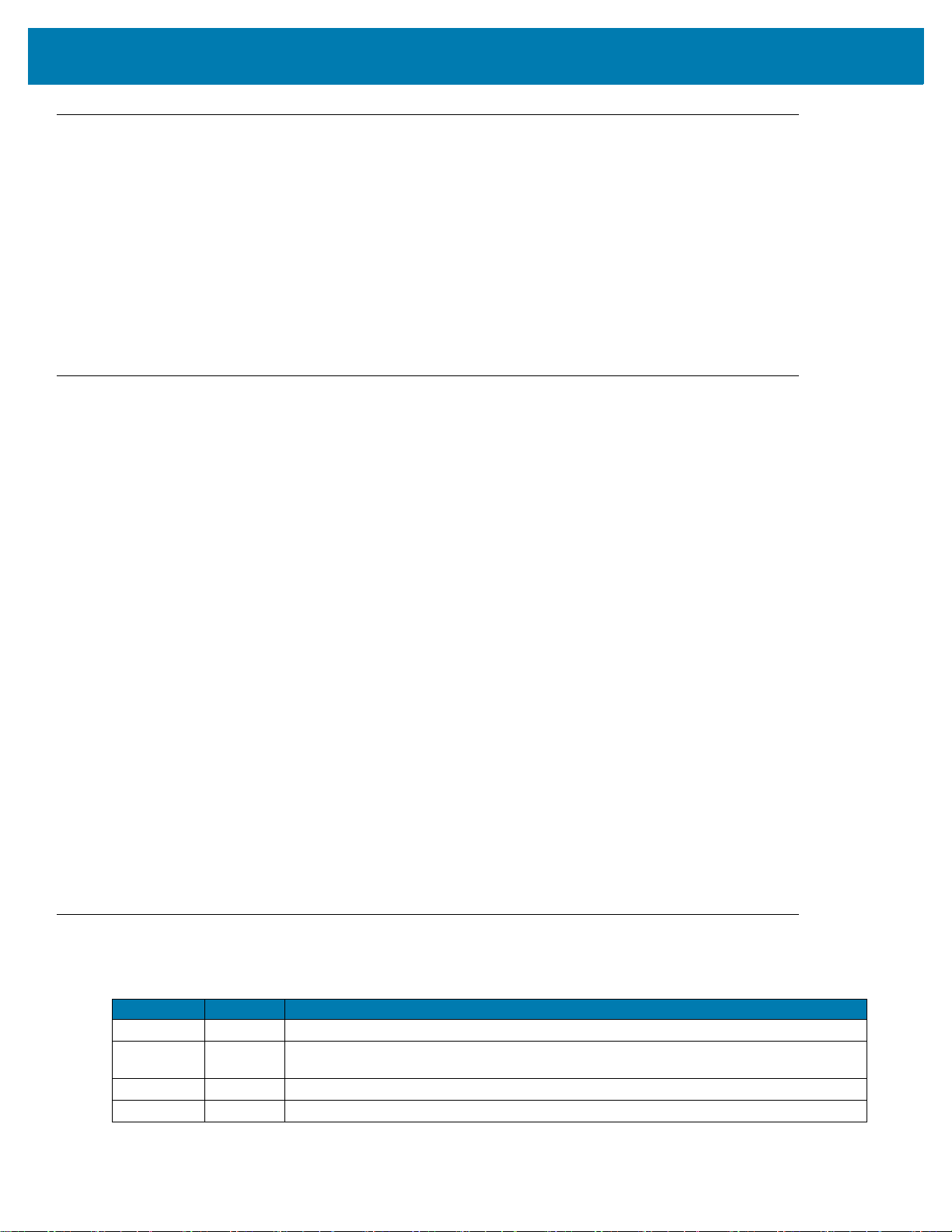
Direitos Autorais
© 2018 ZIH Corp. e/ou suas afiliadas. Todos os direitos reservados. ZEBRA e a cabeça estilizada da Zebra são
marcas comerciais da ZIH Corp., registradas em várias jurisdições por todo o mundo. Google, Google Play e
outras marcas são marcas comerciais da Google, Inc. Todas as outras marcas comerciais pertencem aos seus
respectivos proprietários.
DIREITOS AUTORAIS E MARCAS REGISTRADAS: para obter todas as informações sobre os direitos autorais e sobre as
marcas registradas, acesse www.zebra.com/copyright.
GARANTIA: para obter todas as informações sobre a garantia, acesse www.zebra.com/warranty.
ACORDO DE LICENÇA DO USUÁRIO FINAL: para obter todas as informações sobre EULA, acesse www.zebra.com/eula.
Termos de Uso
• Informações Proprietárias
Este manual contém informações proprietárias da Zebra Technologies Corporation e de suas subsidiárias
(“Zebra Technologies”). Seu uso destina-se apenas para informações e para uso pelas partes que operam
o equipamento descrito neste documento e fazem sua manutenção. Tais informações proprietárias não
podem ser utilizadas, reproduzidas ou divulgadas a quaisquer outras partes para qualquer outra finalidade
sem a autorização expressa por escrito da Zebra Technologies.
• Melhorias de Produtos
A melhoria contínua de produtos é uma política da Zebra Technologies. Todas as especificações e
designs estão sujeitos a alterações sem aviso prévio.
• Isenção de Responsabilidade
A Zebra Technologies toma medidas para assegurar que suas especificações e manuais de engenharia
publicados estejam corretos; no entanto, erros acontecem. A Zebra Technologies reserva-se o direito de
corrigir quaisquer erros e se isenta de responsabilidade decorrentes deles.
• Limitação de Responsabilidade
Em nenhuma circunstância, a Zebra Technologies, ou qualquer outra pessoa envolvida na criação,
produção ou entrega deste produto (incluindo hardware e software), poderá ser responsabilizada por
quaisquer danos (incluindo, sem limitação, danos consequenciais, perda de lucros comerciais, interrupção
de negócios ou perda de informações comerciais) resultantes do uso de, decorrente do uso ou
incapacidade de utilizar este produto, mesmo se a Zebra Technologies tiver sido avisada sobre a
possibilidade da ocorrência de tais danos. Determinadas jurisdições não permitem a exclusão ou a
limitação de danos incidentais ou consequenciais; portanto, as exclusões ou limitações acima podem não
ser aplicáveis a você.
Histórico de Revisões
As alterações feitas no manual original são listadas abaixo:
Alterar Data Descrição
-01 Rev A 9/2017 Versão Inicial
-02 Rev A 1/2018 Adicionar nota sobre a espessura do cartão SIM (página 17). Adicionar nota que
informa que as configurações da Indonésia não dão suporte a LTE.
-03 Rev A 2/2018 Atualizações da versão de manutenção do BSP 04-14-XX.
-04 Rev A 9/2018 Atualizar informações de segurança e criptografia de WLAN na página 169.
2
Page 3
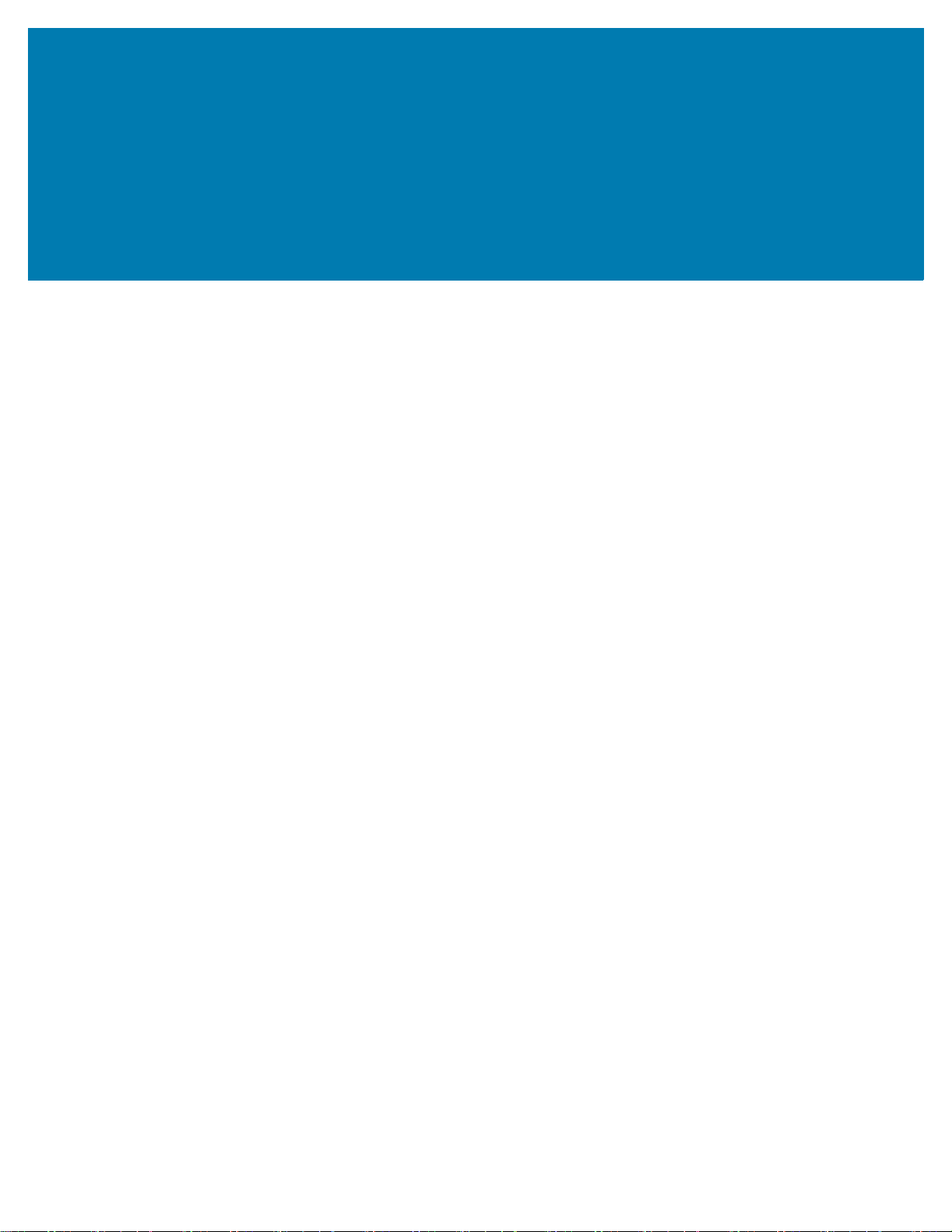
Conteúdo
Direitos Autorais ................................................................................................................................ 2
Termos de Uso ................................................................................................................................. 2
Histórico de Revisões ....................................................................................................................... 2
Conteúdo ................................................................................................................................................ 3
Sobre este Guia
Configurações ................................................................................................................................. 10
Descrições dos Capítulos ............................................................................................................... 11
Convenções Tipográficas ............................................................................................................... 11
Documentos e Produtos de Software Relacionados ...................................................................... 11
Informações sobre Assistência Técnica ......................................................................................... 12
Fornecer Feedback da Documentação ........................................................................................... 12
Primeiros Passos
Desempacotar ................................................................................................................................. 13
Recursos ......................................................................................................................................... 14
Configurar ....................................................................................................................................... 16
Instalar um Cartão microSD ...................................................................................................... 16
Instalar o Cartão SIM ................................................................................................................ 18
Carregar a Bateria ..................................................................................................................... 20
Indicadores de Carregamento ................................................................................................... 22
Configuração de Conta do Google ............................................................................................ 22
Zebra Visibility Services ............................................................................................................ 23
Substituir o cartão microSD ............................................................................................................ 23
Substituir o cartão SIM .................................................................................................................... 25
Acessar as Configurações do Dispositivo ....................................................................................... 27
Gerenciamento de Bateria .............................................................................................................. 27
Monitorar o Uso da Bateria ....................................................................................................... 27
Notificação de Bateria Fraca ..................................................................................................... 28
Otimização de Bateria ............................................................................................................... 28
Desligar os Rádios .............................................................................................................. 29
Definir Data e Horário ..................................................................................................................... 29
Configurações do Visor ................................................................................................................... 30
Configurar o Brilho da Tela ....................................................................................................... 30
3
Page 4

Conteúdo
Ajustar Rotação da Tela ............................................................................................................ 30
Definir Configuração de Tempo Limite da Tela ......................................................................... 30
Configurar Tamanho da Fonte .................................................................................................. 31
Configurar o LED de Carregamento ......................................................................................... 31
Configurar o LED de Carregamento ......................................................................................... 32
Configurações Gerais de Som ........................................................................................................ 32
Fontes de Ativação ......................................................................................................................... 34
Como usar o TC25
Google Mobile Services .................................................................................................................. 35
Tela Inicial ....................................................................................................................................... 36
Configurar a Rotação da Tela Inicial ......................................................................................... 37
Barra de Status ......................................................................................................................... 37
Ícones de Status ................................................................................................................. 38
Ícones de Notificação .......................................................................................................... 39
Gerenciamento de Notificações ................................................................................................ 40
Configurar Notificações dos Aplicativos .............................................................................. 40
Visualizar Configurações de Notificações Para Todos os Aplicativos ................................ 41
Controlar Notificações da Tela de Bloqueio ........................................................................ 41
Configurações Rápidas ............................................................................................................. 41
Editar Ícones de Configurações Rápidas ............................................................................ 42
Atalhos de Aplicativos e Widgets .............................................................................................. 43
Adicionar um Aplicativo à Tela Inicial .................................................................................. 43
Adicionar um Widget à Tela Inicial ...................................................................................... 43
Mover Itens na Tela Inicial .................................................................................................. 43
Remover um Atalho de Aplicativo ou Widget da Tela Inicial ............................................... 44
Pastas ....................................................................................................................................... 44
Criar uma Pasta .................................................................................................................. 44
Nomear Pastas ................................................................................................................... 44
Remover uma Pasta ........................................................................................................... 44
Papel de Parede da Tela Inicial ................................................................................................ 45
Utilizar a Tela Touchscreen ............................................................................................................ 45
Teclados na Tela ............................................................................................................................ 45
Editar Texto ......................................................................................................................... 45
Inserir Números, Símbolos e Caracteres Especiais ............................................................ 46
Trocar Teclados de Idioma ....................................................................................................... 46
Configurar o Teclado ................................................................................................................. 46
Teclado GMS ...................................................................................................................... 46
Recurso Do Not Disturb (Não Perturbe) ........................................................................................
Limitar Sons e Vibrações .......................................................................................................... 47
Alarms Only (Somente alarmes) ......................................................................................... 47
Somente Notificações de Prioridade ................................................................................... 48
Bloquear Sons e Vibrações Automaticamente ............................................................................... 49
Silenciar Sons Durante Determinados Horários ....................................................................... 49
Silenciar Sons Durante Eventos e Reuniões ............................................................................ 49
Reativar Sons ............................................................................................................................ 49
Modificar a Opção Do Not Disturb (Não Perturbe) para Aplicativos Específicos ...................... 50
Aplicativos ....................................................................................................................................... 50
Acessar Aplicativos ................................................................................................................... 53
Alternar entre Aplicativos Recentes .......................................................................................... 53
. 47
4
Page 5
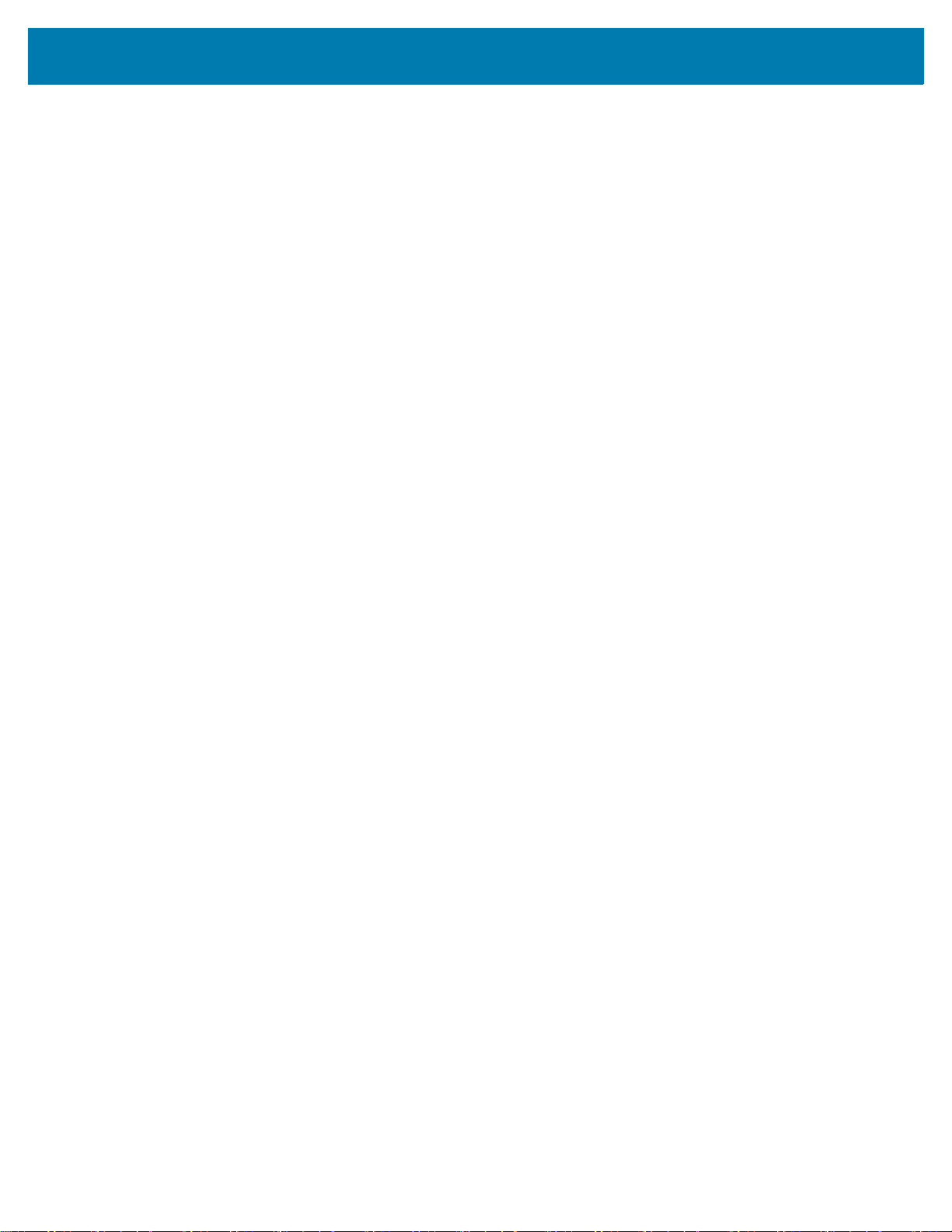
Conteúdo
Desbloquear a Tela ......................................................................................................................... 54
Ligação e Desligamento Programados ........................................................................................... 55
Reiniciar o Dispositivo ..................................................................................................................... 56
Executar uma Reinicialização Suave ........................................................................................ 56
Executar uma Reinicialização Forçada ..................................................................................... 56
Modo Suspenso .............................................................................................................................. 56
Transferir Arquivos com um Computador Host via USB ................................................................. 57
Transferir Arquivos usando o Media Transfer Protocol ............................................................. 57
Transferir Arquivos usando o Photo Transfer Protocol ............................................................. 58
Desconectar-se do Computador Host ....................................................................................... 58
Chamadas
Chamadas de Emergência ............................................................................................................. 59
Modos de Áudio .............................................................................................................................. 59
Utilização do Fone de ouvido Bluetooth ......................................................................................... 59
Ajuste do Volume de áudio ............................................................................................................. 60
Fazer uma Chamada Através do Discador ..................................................................................... 60
Opções de Discagem do Discador ............................................................................................ 62
Fazer uma Chamada Usando os Contatos ..................................................................................... 62
Usar o Discador ........................................................................................................................ 62
Usar o Aplicativo Contacts (Contatos) ...................................................................................... 63
Fazer uma Chamada Usando o Histórico de Chamadas ............................................................... 63
Fazendo uma Conferência .............................................................................................................. 64
Uso de um Headset Bluetooth em uma Chamada ......................................................................... 66
Atender Ligações ............................................................................................................................ 66
Config. de Ligações ........................................................................................................................ 67
Opções de Exibição .................................................................................................................. 67
Sounds and Vibrations (Sons e Vibração) ................................................................................ 68
Quick Responses (Respostas Rápidas) ................................................................................... 68
Speed Dial Settings (Configurações de Discagem Rápida) ...................................................... 68
Chamadas ................................................................................................................................. 68
Bloqueio de Chamadas ............................................................................................................. 69
Acessibilidade ........................................................................................................................... 69
Aplicativos
File Browser (Gerenciador de Arquivos) ......................................................................................... 70
Messaging (Mensagens) ................................................................................................................. 72
Enviar uma Mensagem de Texto .............................................................................................. 72
Enviar uma Mensagem de Multimídia ....................................................................................... 73
Contacts (Contatos) ........................................................................................................................ 74
Adicionar um Contato ................................................................................................................ 74
Editar Contatos ......................................................................................................................... 74
Apagar Contatos ....................................................................................................................... 75
Camera (Câmera) ........................................................................................................................... 76
Tirar Fotos ................................................................................................................................. 76
Tirar uma Foto Panorâmica ...................................................................................................... 77
Gravar Vídeos ........................................................................................................................... 78
Configurações de Fotos ............................................................................................................ 78
Configurações de Vídeo ............................................................................................................ 80
5
Page 6

Conteúdo
Fotos ............................................................................................................................................... 81
Trabalhar com Álbuns ............................................................................................................... 82
Excluir um Álbum ................................................................................................................ 83
Trabalhar com Fotos ................................................................................................................. 83
Visualizar e Navegar pelas Fotos ....................................................................................... 83
Recortar uma Fotografia ..................................................................................................... 84
Configurar uma Foto como um Ícone de Contato ............................................................... 84
Compartilhar uma Foto ....................................................................................................... 84
Excluir uma Foto ................................................................................................................. 85
Trabalhar com Vídeos ............................................................................................................... 85
Assistir a Vídeos ................................................................................................................. 85
Compartilhar um Vídeo ....................................................................................................... 85
Excluir um Vídeo ................................................................................................................. 85
DataWedge Demonstration ............................................................................................................. 86
Gravador de Som ............................................................................................................................ 88
Cliente de Voz do PTT Express ...................................................................................................... 89
Indicadores Sonoros do PTT .................................................................................................... 89
Ícones de notificação ................................................................................................................ 90
Ativar Comunicação PPT .......................................................................................................... 90
Selecionar um Grupo de Conversação ..................................................................................... 91
Comunicação PTT .................................................................................................................... 91
Criar uma chamada de grupo ............................................................................................. 91
Responder com uma Resposta Privada ............................................................................. 91
Desativar a Comunicação do Cliente de Voz do PTT Express ................................................. 92
RxLogger ........................................................................................................................................ 93
Ativar Registros ......................................................................................................................... 93
Desativar registros .................................................................................................................... 93
RxLogger Utility ............................................................................................................................... 94
Diagnostic Tool ............................................................................................................................... 95
Configurações ..................................................................................................................... 97
Informações do Teste da Bateria ........................................................................................ 97
Informações do Teste de GPS ............................................................................................ 98
Informações do Teste do Sistema ...................................................................................... 98
Informações do Teste de WLAN ......................................................................................... 98
Informações do Teste WWAN ............................................................................................. 98
Informações do Teste de Bluetooth .................................................................................... 99
Captura de Dados
Captura de Imagens ..................................................................................................................... 100
Modos Operacionais ............................................
Capturador de Imagens Sem o Uso das Mãos RS507 ................................................................. 102
Leitor de Anel Bluetooth RS6000 .................................................................................................. 102
Considerações sobre a Leitura ..................................................................................................... 103
Leitura de Código de Barras com o Capturador de Imagens SE2100 Interno ............................. 103
Modo de Lista de Seleção do SE2100 .............................................................................. 104
Modo Básico de Vários Códigos de Barras do SE2100 .................................................... 104
Leitura de Código de Barras com o Capturador de Imagens SE4710 Interno ............................. 106
Modo Básico de Vários Códigos de Barras do SE4710 .................................................... 107
Registro de Código de Barras com o Leitor de Anel Bluetooth RS6000 ...................................... 108
Leitura do Código de Barras com o Capturador de Imagens Sem o Uso das Mãos RS507 ........ 109
................................................................... 100
6
Page 7
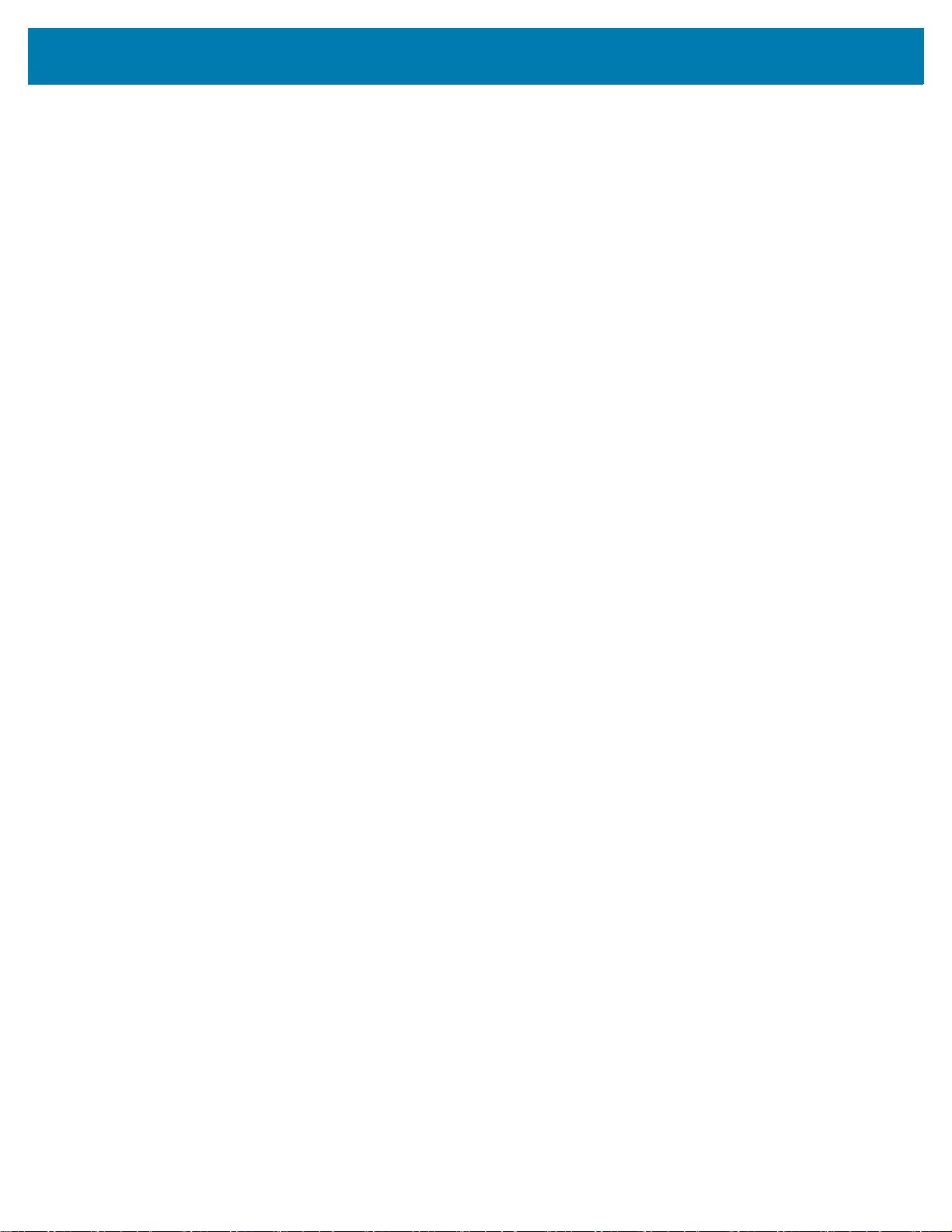
Conteúdo
Emparelhar o Capturador de Imagens Bluetooth ......................................................................... 111
Emparelhar Usando a Simple Serial Interface ........................................................................ 111
Emparelhar Usando Bluetooth Human Interface Device ........................................................ 112
DataWedge ................................................................................................................................... 113
Ativar o DataWedge ................................................................................................................ 113
Desativar o DataWedge .......................................................................................................... 113
Rede Sem Fio
Redes WAN (Wide Area Network, rede de longa distância sem fio) ............................................ 114
Compartilhar Conexão de Dados Móveis ............................................................................... 114
Tethering de USB .............................................................................................................. 114
Conexão Bluetooth ............................................................................................................ 115
Ponto de acesso Wi-Fi portátil .......................................................................................... 115
Configurações da Rede Móvel ................................................................................................ 116
Desativar dados em roaming ............................................................................................ 116
Modo 4G LTE Avançado ................................................................................................... 116
Pesquisar pela MicroCell .................................................................................................. 117
Editar o Nome do Ponto de Acesso .................................................................................. 117
Bloquear Cartão SIM ............................................................................................................... 117
Uso de Dados ......................................................................................................................... 118
Definir Aviso de Uso de Dados ......................................................................................... 119
Configurar Limite de Dados .............................................................................................. 119
Redes de Área Local sem Fio ....................................................................................................... 120
Procurar e Conectar-se a uma Rede Sem Fio ........................................................................ 120
Remover uma Rede Wi-Fi ....................................................................................................... 121
Bluetooth ....................................................................................................................................... 121
Saltos de Frequência Adaptável ............................................................................................. 122
Segurança ............................................................................................................................... 122
Perfis Bluetooth ....................................................................................................................... 123
Modo de Energia de Bluetooth ................................................................................................ 124
Ligação/Desligamento do Rádio Bluetooth ............................................................................. 124
Ativar Bluetooth ................................................................................................................. 124
Desativar Bluetooth ........................................................................................................... 124
Descoberta de Dispositivos Bluetooth .................................................................................... 124
Alterar o Nome do Bluetooth ................................................................................................... 125
Conectar a um Dispositivo Bluetooth ...................................................................................... 125
Selecionar Perfis no Dispositivo Bluetooth ............................................................................. 125
Desemparelhar um Dispositivo Bluetooth ............................................................................... 126
Acessórios
Acessórios .................................................................................................................................... 127
Base com 1 Compartimento Somente para Carga ....................................................................... 130
Carregar o Dispositivo .......................................................................................................
Bateria Carregando ................................................................................................................. 131
Temperatura de Carregamento ......................................................................................... 131
Base de Carga Ethernet com 1 Compartimento ........................................................................... 132
Comunicação via USB/Ethernet .............................................................................................. 132
Há dois LEDs no conector RJ-45 do módulo USB/Ethernet. ............................................ 133
Estabelecer uma Conexão Ethernet ................................................................................. 134
7
...... 130
Page 8
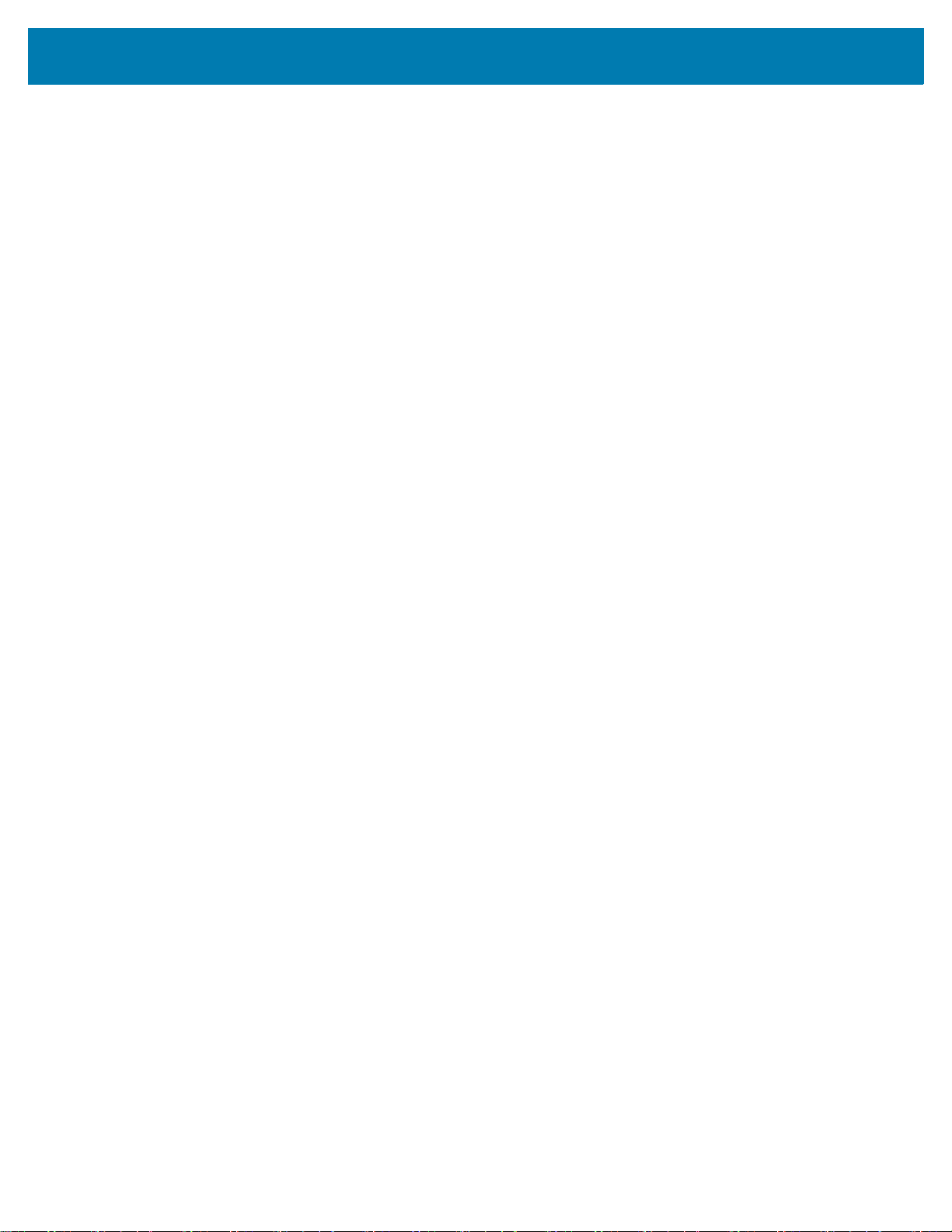
Conteúdo
Carregar o Dispositivo ............................................................................................................. 134
Bateria Carregando ................................................................................................................. 135
Temperatura de Carregamento ......................................................................................... 135
Base com 5 Compartimentos Somente para Carga ..................................................................... 136
Carregamento do TC25 .......................................................................................................... 137
Bateria Carregando ................................................................................................................. 137
Temperatura de Carregamento ......................................................................................... 137
Power Pack Estendido .................................................................................................................. 138
Instalação ................................................................................................................................ 138
Carregar .................................................................................................................................. 138
Carregamento do Power Pack ................................................................................................ 140
Temperatura de Carregamento ......................................................................................... 141
Verifique o Nível de Energia ................................................................................................... 141
Redefinir o Power Pack Estendido .......................................................................................... 142
Punho de Acionamento ................................................................................................................. 143
Instalar o Cordão de Segurança Opcional .............................................................................. 143
Inserção do Dispositivo na Alça do Acionador ........................................................................ 144
Remover o Dispositivo da Alça do Acionador ......................................................................... 145
Unidade de Pulso/Braço ............................................................................................................... 147
Instalação da Unidade de Pulso/Braço ................................................................................... 147
Instalação do Dispositivo ........................................................................................................ 148
Remoção do Dispositivo ......................................................................................................... 150
Leitura ..................................................................................................................................... 150
Instalação da Alça ................................................................................................................... 151
Alça de Mão .................................................................................................................................. 153
Estojo Macio ................................................................................................................................. 156
Ajustar o Estojo ....................................................................................................................... 156
Manutenção e Solução de Problemas
Manutenção do TC25 ................................................................................................................... 159
Práticas Recomendadas de Telas ................................................................................................ 160
Retenção de Imagem .............................................................................................................. 160
Diretrizes de Segurança para Baterias ......................................................................................... 160
Instruções de Limpeza .................................................................................................................. 161
Ingredientes Ativos de Limpeza Aprovados ............................................................................ 161
Ingredientes Prejudiciais ......................................................................................................... 161
Instruções de Limpeza ............................................................................................................ 161
Notas Especiais sobre Limpeza .............................................................................................. 161
Materiais de Limpeza Necessários ..............................
Frequência de Limpeza ........................................................................................................... 162
Limpar o TC25 .............................................................................................................................. 162
Alojamento .............................................................................................................................. 162
Visor ........................................................................................................................................ 162
Câmera e Janela de Saída ..................................................................................................... 162
Limpar o Conector ........................................................................................................................ 163
Limpar Conectores do Suporte ..................................................................................................... 163
Solução de Problemas .................................................................................................................. 164
TC25 ....................................................................................................................................... 164
........................................................... 162
8
Page 9

Conteúdo
Especificações Técnicas
TC25 ............................................................................................................................................. 167
Index
9
Page 10

Sobre este Guia
Este guia fornece informações sobre como utilizar o Smartphone TC25 Resistente e seus acessórios.
NOTA As telas e as janelas ilustradas neste guia são amostras e podem apresentar variações em relação às
telas e janelas reais.
Este guia refere-se aos modelos de número: TC25AJ, TC25BJ e TC25CJ.
Configurações
Este guia aborda as seguintes configurações:
Tabela 1 Configurações
Configuração
Rádios
Android 7.1
Sistema Operacional
TC25AJ-10B101xx WAN/LAN/PAN GMS 2 GB/16 GB SE2100 Sim Em
TC25AJ-10C102xx WAN/LAN/PAN GMS 2 GB/16 GB SE4710 Não 2 Pinos
TC25BJ-10B101xx WAN/LAN/PAN GMS 2 GB/16 GB SE2100 Sim Em
TC25BJ-10C102xx WAN/LAN/PAN GMS 2 GB/16 GB SE4710 Não 2 Pinos
NOTA: As configurações da Indonésia não dão suporte a LTE.
Memória
RAM/Flash
Captura de Dados
Câmera de 8 MP
Porta de Acesso
branco
branco
10
Page 11

Descrições dos Capítulos
Os tópicos abordados neste guia são os seguintes:
• Primeiros Passos apresenta informações sobre como preparar e ligar o TC25 pela primeira vez.
• Como usar o TC25 apresenta informações sobre a operação do TC25.
• Chamadas apresenta instruções sobre como fazer chamadas telefônicas.
• Aplicativos apresenta informações sobre o uso dos aplicativos instalados no TC25.
• Captura de Dados apresenta informações sobre a captura de dados de códigos de barras.
• Rede Sem Fio
fornece informações sobre as várias opções sem fio.
Sobre este Guia
• Acessórios
• Manutenção e Solução de Problemas
possíveis problemas durante a operação do TC25.
• Especificações Técnicas fornece as especificações técnicas do TC25.
apresenta informações sobre o uso dos acessórios do TC25.
Convenções Tipográficas
As seguintes convenções são utilizadas neste documento:
• Texto em negrito é usado para destacar o seguinte:
• Nomes de caixas de diálogo, de janelas e telas
• Nomes de listas suspensas e de caixas de listagem
• Nomes de caixas de seleção e de botões de rádio
• Ícones de uma tela
• Nomes de teclas de um teclado numérico
• Nomes de botões de uma tela.
• Os marcadores (•) indicam:
• Itens de ação
• Listas de alternativas
inclui instruções sobre limpeza e apresenta as soluções para
• Listas de etapas obrigatórias que não estão necessariamente em sequência.
• As listas sequenciais (por exemplo, aquelas que descrevem procedimentos passo a passo) aparecem
numeradas.
Documentos e Produtos de Software Relacionados
Os documentos a seguir oferecem mais informações sobre o smartphone TC25 resistente.
• Guia de Referência Rápida do TC25, p/n MN-003052-xx
• Guia de Regulamentações do TC25, p/n MN-003053-xx
• Guia do Integrador do Smartphone TC25 Resistente, p/n MN-003055-xx
Para obter a versão mais recente deste e de todos os outros guias, acesse: zebra.com/support
11
.
Page 12
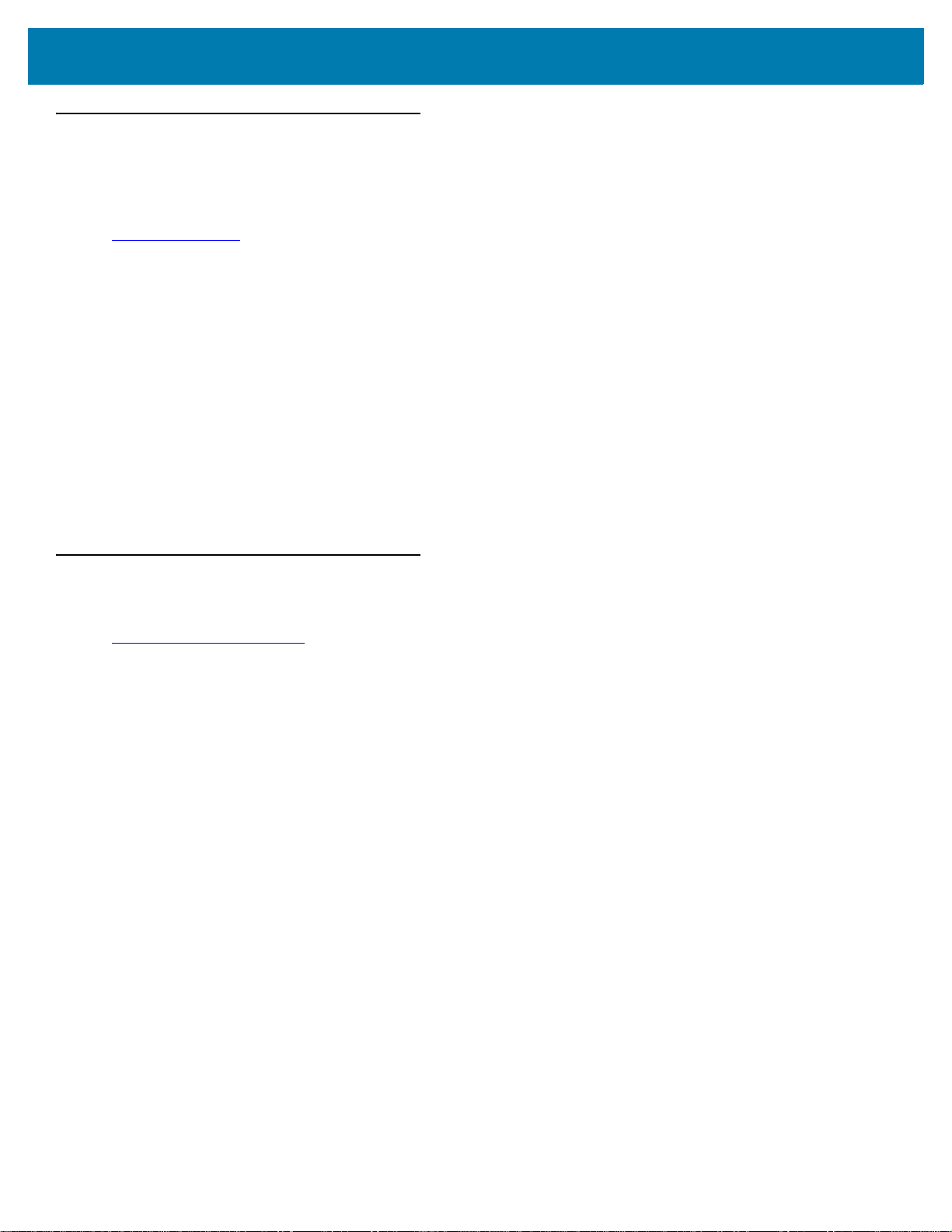
Sobre este Guia
Informações sobre Assistência Técnica
Se você tiver um problema com os equipamentos, use os recursos de suporte de autoajuda disponíveis em
www.zebra.com. Se o suporte fornecido por meio dos recursos de autoajuda não for suficiente, você poderá entrar
em contato com o Suporte Global ao Cliente da Zebra de sua região. Os dados de contato estão disponíveis em:
zebra.com/support
Ao entrar em contato com suporte, tenha disponíveis as seguintes informações:
• Número de série da unidade
• Número do modelo ou nome do produto
• Tipo de software e número da versão.
A Zebra atende às solicitações por e-mail, telefone ou fax dentro dos prazos estipulados nos contratos de suporte.
Se o problema não for resolvido pelo Suporte ao Cliente da Zebra, poderá ser necessário encaminhar o
equipamento para a assistência técnica e, nesse caso, você receberá instruções específicas. A Zebra não se
responsabiliza por qualquer dano sofrido durante o envio caso a embalagem aprovada não seja usada. Enviar as
unidades incorretamente pode anular a garantia.
Se você adquiriu seu produto empresarial da Zebra de um parceiro de negócios da Zebra, entre em contato com
ele para obter assistência técnica.
.
Fornecer Feedback da Documentação
Se você tiver comentários, perguntas ou sugestões sobre este guia, envie um e-mail para
EVM-Techdocs@zebra.com
.
12
Page 13

Primeiros Passos
Este capítulo fornece informações sobre como preparar e ligar o dispositivo pela primeira vez.
Desempacotar
Remova com cuidado todo o material de proteção do TC25 e guarde a embalagem original para armazenamento
e envio posteriores.
1. Certifique-se de que foram recebidos:
• Smartphone TC25 resistente
• Guia de Regulamentações.
2. Verifique se há danos no equipamento. Se houver algum equipamento faltando ou danificado, entre em
contato com o centro de Suporte ao Cliente Global imediatamente.
3. Antes de usar o TC25 pela primeira vez, retire a película de proteção para transporte que cobre a janela do
leitor, da tela e da câmera.
13
Page 14
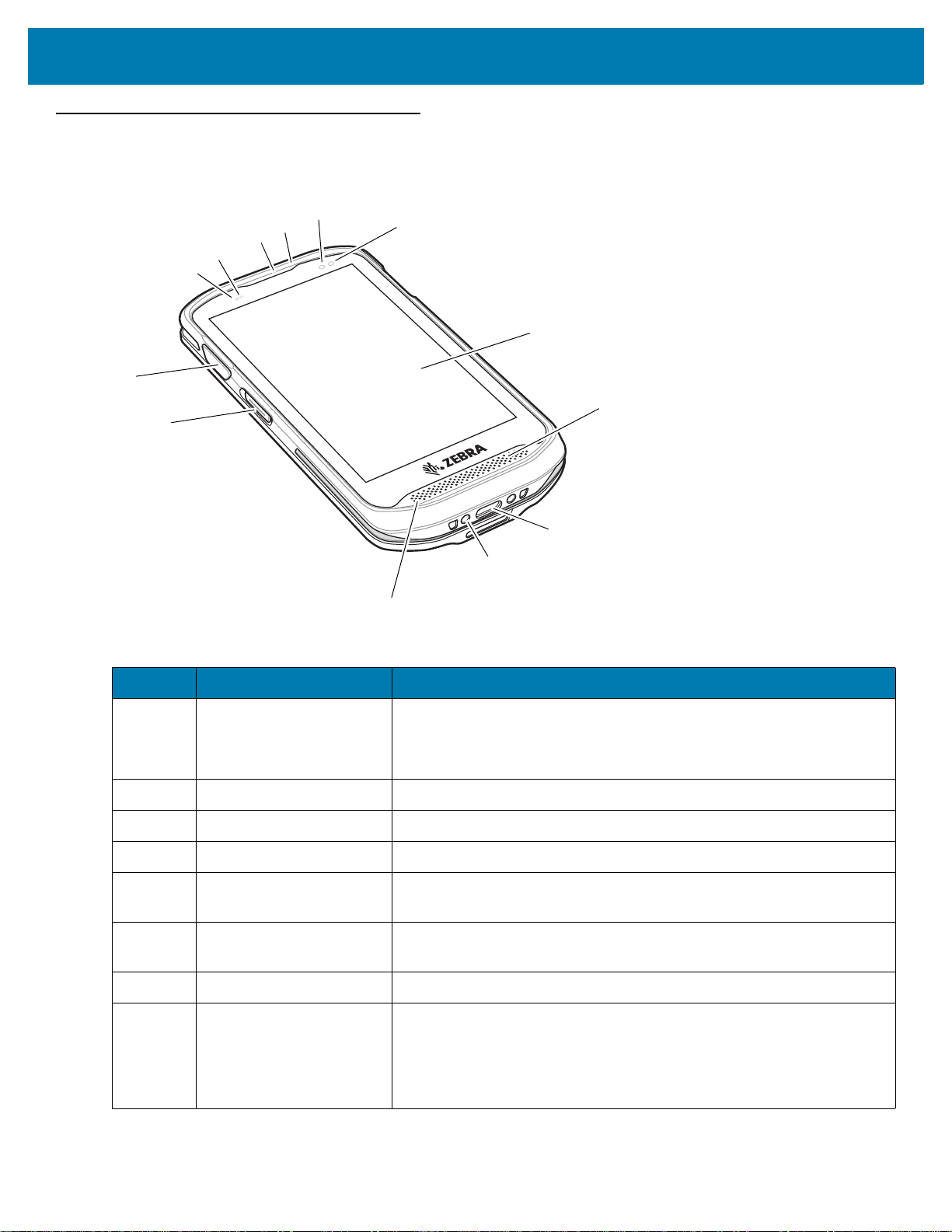
Recursos
7
1
2
3
4
5
8
9
11
12
10
6
13
Figura 1 Vista Frontal do TC25
Primeiros Passos
Tabela 2 Recursos da Vista Frontal
Número Item Função
1 Botão de Leitura Inicia a captura de dados (programável).
Botão amarelo: TC25 com capturador de imagens SE4710.
Botão cinza: TC25 com capturador de imagens SE2100.
2 Botão PTT Inicia comunicações push-to-talk (programável).
3 Microfone Use para as comunicações no modo de telefone.
4 Contatos de Alimentação Fornece energia para carregar o TC25.
5 Conector USB-C Oferece as comunicações de cliente e host USB, bem como o
carregamento do dispositivo por meio de cabos e acessórios.
6 Alto-falante Fornece áudio interno no modo viva-voz. Reproduz o áudio no modo
7 Tela Sensível ao Toque Exibe todas as informações necessárias para operar o TC25.
8 Indica o status da carga
da bateria durante o
vivavoz.
Indica o status de carga da bateria durante o carregamento e as
notificações geradas pelos aplicativos.
carregamento e
notificações geradas por
aplicativos.
14
Page 15

Primeiros Passos
5
4
1
2
8
6
3
9
7
Tabela 2 Recursos da Vista Frontal (Continuação)
Número Item Função
9 LED de Captura de
Indica o status da captura de dados.
Dados
10 Microfone Use para as comunicações no modo viva-voz.
11 Receptor Use para reprodução de áudio no modo de telefone.
12 Sensor de Luz Determina a luz ambiente para controlar a intensidade da luz de fundo
da tela.
13 Sensor de Proximidade Determina a proximidade para desativar a tela quando no modo de
telefone.
Figura 2 Vista Traseira do TC25
15
Page 16
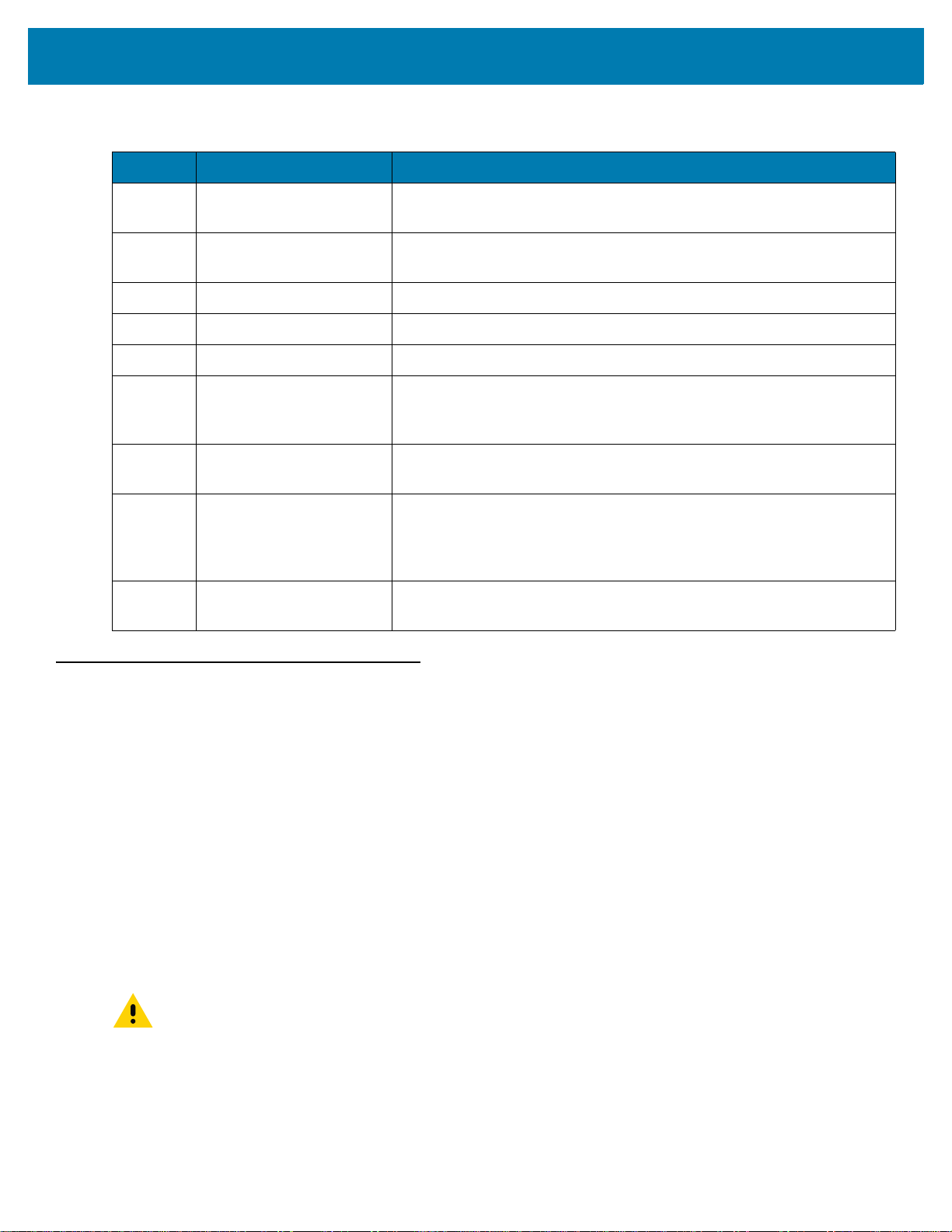
Primeiros Passos
Tabela 3 Recursos da Vista Traseira
Número Item Função
1 Janela do Capturador de
Fornece captura de dados usando o capturador de imagens.
Imagens
2 Botão Liga/Desliga Liga e desliga a tela. Pressione e mantenha pressionado para reiniciar
ou desligar o dispositivo.
3 Flash da Câmera Fornece iluminação para a câmera.
4 Câmera Captura fotos e vídeos.
5 Botão de Leitura Inicia a captura de dados.
6 Botão de
Aumentam e diminuem o volume do áudio.
Aumentar/Diminuir
Volume
7 Ponto de Montagem da
Fornece um ponto de travamento para a alça de mão.
Alça de Mão
8 Porta de Acesso Fornece acesso ao compartimento para cartão microSD e ao
compartimento para cartão SIM. Uma Porta de Acesso Opcional com
2 Pinos está disponível no dispositivo com o capturador de imagens
SE4710 para uso com o Punho de Acionamento.
9 Ponto de Montagem da
Fornece um ponto de travamento para a alça de mão.
Alça de Mão
Configurar
Execute este procedimento para começar a usar o TC2X pela primeira vez.
1. Instale um cartão micro secure digital (SD) (opcional).
2. Instalar um cartão SIM nano
3. Carregue o TC25.
4. Ligue o TC25.
Instalar um Cartão microSD
O slot do cartão microSD fornece um armazenamento secundário não volátil. O compartimento está localizado
sob a porta de acesso. Consulte a documentação fornecida com o cartão para obter mais informações e siga as
recomendações de uso do fabricante.
ATENÇÃO Siga as precauções adequadas de ESD (Electrostatic Discharge, descarga eletroestática) para
evitar danificar o cartão microSD. As precauções adequadas de ESD incluem, sem limitação,
trabalhar em uma esteira de ESD e assegurar que o operador esteja devidamente aterrado.
1. Usando uma chave Phillips nº 0, remova os dois parafusos que prendem a porta de acesso.
16
Page 17
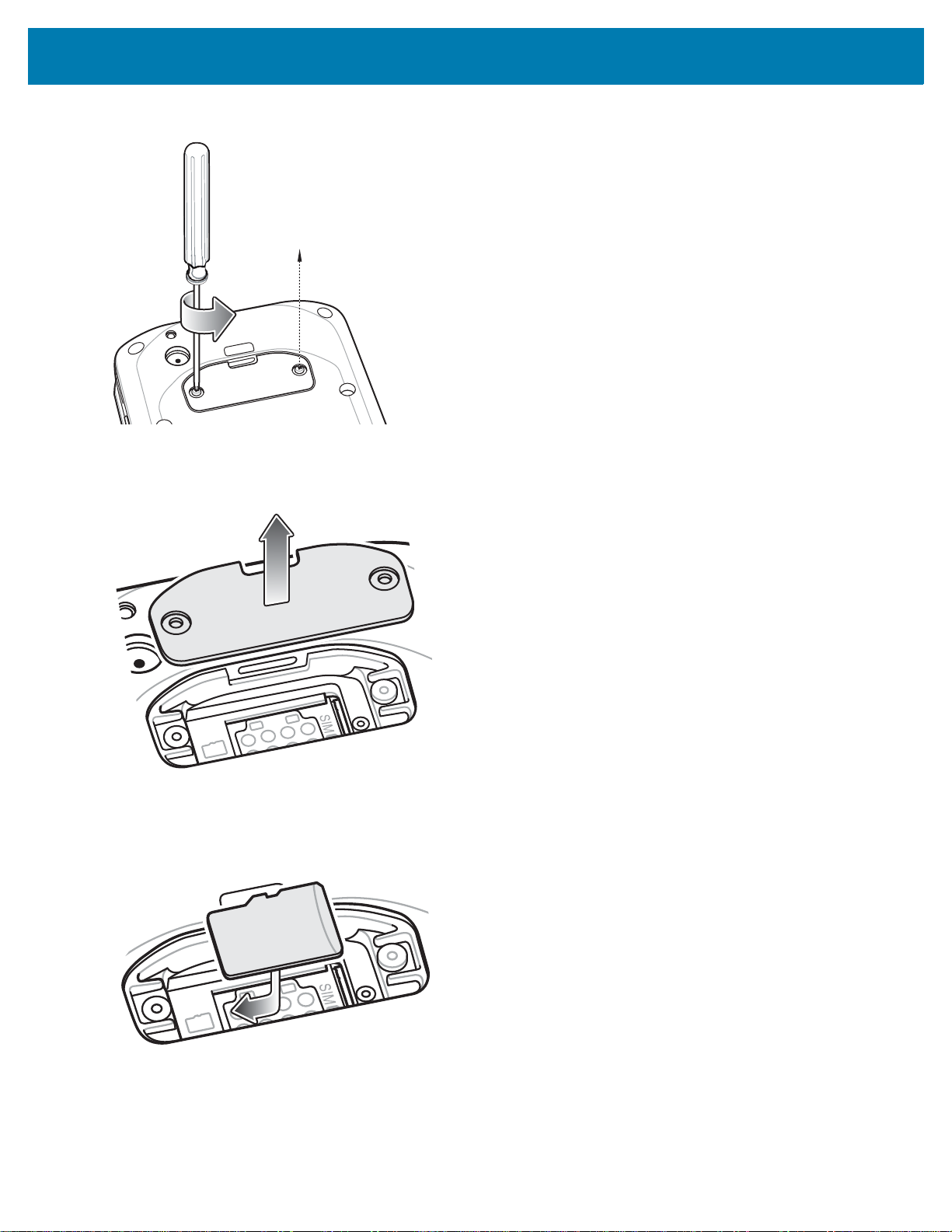
Primeiros Passos
Figura 3 Remover a porta de acesso
2. Remova a porta de acesso.
Figura 4 Remova o cartão microSD do suporte.
3. Alinhe o cartão microSD com o compartimento de cartão SD.
Figura 5 Alinhar o cartão microSD
4. Coloque o cartão microSD no compartimento de cartão SD.
17
Page 18
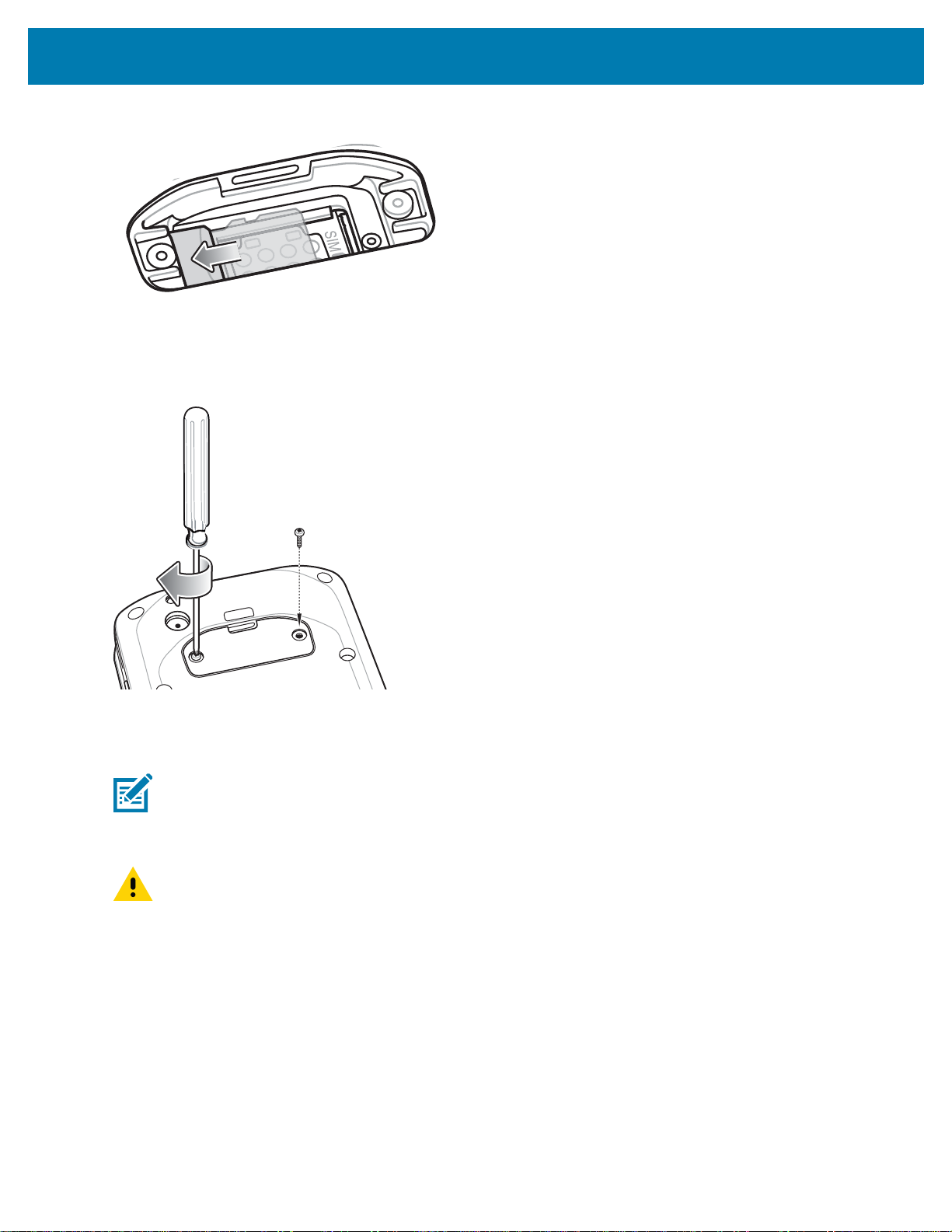
Primeiros Passos
Figura 6 Colocar o cartão microSD no Compartimento para Cartão SD
5. Recoloque a Porta de acesso.
6. Fixe a porta de acesso usando os dois parafusos.
Figura 7 Fixar Porta de Acesso
Instalar o Cartão SIM
NOTA Use somente cartões nano SIM.
Use somente cartões nano SIM que atendem ao padrão ESTI TS102.221, fator forma 4FF (0,67 mm de
espessura). Não use cartões SIM gerados ao cortar cartões SIM mini ou micro mais grossos.
ATENÇÃO Siga as precauções adequadas de ESD para evitar danificar o cartão SIM. As precauções
adequadas de ESD incluem, sem limitação, trabalho em uma esteira de ESD e a garantia de que o
operador está devidamente aterrado.
1. Usando uma chave Phillips nº 0, remova os dois parafusos que prendem a porta de acesso.
18
Page 19
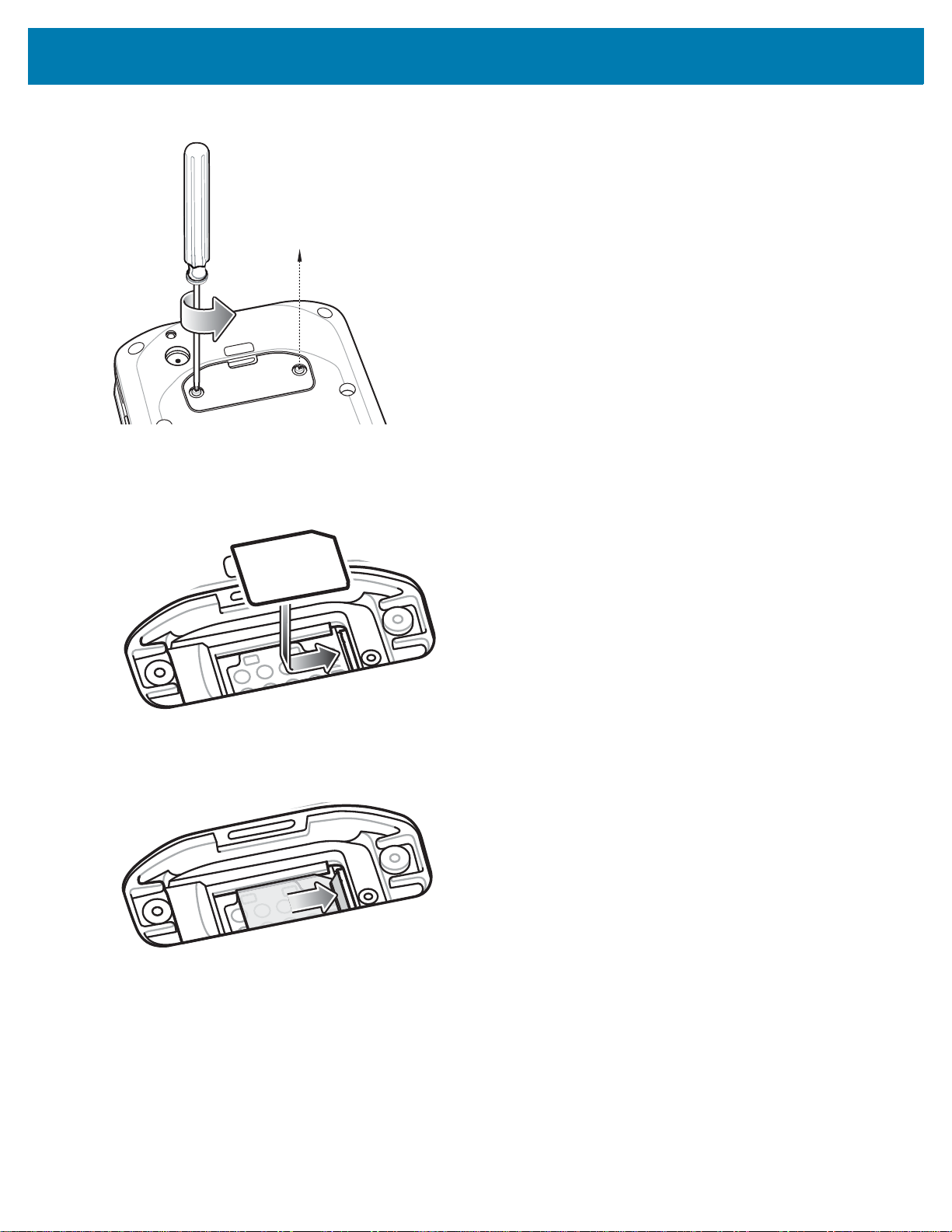
Primeiros Passos
Figura 8 Remova o cartão microSD do suporte.
2. Alinhe o cartão SIM com o compartimento para cartão SIM, com os contatos voltados para baixo e a borda
cortada voltada para a parte superior do dispositivo.
Figura 9 Alinhar Cartão SIM com o Compartimento
3. Empurre o cartão SIM até que ele trave no compartimento.
Figura 10 Empurrar o Cartão SIM no Compartimento
4. Reinstale a porta de acesso.
19
Page 20

Primeiros Passos
Figura 11 Pressione a bateria para baixo até a lingueta de liberação encaixar no lugar.
Carregar a Bateria
Antes de usar o TC25 pela primeira vez, carregue a bateria interna até o LED verde de Carregamento/Notificação
permaneça aceso. Para carregar o TC25, use um cabo USB-C ou uma base com a fonte de alimentação
adequada. Para obter informações sobre os acessórios disponíveis para o TC25, consulte Acessórios para obter
mais informações.
Quando totalmente descarregada, a bateria interna carrega a 90% em aproximadamente quatro horas e a 100%
em cerca de cinco horas.
NOTA Em muitos casos, a carga de 90% proporciona carga o suficiente para uso diário. Uma carga de 100% dura
cerca de 10 horas de uso.
Use somente acessórios de carregamento e baterias da Zebra. Carregue as baterias em temperatura
ambiente com o TC25 no modo de espera.
Carregue as baterias em temperaturas de 0 °C a 40 °C (32 °F a 104 °F). O TC25 ou o acessório sempre carrega
a bateria de modo seguro e inteligente. Em temperaturas elevadas (por exemplo, aproximadamente +37 °C
(+98 °F)), o TC25 ou o acessório pode, alternativamente e por pequenos períodos, ativar e desativar o
carregamento da bateria para manter a bateria em temperaturas aceitáveis. O TC25 ou o acessório indicará
quando o carregamento estiver desativado devido a temperaturas anormais por meio de seu LED, e uma
notificação será exibida na tela.
Para carregar a bateria principal:
1. Conecte o acessório de carregamento à fonte de alimentação adequada.
2. Insira o TC25 na base ou o conecte a um cabo. O TC25 liga e inicia o carregamento. O LED âmbar de
carregamento/notificação pisca durante o carregamento e permanece aceso quando a bateria estiver
totalmente carregada.
20
Page 21
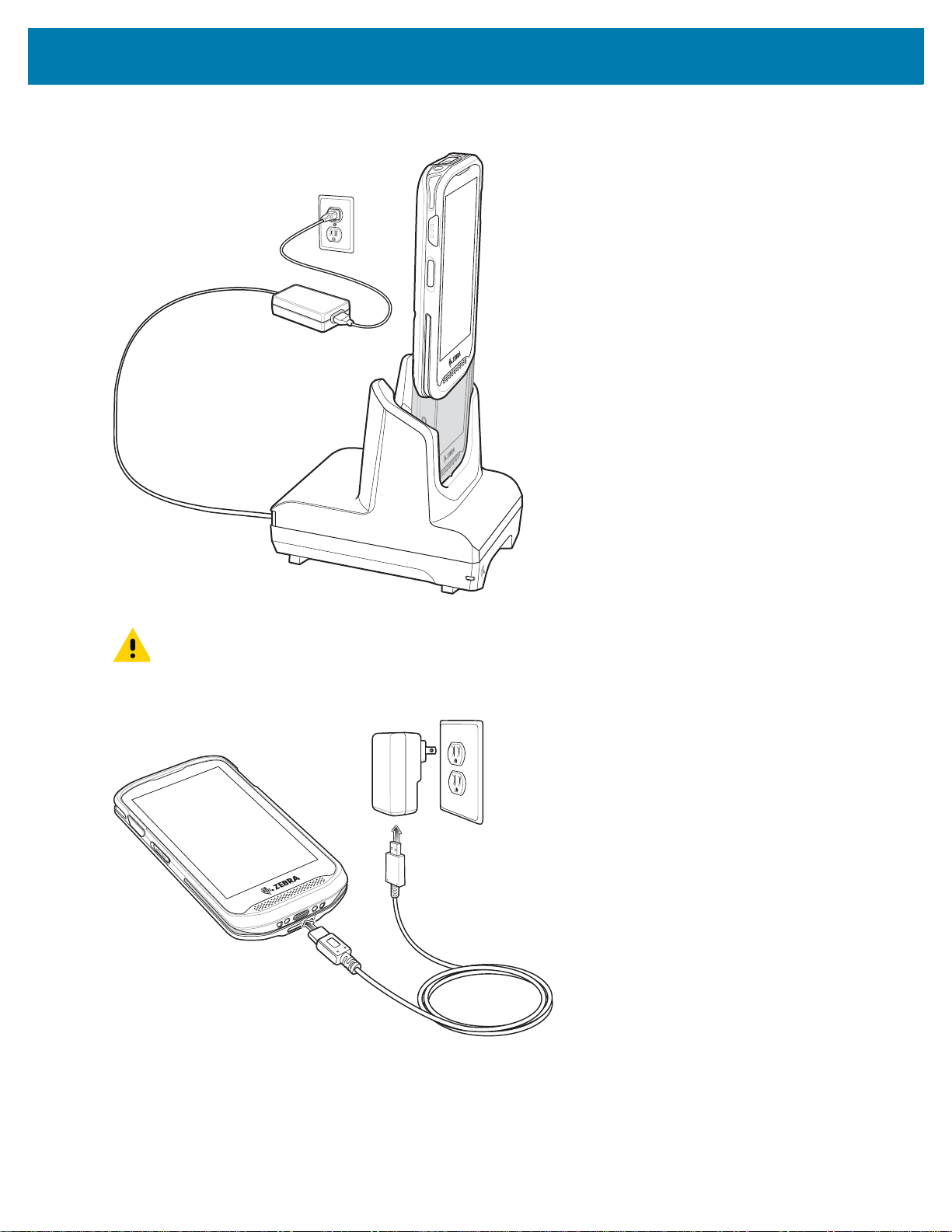
Figura 12 Carregar com a Base
Primeiros Passos
IMPORTANTE Use somente o Cabo USB-C da Zebra para carregamento.
Figura 13 Carregar com Cabo USB
21
Page 22

Primeiros Passos
Indicadores de Carregamento
Tabela 4 Indicadores de Carregamento do LED de Carregamento/Notificação
Estado LED Indicação
Desligado O TC25 não está carregando. O TC25 não está inserido
corretamente na base ou conectado a uma fonte de
alimentação. Carregador/base sem alimentação.
Piscando Lentamente em Âmbar
(1 piscada a cada 4 segundos)
Piscando Lentamente em Vermelho
(1 piscadas a cada 4 segundos)
Verde Contínuo Carregamento concluído.
Vermelho Contínuo Carregamento concluído, mas bateria está no final de sua
Piscando Rapidamente em Âmbar
(2 piscadas a cada segundo)
O TC25 está carregando.
O TC25 está carregando, mas a bateria está no fim de sua
vida útil. Consulte o administrador do sistema para
informações sobre serviços de substituição da bateria.
vida útil. Consulte o administrador do sistema para
informações sobre serviços de substituição da bateria.
Erro no carregamento, por exemplo:
• A temperatura está muito baixa ou muito alta.
• O carregamento não foi concluído após um longo
período (normalmente oito horas).
Piscando Rapidamente em Vermelho
(2 piscadas a cada segundo)
Erro no carregamento, mas a bateria está no final de sua
vida útil, por exemplo:
• A temperatura está muito baixa ou muito alta.
• O carregamento não foi concluído após um longo
período (normalmente oito horas).
Consulte o administrador do sistema para informações
sobre serviços de substituição da bateria.
Configuração de Conta do Google
NOTA O TC25 deve estar conectado à Internet para a configuração de uma conta do Google ™ .
Na primeira vez que o TC25 for iniciado, o Assistente de Instalação será exibido. Siga as instruções na tela para
configurar uma conta do Google, configurar o Google Wallet para comprar itens da Play Store, inserir suas
informações pessoais e habilitar recursos de backup/restauração.
22
Page 23
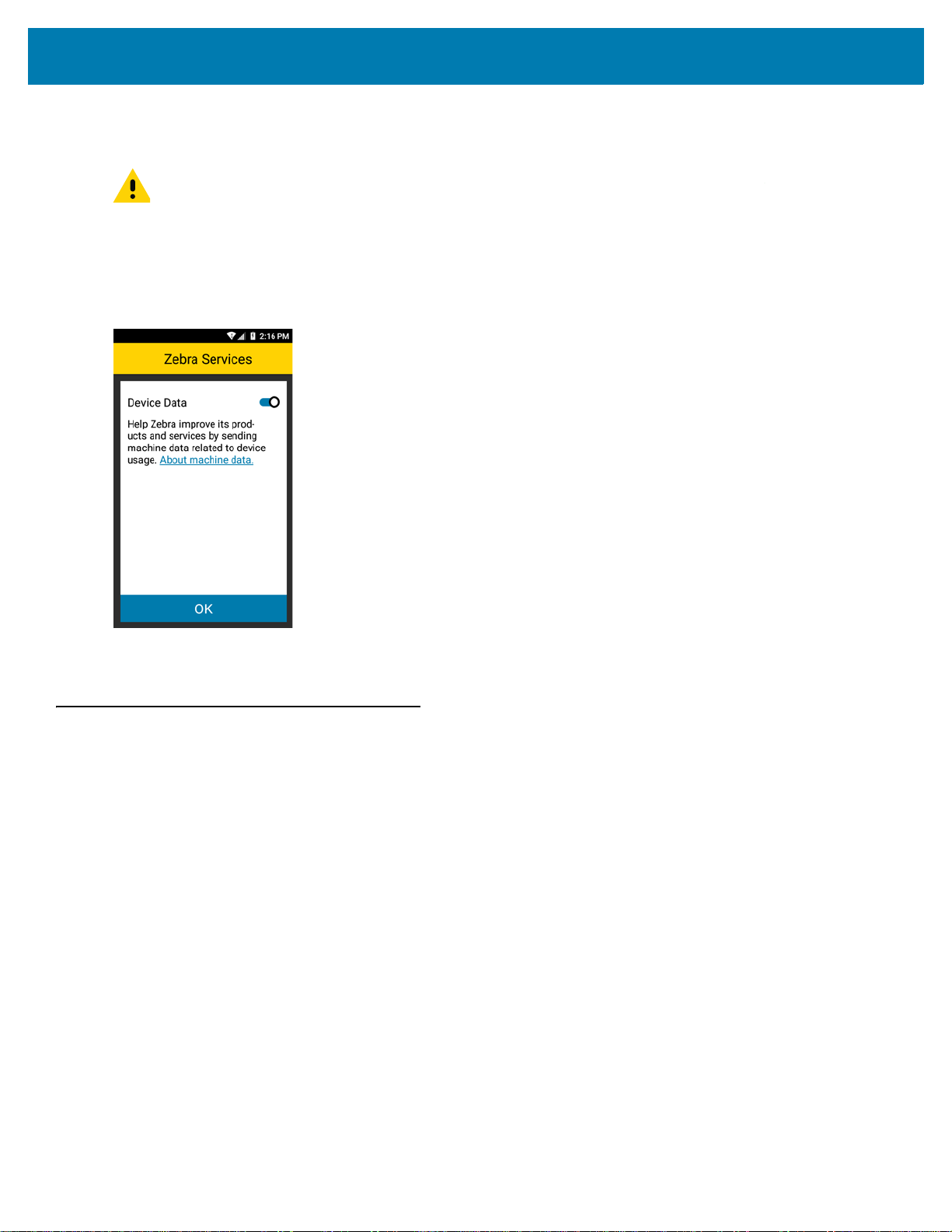
Primeiros Passos
Zebra Visibility Services
IMPORTANTE Os Zebra Visibility Services se aplicam ao BSP 04-14-XX e versões posteriores.
O TC25 registra e fornece análise de dispositivos para um administrador do sistema. Na primeira vez que o TC25
for inicializado (ou após uma redefinição de Fábrica ou da Empresa), a tela do contrato Zebra Services (Serviços
da Zebra) será exibida.
Figura 14 Zebra Services (Serviços da Zebra)
Toque em OK para permitir que o TC25 envie dados de análise. Toque no botão de Device Data (Dados do
Dispositivo) para impedir que o TC25 envie dados de análise e, em seguida, toque em OK.
Substituir o cartão microSD
Para substituir o cartão microSD:
1. Pressione o Botão liga/desliga até que o menu seja exibido.
2. Toque em Power off (Desligar).
3. Toque em OK.
4. Se a alça de mão estiver fixada, remova-a.
5. Usando uma chave Phillips nº 0, remova os dois parafusos que prendem a porta de acesso.
23
Page 24
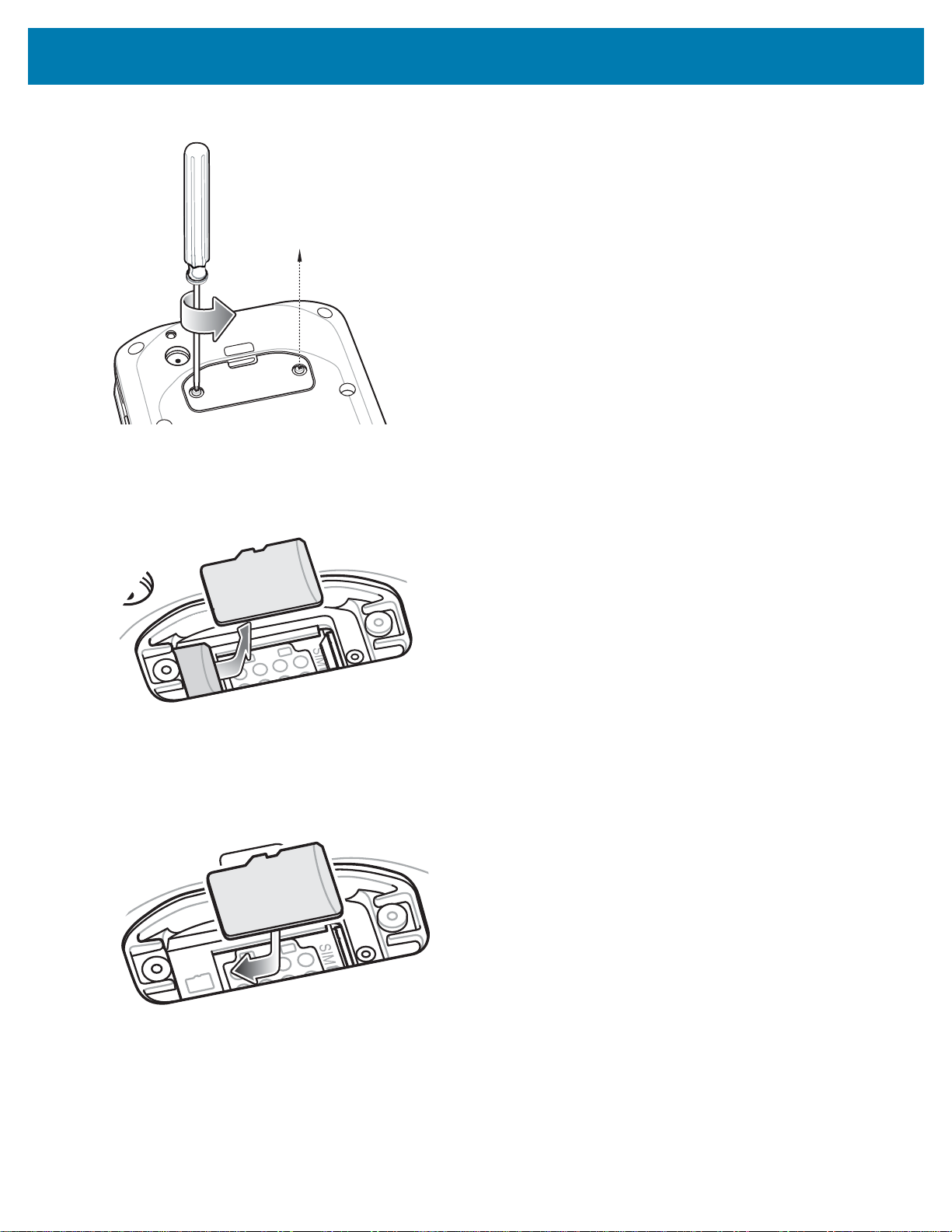
Primeiros Passos
Figura 15 Remover a Porta de Acesso
6. Remova a porta de acesso.
7. Deslize o cartão microSD para fora do compartimento para cartão SD.
Figura 16 Remover o Cartão microSD
8. Levante o cartão microSD.
9. Alinhe o cartão microSD substituto com o compartimento para cartão SD.
Figura 17 Alinhar o cartão microSD
10. Coloque o cartão microSD no compartimento de cartão SD.
24
Page 25

Primeiros Passos
Figura 18 Colocar o cartão microSD no Compartimento para Cartão SD
11. Recoloque a Porta de acesso.
12. Fixe a porta de acesso usando os dois parafusos.
Figura 19 Fixar Porta de Acesso
13. Substitua a alça de mão, se necessário.
14. Pressione o botão Liga/Desliga e mantenha-o pressionado para ligar o TC25.
Substituir o cartão SIM
NOTA Use somente cartões nano SIM.
ATENÇÃO A porta de acesso deve ser recolocada e encaixada firmemente para garantir a vedação adequada
do dispositivo.
O TC25 deve ser desligado ao substituir o cartão SIM.
Para substituir o cartão SIM:
1. Pressione o Botão liga/desliga até que o menu seja exibido.
2. Toque em Power off (Desligar).
3. Toque em OK.
4. Se a alça de mão estiver conectada, deslize o clipe da alça para cima em direção à parte superior do TC25 e,
depois, levante-a.
25
Page 26
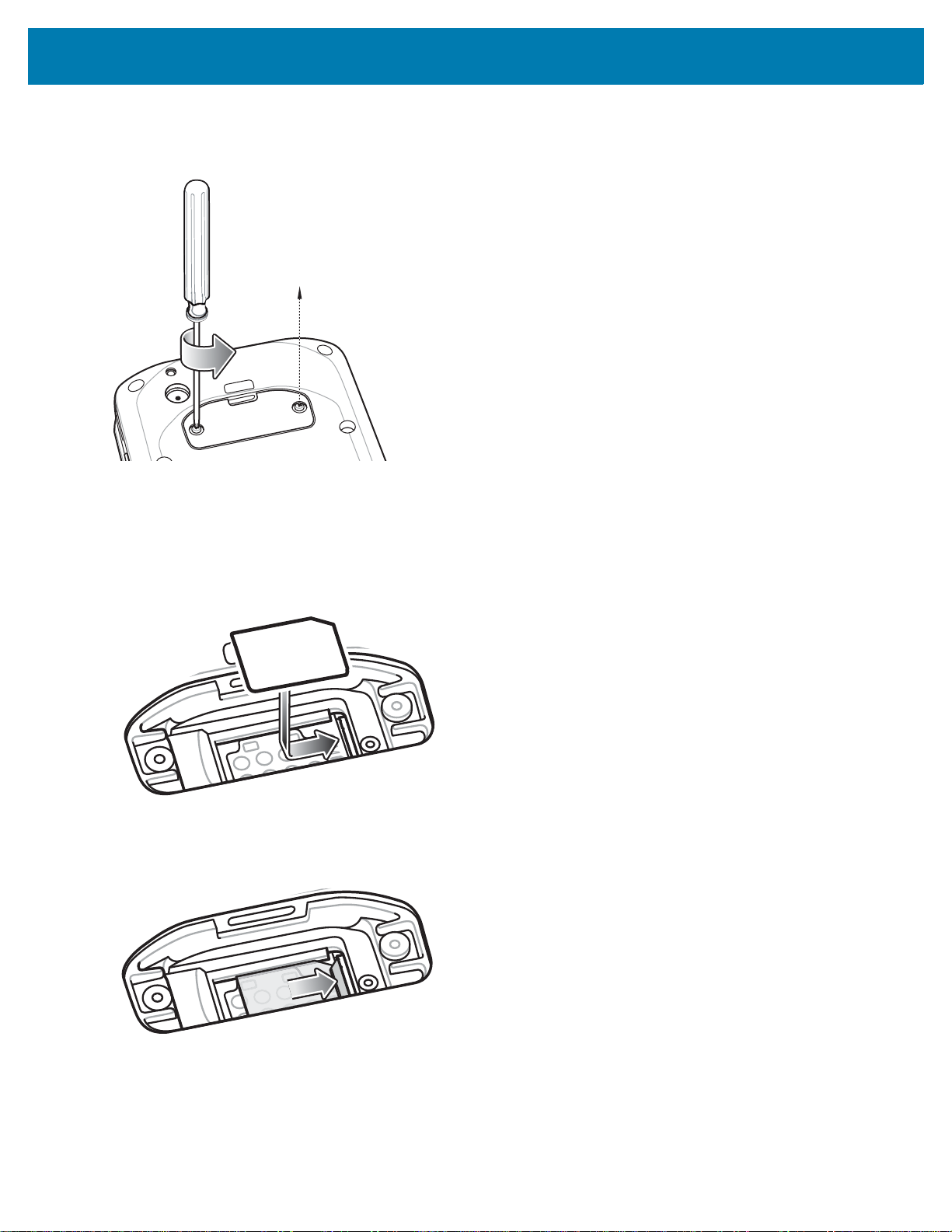
Primeiros Passos
5. Usando uma chave Phillips nº 0, remova os dois parafusos que prendem a porta de acesso.
Figura 20 Remover a Porta de Acesso
6. Empurre o cartão SIM para ejetá-lo.
7. Remova o cartão SIM do compartimento.
8. Alinhe o cartão SIM substituto com o compartimento para cartão SIM, com os contatos voltados para baixo e a
borda cortada voltada para a parte superior do dispositivo.
Figura 21 Alinhar Cartão SIM com o Compartimento
9. Empurre o cartão SIM até que ele trave no compartimento.
Figura 22 Empurrar o Cartão SIM no Compartimento
10. Reinstale a porta de acesso.
26
Page 27

Primeiros Passos
Figura 23 Recolocar a Porta de Acesso
11. Substitua a alça de mão, se necessário.
12. Pressione o botão Liga/Desliga e mantenha-o pressionado para ligar o TC25.
Acessar as Configurações do Dispositivo
Em todo este guia, mostramos que o usuário pode acessar as configurações do dispositivo:
1. Deslize a barra de status para baixo e toque em .
2. Na tela Inicial, deslize de baixo para cima e toque em .
Gerenciamento de Bateria
NOTA Antes de verificar o nível de carga da bateria, remova o TC25 de qualquer fonte de alimentação CA
(base ou cabo).
Para verificar o status de carga da bateria principal, abra Settings (Configurações) e toque em About phone
(Sobre o telefone) > Battery Management (Gerenciamento da bateria).
O Battery status (Status da bateria) indica que a bateria está sendo descarregada e o Battery level (Nível da
bateria) indica a carga da bateria (como porcentagem da carregada completa).
Monitorar o Uso da Bateria
A tela Battery (Bateria) indica quais aplicativos consomem a maior carga da bateria. Use-a também para desligar
os aplicativos que foram baixados, caso estejam consumindo muita energia.
1. Deslize a barra de status para baixo e toque em .
2. Toque em Battery (Bateria).
27
Page 28
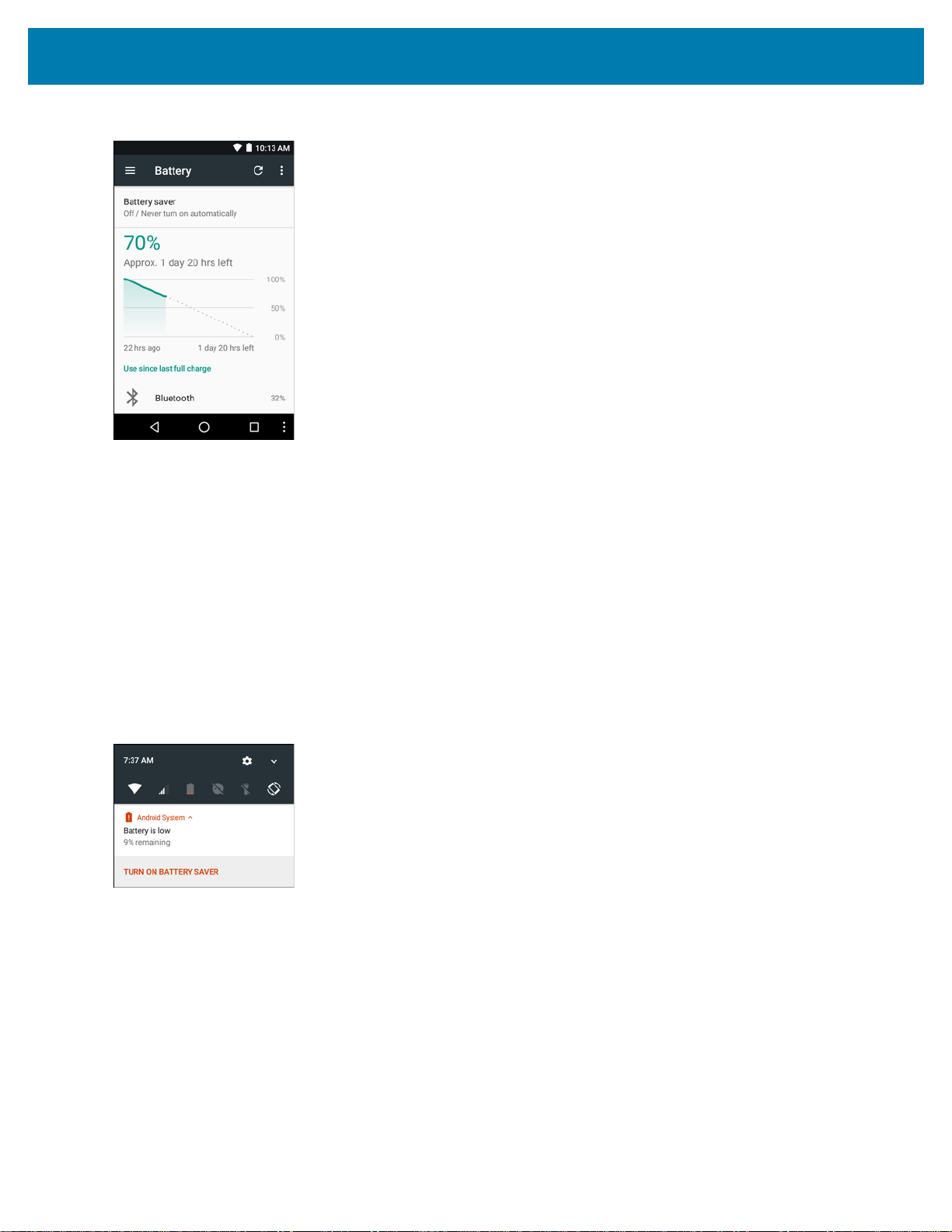
Primeiros Passos
Figura 24 Tela da Bateria
A tela Battery (Bateria) indica os aplicativos que usam a bateria. O gráfico de descarga na parte superior da tela
mostra a taxa de descarga da bateria desde a última carga (curtos períodos de tempo quando conectada a um
carregador são mostrados como linhas verdes finas na parte inferior do gráfico), e por quanto tempo a energia da
bateria vem sendo utilizada.
Toque em um aplicativo na tela Battery (Bateria) para ver detalhes sobre o consumo de energia. Diferentes
aplicativos mostram informações diferentes. Alguns aplicativos incluem botões que abrem telas com
configurações para ajustar o consumo de energia.
Notificação de Bateria Fraca
Quando o nível de carga da bateria cai abaixo de 20%, o TC25 exibe um aviso para conectar o TC25 à energia.
O usuário deve carregar a bateria usando um dos acessórios de carregamento.
Figura 25 Notificação de Bateria Fraca
Quando a carga da bateria cai abaixo dos 10%, o TC25 exibe um aviso para conectar o TC25 à energia. Quando
o nível de carga da bateria ficar abaixo de 4%, o TC75TC70 é desligado.
Quando a carga da bateria cair abaixo dos 4%, o TC25 será desligado.
O usuário deve carregar o TC25 usando um dos acessórios de carregamento.
Otimização de Bateria
Observe as seguintes dicas de economia de bateria:
• Desativar o perfil do iniciador do DataWedge. Consulte o Guia do Integrador do Smartphone TC25
Resistente para a Versão 7.1.2 do Android para obter instruções.
28
Page 29

Primeiros Passos
• Desligue todos os rádios sem fio quando não estiverem em uso. Consulte Definir Configuração de Tempo
Limite da Tela na página 30.
• Configure o TC25 para ser desligado quando não estiver em uso. Consulte Ligação e Desligamento
Programados na página 55.
• Reduzir brilho da tela. Consulte Configurar o Brilho da Tela na página 30.
• Use o widget de Controle de Energia (Power Control) para verificar e controlar o status de rádios, o brilho
da tela e a sincronização.
• Desligue a sincronização automática para Email, Calendário, Contatos e outros aplicativos.
• Reduza o uso de aplicativos que impedem que o TC25 fique suspenso, por exemplo, aplicativos de
música e de vídeo.
Desligar os Rádios
Para desligar todos os rádios:
1. Pressione o Botão liga/desliga até que o menu seja exibido.
2. Toque em Airplane mode (Modo avião). O ícone de avião é exibido na barra de Status, indicando que
todos os rádios estão desligados.
Definir Data e Horário
A data e a hora são sincronizadas automaticamente usando um servidor NITZ quando o TC25 está conectado a
uma rede móvel. O usuário só precisará configurar o fuso horário ou a data e a hora quando não estiver conectado
a uma rede móvel ou se a LAN sem fio não der suporte ao NTP (Network Time Protocol).
1. Deslize a barra de status para baixo e toque em .
2. Toque em Date & time (Data e hora).
3. Toque em Automatic date & time (Data e hora automáticas) para desativar a sincronização automática de
data e hora.
4. Toque em Set date (Definir data).
5. Na agenda, configure a data de hoje.
6. Toque em OK.
7. Toque em Set time (Definir horário).
8. Toque no círculo verde, arraste-o para a hora atual e, em seguida, solte-o.
9. Toque no círculo verde, arraste-o para o minuto atual e, em seguida, solte-o.
10. Toque em AM ou PM.
11. Toque em OK.
12. Toque em Automatic time zone (Fuso horário automático) para desativar a sincronização automática de data
e hora.
13. Toque em Select time zone (Selecionar fuso horário).
14. Selecione o fuso horário local na lista.
15. Toque em .
29
Page 30
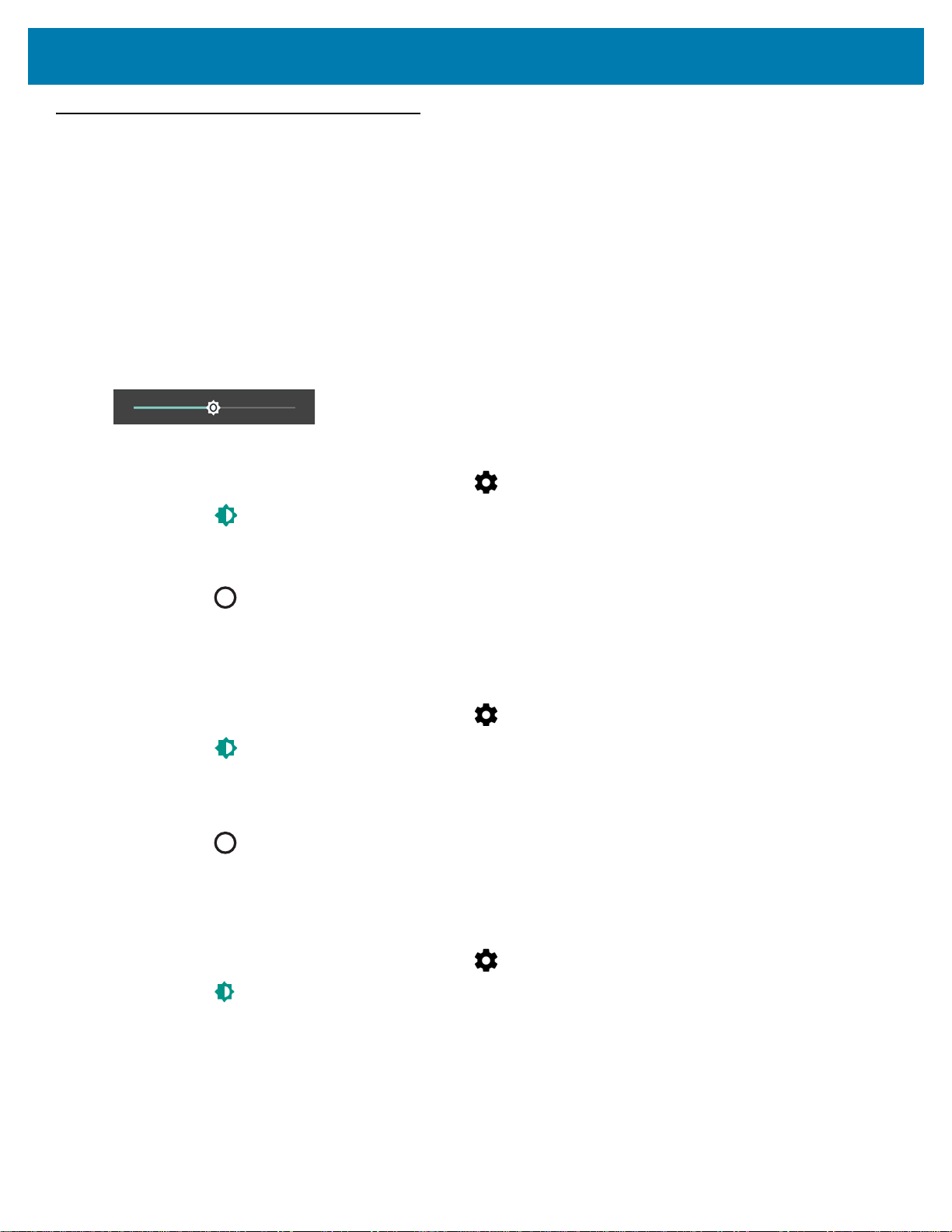
Configurações do Visor
Use as configurações Display (Tela) para alterar o brilho da tela, alterar a imagem de fundo, ativar a rotação da
tela, configurar o horário do modo de espera e alterar o tamanho da fonte.
Configurar o Brilho da Tela
Para configurar manualmente o brilho da tela:
1. Deslize a tela da barra de status para baixo com dois dedos para abrir o painel de acesso rápido.
2. Deslize o ícone para ajustar o nível de brilho da tela.
Figura 26 Controle Deslizante de Brilho
Para permitir que o TC25 ajuste automaticamente o brilho da tela usando o sensor de luz integrado:
1. Deslize a barra de status para baixo e toque em .
Primeiros Passos
2. Toque em Display (Tela).
3. Toque em Brightness Level (Nível de Brilho).
4. Toque em Adaptive brightness (Brilho adaptável) para ajustar o brilho automaticamente.
5. Toque em .
Ajustar Rotação da Tela
Por padrão, a rotação da tela está desativada. Para ativar a rotação da tela:
1. Deslize a barra de status para baixo e toque em .
2. Toque em Display (Tela).
3. Toque em When device is rotated (Quando o dispositivo for girado) e selecione Rotate to contents of the
screen (Girar o conteúdo da tela) para configurar o TC25 para mudar automaticamente a orientação quando o
TC25 for girado.
4. Toque em .
Definir Configuração de Tempo Limite da Tela
Para definir o tempo de desligamento automático da tela:
1. Deslize a barra de status para baixo e toque em .
2. Toque em Display (Tela).
3. Toque em Sleep (Desligamento Automático).
4. Selecione um dos valores de tempo de desligamento.
• 15 segundos
• 30 segundos
• 1 minute (1 minuto) (padrão)
30
Page 31

Primeiros Passos
• 2 minutes (2 minutos)
• 5 minutes (5 minutos)
• 10 minutes (10 minutos)
• 30 minutes (30 minutos)
5. Toque em .
Configurar Tamanho da Fonte
Para configurar o tamanho da fonte dos aplicativos do sistema:
1. Deslize a barra de status para baixo e toque em .
2. Toque em Display (Tela).
3. Toque em Font size (Tamanho da fonte).
Figura 27 Configurações de Fonte
4. Selecione um dos valores de tamanho da fonte.
• Small (Pequeno)
• Default (Padrão) (opção padrão)
• Grande
• Largest (Maior)
5. Toque em .
Configurar o LED de Carregamento
Por padrão, o LED de Carregamento/Notificação é desativado quando o aparelho está sendo carregado e quando
a tela está desligada. Para ativar o LED quando a tela estiver desligada e o dispositivo estiver sendo carregado:
1. Deslize a tela da barra de status para baixo com dois dedos para abrir o painel de acesso rápido e toque em .
2. Toque em Display (Tela).
3. Toque em Charging LED (LED de Carregamento) para ativar o LED de Carregamento/Notificação LED
quando a tela estiver desligada.
31
Page 32

Configurar o LED de Carregamento
O usuário pode colocar o LED de Carregamento/Notificação no modo Standard (Padrão) (opção padrão) ou no
modo Quiet (Silencioso). No modo Standard (Padrão), o LED de Carregamento/Notificação é ativado quando o
aparelho está sendo carregado e quando a tela está ligada ou desligada. No modo Quiet (Silencioso), o LED de
Carregamento/Notificação é desativado quando a tela está ligada e o dispositivo está carregando, e ativado
quando a tela está desligada e o dispositivo está carregando.
Para ativar o modo Quiet (Silencioso):
1. Deslize a tela da barra de status para baixo com dois dedos para abrir o painel de acesso rápido e toque em
.
2. Toque em Display (Tela).
3. Toque em Charging LED (LED de Carregamento). O botão da opção fica verde.
4. Toque em .
Configurações Gerais de Som
Use as configurações Sounds (Sons) para definir volumes das mídias e dos alarmes.
Primeiros Passos
1. Deslize a barra de status para baixo e toque em .
2. Toque em Sounds (Sons).
Figura 28 Tela Sound and Notification (Som e Notificação)
• Media volume (Volume da mídia) — Controla o volume de músicas, mídias e jogos.
• Alarm volume (Volume do alarme) — Controle o volume do despertador.
• Ring volume (Volume do toque) — Controla o volume do toque.
• Also vibrate for calls (Também vibrar para chamadas) — ative o botão para fazer com que o dispositivo
vibre quando uma chamada for recebida (padrão - desativado).
32
Page 33

Primeiros Passos
• Do not disturb (Não perturbe) — silencia o TC25 para que ele não emita sons nem vibre quando você
não quiser.
• Priority only allows (Permissões de somente prioridade) — Use para configurar prioridades.
• Alarms (Alarmes) — Desativado.
• Reminders (Lembretes) — Ative ou desative.
• Events (Eventos) — Ative ou desative.
• Messages (Mensagens) — Escolha receber de qualquer pessoa, de contatos marcados, de
qualquer contato ou de nenhum. Para marcar contatos, use o aplicativo Contacts (Contatos).
• Calls (Chamadas) — Escolha receber de qualquer pessoa, de contatos marcados, de qualquer
contato ou de nenhum. Para marcar contatos, use o aplicativo Contacts (Contatos).
• Repeat callers (Chamadores repetidos) — Decida se deixará o TC25 tocar se a mesma pessoa
ligar novamente dentro de 15 minutos.
• Automatic rules (Regras automáticas) — Para silenciar automaticamente o TC25 durante
determinados horários, como à noite ou aos finais de semana. Toque em uma regra padrão Weekend
(Fim de semana) ou Weeknight (Noite da semana). Ou, para criar sua própria regra, toque em Add
rule (Adicionar regra) e, em seguida, em Time rule (Regra de tempo).
• Bloquear distúrbios visuais
• Block when screen is on (Bloquear quando a tela estiver ligada) — opção relacionada às
notificações que você recebe quando está usando ativamente o dispositivo. Se quiser desativar
as notificações semelhantes a banners quando a opção Do not Disturb (Não Perturbe) estiver
ativada, ative essa opção. Isso também impedirá que você espie as notificações.
• Block when screen is off (Bloquear quando a tela estiver desligada) — opção relacionada às
notificações que você recebe quando não está usando o dispositivo (ou seja, a tela está
suspensa). Se você quiser impedir que a tela desperte quando uma nova notificação for recebida,
ative essa opção. Isso também desativará os alertas de luz de LED que seu telefone envia a você
quando você tem novas notificações.
• Phone ringtone (Toque do telefone) — Toque para selecionar um som a ser reproduzido para as
chamadas recebidas.
• Default notification ringtone (Toque de notificação padrão) — Toque para selecionar um som a ser
reproduzido para todas as notificações do sistema.
• Default alarm ringtone (Toque de alarme padrão) — Toque para selecionar um som a ser reproduzido
para alarmes.
• Emergency broadcasts (Transmissões de emergência) — Toque para definir configurações e
notificações de transmissões de emergência.
• Other sounds (Outros sons)
• Dial pad tones (Tons do teclado) — Reproduzir um som ao pressionar teclas no teclado (padrão -
desativado).
• Screen locking sounds (Sons de bloqueio de tela) — reproduzir um som ao bloquear ou
desbloquear a tela (padrão - ativado)
• Charging sound (Sons de carregamento) — Não aplicável.
• Touch sounds (Sons de toque) — reproduzir um som ao fazer seleções na tela (padrão - ativado).
• Vibrate on tap (Vibrar ao tocar nos botões) — O dispositivo vibra ao fazer seleções na tela (padrão -
desativado).
33
Page 34

Fontes de Ativação
Por padrão, o TC25 é ativado do modo suspenso quando o usuário pressiona o botão liga/desliga. O TC25 pode
ser configurado para ser ativado quando o usuário pressionar o botão PTT no lado esquerdo do dispositivo ou em
um dos botões de leitura.
1. Deslize a barra de status para baixo e toque em .
2. Toque em Wake-Up Sources (Fontes de ativação).
3. Toque na caixa de seleção Keypad (Teclado). Uma marca de seleção será exibida na caixa de seleção.
Figura 29 Fontes de Ativação
Primeiros Passos
4. Toque em .
34
Page 35

Como usar o TC25
Este capítulo explica os botões, os ícones de status e os controles do TC25, além de apresentar instruções
básicas sobre o uso do TC25, incluindo a redefinição do TC25 e a inserção de dados.
Google Mobile Services
O TC25 com GMS contém aplicativos e serviços que oferecem funcionalidades adicionais ao TC25.
O GMS inclui:
• Aplicativos - O GMS adiciona uma variedade de aplicativos do Google e widgets associados, como
Chrome, Gmail, Drive e Maps.
• Serviços:
• Texto para Fala - Permite a conversão de fala em texto em formato livre, em vários idiomas,
disponível com e sem conexão de rede. Iniciar tocando no ícone do microfone no teclado.
• TalkBack Service - Fornece respostas faladas em várias partes da interface do usuário. Para ativar,
vá em Settings (Configurações) > Accessibility (Acessibilidade).
• Network Location Provider - Adiciona um provedor de localização que usa informações de torres de
rede móvel e informações de ponto de acesso Wi-Fi para fornecer uma localização sem GPS. Para
ativar, acesse Settings (Configurações) > Accessibility (Acessibilidade).
• Widevine DRM - Ativa o gerenciamento de direitos digitais para que os conteúdos protegidos possam
ser reproduzidos. Ativar via DRM Info da Play Store.
• Google Cloud Messaging - Permite o envio de dados do seu servidor a seu TC25 e também o
recebimento de mensagens de dispositivos na mesma conexão.
• Backup e Restauração - Permite que as configurações e os aplicativos dos usuários sejam salvos
em um servidor do Google e, mais tarde, restaurados desse servidor após a restauração dos padrões
de fábrica.
• Contas do Google - Criar e usar uma conta do Google para sincronizar email, arquivos, músicas, fotos,
contatos e eventos do calendário.
35
Page 36
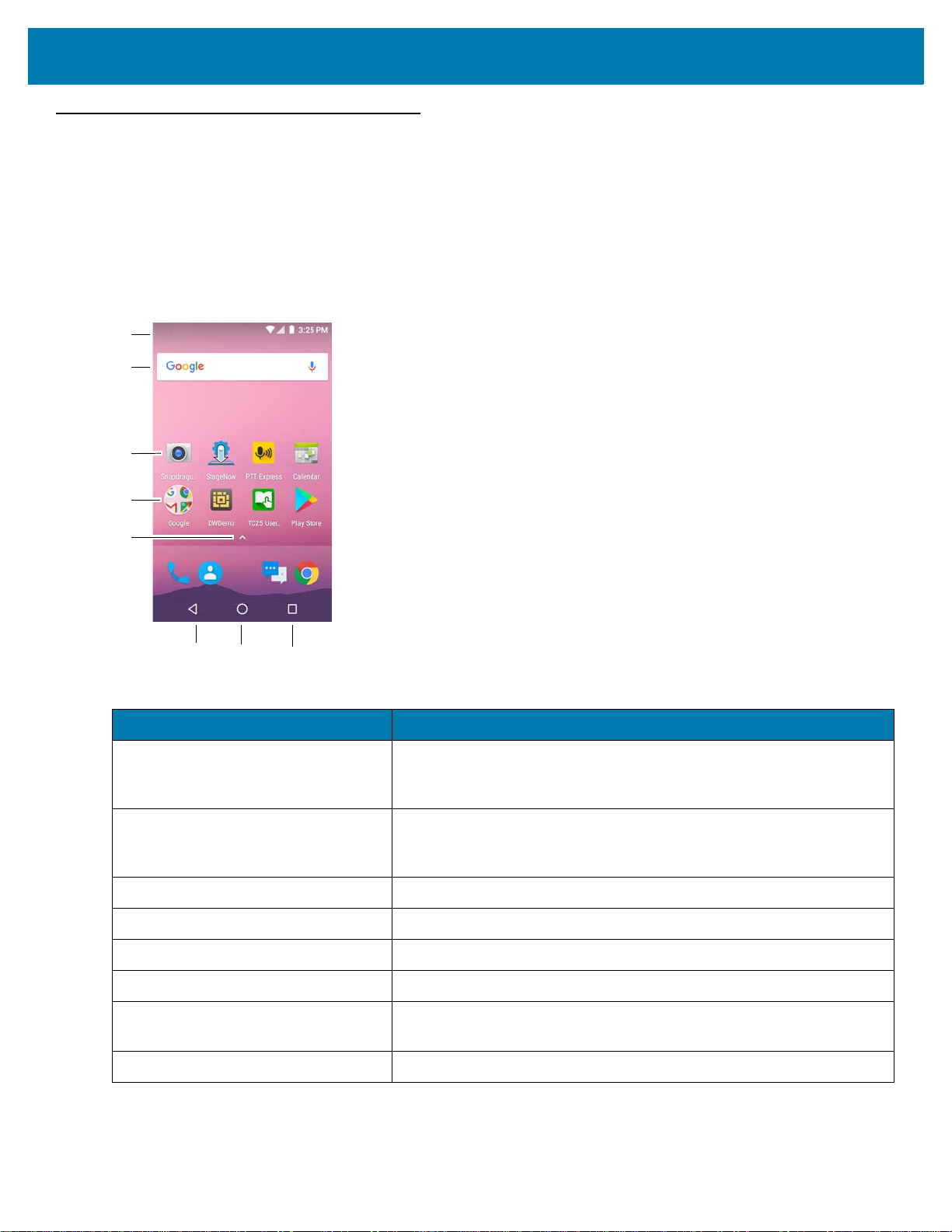
Tela Inicial
1
7
543
8
6
2
A tela Inicial é exibida quando o TC25 é ligado. Dependendo da configuração, a tela Inicial pode aparecer de
maneira diferente. Para obter mais informações, entre em contato com seu administrador do sistema.
Depois de a tela suspender ou pausar, a tela Inicial é exibida com os controles deslizantes de bloqueio. Toque na
tela e deslize para cima para desbloqueá-la. Para obter informações sobre bloqueio de tela, consulte Desbloquear
a Tela na página 54.
Figura 30 Tela Inicial
Como usar o TC25
Tabela 5 Itens da Tela Inicial
Item Descrição
1 — Barra de Status Exibe a hora, os ícones de status (lado direito) e ícones de notificação
(lado esquerdo). Para obter mais informações, consulte Barra de
Status na página 37 e Gerenciamento de Notificações na página 40.
2 — Widgets Abre aplicativos independentes que são executados na tela Inicial.
Consulte Atalhos de Aplicativos e Widgets na página 43 para obter
mais informações.
3 — Voltar Exibe a tela anterior.
4 — Iniciar Exibe a tela Inicial.
5 — Botão de Itens Recentes Exibe os aplicativos usados recentemente.
6 — Todos os Aplicativos Abre a janela APPS (Aplicativos).
7 — Ícones de Atalho Abre os aplicativos instalados no TC25. Consulte Atalhos de
Aplicativos e Widgets na página 43 para obter mais informações.
8 — Pasta Contém aplicativos.
A tela Inicial oferece quatro telas adicionais para o posicionamento de widgets e atalhos. Passe a tela para a
esquerda ou direita para ver as telas adicionais.
36
Page 37
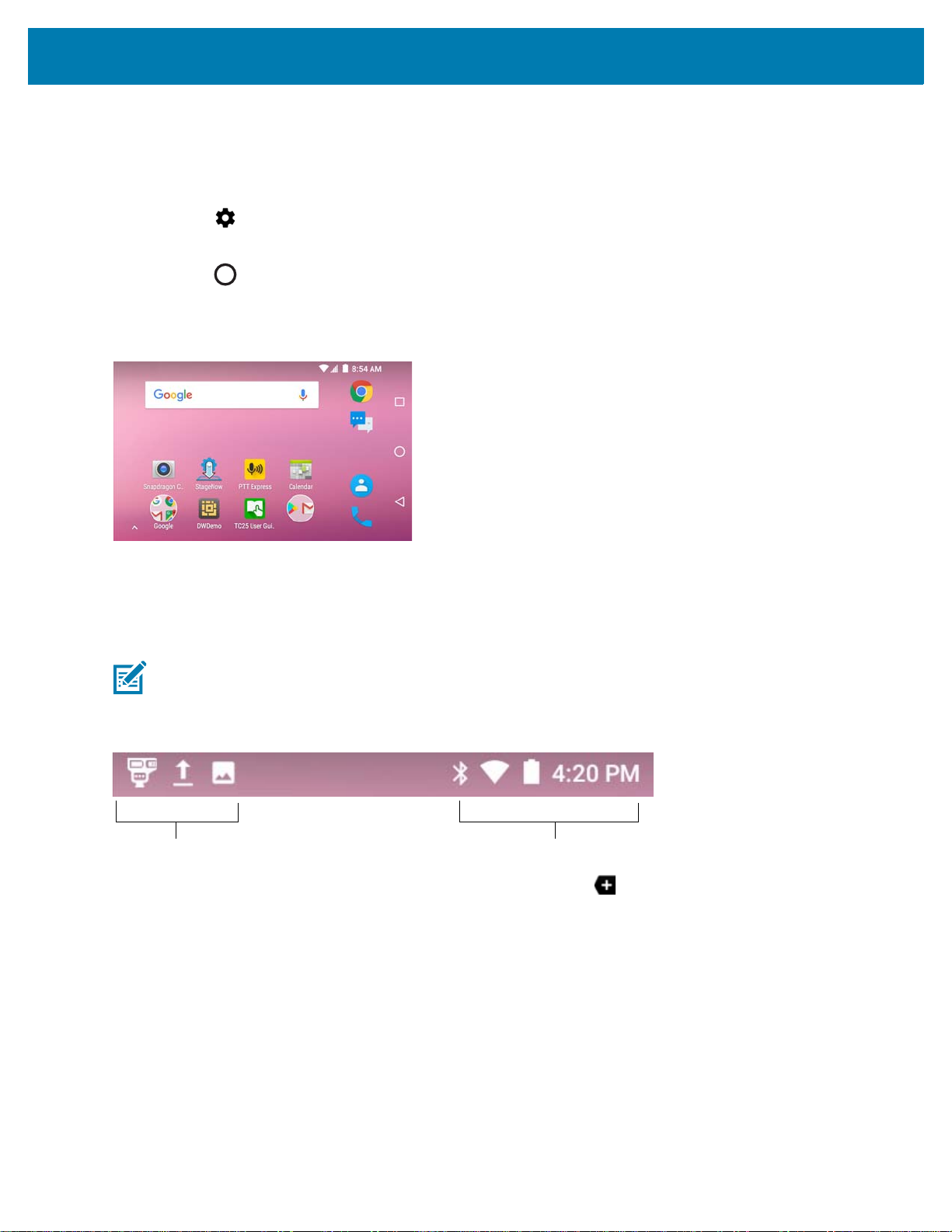
Como usar o TC25
Ícones de notificação Ícones de Status
Configurar a Rotação da Tela Inicial
Por padrão, a rotação da tela Inicial é desativada. Para ativar a rotação da tela Inicial:
1. Toque em qualquer lugar da tela Inicial e pressione-a até que as opções sejam exibidas.
2. Toque em .
3. Toque em Allow rotation switch (Permitir mudança da rotação).
4. Toque em .
5. Vire o dispositivo.
Figura 31 Tela Inicial Rotacionada
Barra de Status
A barra de Status exibe a hora, os ícones de notificação (lado esquerdo) e os ícones de status (lado direito).
NOTA: Alguns ícones de status podem não ser exibidos na barra de Status se houver muitos ícones para exibir.
Figura 32 Itens da Tela Inicial
Se houver mais notificações do que podem caber na barra de Status, será exibido para indicar que existem
mais notificações. Abra o painel Notificações para ver todas as notificações e status.
37
Page 38

Como usar o TC25
Ícones de Status
Tabela 6 Ícones de Status
Ícone Descrição
Indica que o Alarme está ativo.
Indica que a bateria principal está totalmente carregada.
Indica que a bateria principal está parcialmente descarregada.
Indica que a carga da bateria principal está baixa.
Indica que a carga da bateria principal está muito baixa.
Indica que a bateria principal está carregando.
Indica que todos os sons, exceto mídia e alarmes, estão silenciados e o modo de vibração está
ativo.
Indica que o Modo Avião está ativo. Todos os rádios estão desligados.
Indica que o Bluetooth está ligado.
Indica que o TC25 está conectado a um dispositivo Bluetooth.
Conectado a uma rede Wi-Fi.
Não conectado a uma rede Wi-Fi ou não há sinal de Wi-Fi.
Conectado a uma rede Ethernet.
Um ponto de acesso Wi-Fi portátil está ativo.
Intensidade do sinal da rede móvel.
Sem sinal de rede móvel.
Conectado a uma rede 4G LTE (consulte a Nota 1).
Conectado a uma rede DC -HSPA, HSDPA, HSPA+, HSUPA, LTE ou WCDMA (consulte a Nota 1).
Conectado a uma rede WCDMA (consulte a Nota 1).
Conectado a uma rede DC - HSPA, HSDPA, HSPA+ ou HSUPA (consulte a Nota 1).
Nota 1: O ícone de rede móvel que é exibido depende da operadora/rede.
38
Page 39

Como usar o TC25
Tabela 6 Ícones de Status (Continuação)
Ícone Descrição
Conectado a uma rede EDGE (consulte a Nota 1).
Conectado a uma rede GPRS (consulte a Nota 1).
Conectado a uma rede GPRS (consulte a Nota 1).
Em roaming de uma rede.
Nenhum cartão SIM instalado.
Nota 1: O ícone de rede móvel que é exibido depende da operadora/rede.
Ícones de Notificação
Tabela 7 Ícones de Notificação
Ícone Descrição
Indica que a bateria principal está baixa.
Indica que mais notificações estão disponíveis para visualização.
Indica que os dados estão em sincronização.
Indica um evento futuro.
Indica que uma rede Wi-Fi aberta está disponível.
Indica que uma música está tocando.
Indica que ocorreu um problema com a conexão ou sincronia.
Indica que o TC25 está carregando dados.
Quando animado, indica que o TC25 está baixando dados; quando estático, indica que o download
foi concluído.
Indica que a conexão USB está ativa.
Indica que o TC25 está conectado ou desconectado da VPN (Virtual Private Network, rede privada
virtual).
Preparação do Armazenamento Interno.
Indica que a depuração de USB está ativada no TC25.
O Fone de Ouvido USB está conectado ao dispositivo.
39
Page 40

Como usar o TC25
Tabela 7 Ícones de Notificação (Continuação)
Ícone Descrição
Indica o estado do Cliente de Voz do PTT Express. Consulte Ícones de Notificação para obter a
lista completa dos ícones de notificações do PTT Express.
Indica que o aplicativo RxLogger está em execução.
Indica que um leitor de Bluetooth está conectado ao TC25.
Gerenciamento de Notificações
Os ícones de notificação comunicam a chegada de novas mensagens, eventos de calendário e alarmes, bem
como os eventos em curso. Quando uma notificação ocorre, um ícone aparece na barra de Status com uma breve
descrição. Consulte Ícones de Notificação na página 39 para obter uma lista dos possíveis ícones de notificação e
suas descrições. Abra o painel Notifications (Notificações) para ver uma lista de todas as notificações.
Para abrir o painel de notificações arraste a barra de status para baixo da parte superior da tela.
Figura 33 Painel de Notificação
Para responder a uma notificação, abra o Painel de Notificações e toque em uma notificação. O Painel de
Notificações se fecha e a atividade subsequente é dependente da notificação.
Para limpar todas as notificações, abra o Painel de Notificações e toque em CLEAR ALL (Limpar tudo). Todas as
notificações com base em eventos são removidas. As notificações em curso permanecem na lista.
As notificações em curso permanecem na lista.
Para fechar o Painel de Notificações, deslize-o para cima.
Configurar Notificações dos Aplicativos
Para alterar as configurações de notificações de um aplicativo específico:
1. Deslize a barra de status para baixo e toque em .
2. Toque em Notifications (Notificações).
3. Selecione um aplicativo.
4. Selecione uma opção disponível:
• Block all (Bloquear tudo)
• Show silently (Mostrar de forma silenciosa)
• On the lock screen (Na tela de bloqueio)
• Override Do Not Disturb (Modificar "Não Perturbe").
40
Page 41

Como usar o TC25
IMPORTANTE Na notificação, deslize a notificação levemente para a esquerda ou para a direita e toque em .
Visualizar Configurações de Notificações Para Todos os Aplicativos
1. Deslize a barra de status para baixo e toque em .
2. Toque em Notifications (Notificações).
3. Toque na seta para baixo ao lado de All apps (Todos os aplicativos).
4. Para ver todos os aplicativos atualmente definidos para uma configuração específica, toque nessa configuração.
Controlar Notificações da Tela de Bloqueio
Para controlar o conteúdo das notificações da tela de bloqueio:
1. Deslize a barra de status para baixo e toque em .
2. Toque em Notifications (Notificações) > .
3. Toque em On the lock screen (Na tela de bloqueio).
4. Selecione Show all notification content (Mostrar todo o conteúdo da notificação) ou Don’t show
notifications at all (Não mostrar notificações).
Configurações Rápidas
Use as Configurações Rápidas para acessar as configurações usadas com mais frequência, como a ativação do
modo avião. Para abrir a barra de Configurações Rápidas, deslize a tela de cima para baixo com dois dedos ou
duas vezes com um dedo.
Figura 34 Barra de Configurações Rápidas
Para ver o painel completo de Configurações Rápidas:
• Se o TC25 estiver bloqueado, deslize para baixo uma vez.
• Se o TC25 estiver desbloqueado, deslize para baixo uma vez com 2 dedos, ou duas vezes com um dedo.
• Se a barra de Configurações Rápidas estiver aberta, toque na seta para baixo.
41
Page 42

Como usar o TC25
Figura 35 Configurações Rápidas Completas
Blocos disponíveis de configuração:
• Brilho da tela: Deslize para diminuir ou aumentar o brilho da tela.
• Rede Wi-Fi: Ative ou desative o Wi-Fi. Para abrir as configurações Wi-Fi, toque no nome da rede Wi-Fi.
• Configurações de Bluetooth: Ative ou desative o Bluetooth. Para abrir as configurações de Bluetooth,
toque em Bluetooth.
• Do not disturb (Não perturbe): Controle como e quando receber notificações.
• Cellular Network (Rede Móvel): Exibe o nome da operadora móvel e as informações de sinal. No SIM
card (Sem cartão SIM) indica que um cartão SIM não está instalado ou ativado.
• Airplane mode (Modo avião): Ative ou desative o modo avião. Em modo avião, o dispositivo não se
conectará ao Wi-Fi nem ao Bluetooth.
• Auto-rotate (Rotação automática): Bloqueie a orientação do dispositivo em modo retrato ou paisagem ou
configure-a para rotação automática.
• Flashlight (Lanterna): Ative ou desative o flash da câmera.
• Location (Localização): Ative ou desative o recurso de localização.
• Hotspot (Roteador Wi-Fi): Ative ou desative o roteador móvel.
• Invert colors (Inverter cores): Inverta as cores da tela.
• Data Saver (Economia de dados): Ative para impedir que alguns aplicativos enviem ou recebam dados em
segundo plano.
• Night Light (Luz noturna): Dê à tela o tom de âmbar para facilitar a visualização da tela em condições de
pouca luz. Configure a opção Night Light (Luz noturna) para ser ativada automaticamente a partir do pôr
do sol ou em outros momentos.
• Nearby (Nas proximidades): Ajuda a localizar e interagir com serviços e dispositivos próximos do
dispositivo.
Editar Ícones de Configurações Rápidas
Os primeiros blocos de configuração formam a barra de Configurações Rápidas.
Para mover um bloco de configuração:
1. Toque e arraste um bloco de configuração a outro local.
2. Solte o bloco.
3. Toque em para salvar os blocos e voltar às configurações rápidas.
42
Page 43
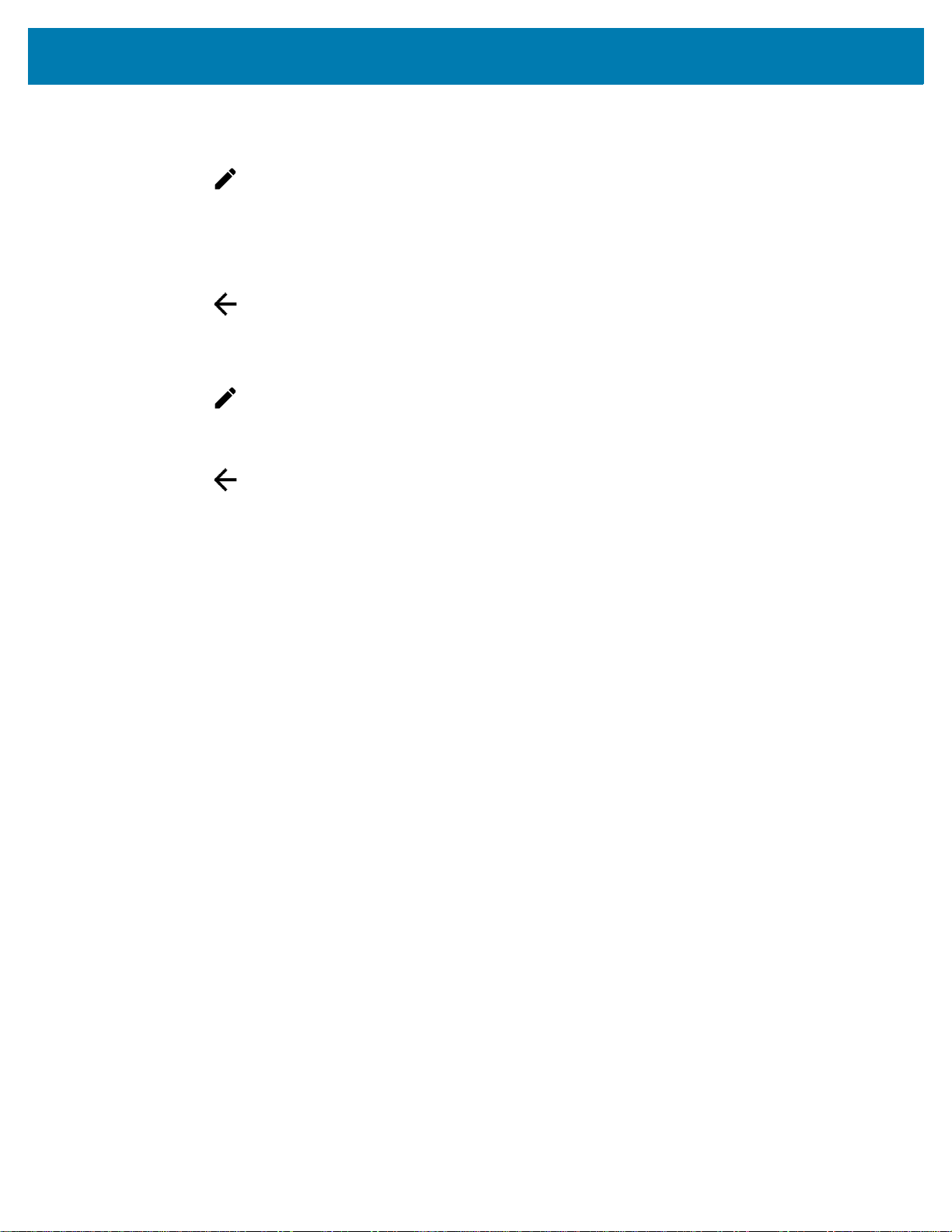
Como usar o TC25
Para adicionar um bloco de configuração:
1. Abra as Configurações Rápidas.
2. Toque em .
3. Deslize o painel de Configurações Rápidas para cima para revelar blocos adicionais.
4. Toque e arraste um bloco de configuração da área Drag to add tiles (Arrastar para adicionar blocos) à área
principal.
5. Solte o bloco.
6. Toque em para salvar os blocos e voltar às configurações rápidas.
Para remover um bloco de configuração:
1. Abra as Configurações Rápidas.
2. Toque em .
3. Toque e arraste um bloco de configuração à área Drag here to remove (Arrastar aqui para remover).
4. Solte o bloco.
5. Toque em para salvar os blocos e voltar às configurações rápidas.
Atalhos de Aplicativos e Widgets
Os atalhos de aplicativos colocados na tela Inicial permitem o acesso rápido e fácil aos aplicativos. Os Widgets de
Aplicativos são aplicativos autossuficientes colocados na tela Inicial para acessar os recursos usados com mais
frequência.
Adicionar um Aplicativo à Tela Inicial
1. Vá para a tela Inicial desejada.
2. Deslize a tela de baixo para cima.
3. Navegue pela lista para encontrar o ícone do aplicativo.
4. Toque no ícone e mantenha-o pressionado até que a tela Inicial seja exibida.
5. Posicione o ícone na tela e solte-o.
Adicionar um Widget à Tela Inicial
Para adicionar um widget à tela Inicial:
1. Vá para a tela Inicial desejada.
2. Toque a tela e pressione-a até que o menu seja exibido.
3. Toque em WIDGETS.
4. Navegue pela lista para encontrar o widget.
5. Toque no widget e pressione-o até que a tela Inicial seja exibida.
6. Posicione o widget na tela e solte-o.
Mover Itens na Tela Inicial
1. Toque e segure o item até que ele seja arrastado pela tela.
2. Arraste o item para um novo local. Pause na borda da tela para arrastar o item para uma tela Inicial adjacente.
3. Levante o dedo para colocar o item na tela Inicial.
43
Page 44

Como usar o TC25
Remover um Atalho de Aplicativo ou Widget da Tela Inicial
1. Vá para a tela Inicial desejada.
2. Toque e segure o atalho do aplicativo ou ícone do widget até que ele seja arrastado pela tela.
3. Arraste o ícone até Remove (Remover) na parte superior da tela e solte-o.
Pastas
Use Pastas para organizar aplicativos similares. Toque na pasta para abrir e visualizar seus itens.
Criar uma Pasta
Para criar uma pasta, é necessário existir pelo menos dois ícones de aplicativos na tela Inicial.
1. Vá para a tela Inicial desejada.
2. Toque e mantenha pressionado o ícone do aplicativo.
3. Arraste o ícone e empilhe na parte superior de outro ícone.
4. Levante e solte-o.
Nomear Pastas
Para nomear uma pasta:
1. Toque na pasta.
Figura 36 Abrir Pasta
2. Toque em Done (Concluído).
3. Toque em no teclado.
4. Toque em qualquer lugar da tela Inicial para fechar a pasta. O nome da pasta é exibido nela.
Figura 37 Pasta Renomeada
Remover uma Pasta
Para remover uma pasta:
1. Mantenha pressionado o ícone da pasta até que ele se amplie.
2. Arraste a pasta até Remove (Remover) e solte-a.
44
Page 45

Papel de Parede da Tela Inicial
Para alterar o papel de parede da tela Inicial:
1. Toque na tela e pressione-a até que o menu seja exibido.
2. Toque em WALLPAPERS (Papéis de parede).
3. Toque em My photos (Minhas fotos) para selecionar uma foto da Galeria ou selecionar uma das fotos
pré-instaladas.
4. Toque em Save wallpaper (Salvar papel de parede).
Utilizar a Tela Touchscreen
Use a tela sensível a multi-toque para operar o dispositivo.
• Tocar — Toque para:
• selecionar itens na tela
• digitar letras e símbolos usando o teclado na tela
• pressionar os botões na tela.
• Tocar e Segurar — Toque e segure:
• um item na tela Inicial para movê-lo para um novo local ou para a lixeira.
Como usar o TC25
• um item em Aplicativos para criar um atalho na tela Inicial.
• na tela Inicial para abrir um menu para personalizar a tela Inicial.
• uma área vazia na tela Inicial até que o menu apareça.
• Arrastar — Toque e segure um item por um momento e depois mova o dedo na tela até que ele chegue à
nova posição.
• Deslizar — Mova o dedo para cima e para baixo ou para a esquerda e a direita na tela para:
• desbloquear a tela
• visualizar as telas Iniciais adicionais
• visualizar os ícones de aplicativos adicionais na janela do Inicializador
• visualizar mais informações na tela de um aplicativo.
• Toque duplo — Toque duas vezes em uma página da web, mapa, ou outra tela para aproximar e afastar.
• Apertar — Em alguns aplicativos, aproxime e afaste, colocando dois dedos na tela e juntando-os (para
aumentar) ou afastando-os (para diminuir).
Teclados na Tela
Use o teclado na tela para inserir texto em um campo de texto.
Editar Texto
Edite o texto inserido e use comandos de menu para recortar, copiar e colar texto dentro ou entre aplicativos.
Alguns aplicativos não suportam a edição de alguns ou todos os textos exibidos, outros podem oferecer o seu
próprio caminho para selecionar texto.
45
Page 46

Como usar o TC25
Inserir Números, Símbolos e Caracteres Especiais
Para inserir números e símbolos:
• Mantenha pressionada uma das teclas da linha superior até aparecer um menu, depois selecione um
número. As teclas com caracteres alternativos exibem reticências (...) abaixo do caractere.
• Mantenha pressionada a tecla Shift com um dedo, toque em uma ou mais letras maiúsculas ou símbolos
para inseri-los, depois levante os dedos para voltar ao teclado minúsculo.
• Toque em para mudar para o teclado de números e símbolos.
• Toque na tecla do teclado de números e símbolos para exibir símbolos adicionais.
Para inserir caracteres especiais, mantenha pressionada uma tecla de número ou símbolo para abrir um menu de
símbolos adicionais.
• Uma versão maior da tecla aparece brevemente sobre o teclado.
• As teclas com caracteres alternativos exibem reticências (...) abaixo do caractere.
Trocar Teclados de Idioma
O usuário pode ativar teclados de vários idiomas. Os códigos de idioma disponíveis são exibidos na barra de espaço.
Figura 38 Teclado com Vários Idiomas
Para alternar entre os teclados de idiomas, toque em no canto inferior direito da tela.
Figura 39 Alterar Opção do Teclado
Selecione um dos idiomas disponíveis. O teclado mudará automaticamente para o idioma selecionado.
Configurar o Teclado
Para configurar o teclado, Consulte a seção Keyboard Settings (Configurações de teclado) do Guia do Integrador
do Smartphone TC25 Resistente para a Versão 7.1.2 do Android.
Teclado GMS
Para definir as configurações do teclado, toque e pressione a tecla (vírgula) > e selecione Gboard
Keyboard settings (Configurações de Teclado Gboard).
46
Page 47

Como usar o TC25
Recurso Do Not Disturb (Não Perturbe)
Esse modo silencia o TC25 para que ele não faça sons nem vibre.
Por exemplo, use a opção Do Not Disturb (Não Perturbe) para:
• Limitar automaticamente os sons à noite ou durante eventos
• Silenciar interrupções, com exceção de alarmes
• Receber alertas de mensagens apenas de contatos favoritos.
Limitar Sons e Vibrações
Silencie o TC25 completamente ou deixe passar alarmes ou chamadas importantes.
Total Silence (Silêncio total)
Para silenciar completamente o TC25, para que ele não faça sons nem vibre, selecione Total silence (Silêncio
total).
No modo Total Silence (Silêncio total):
• Os alarmes não fazem barulho.
• O TC25 não vibra nem emite sons ao receber uma mensagem ou uma notificação.
• Os sons de músicas, vídeos, jogos e outras mídias são silenciados.
NOTA: O usuário não ouvirá alarmes no modo Total Silence (Silêncio total).
1. Deslize a tela da barra de status para baixo com dois dedos para abrir o painel de acesso rápido.
2. Toque em Do not disturb (Não perturbe) > Total Silence (Silêncio total).
3. Selecione a opção Until you turn it off (Até você desativar) ou selecione um período.
4. Toque em Done (Concluído).
Quando a opção Total Silence (Silêncio total) estiver ativada, o ícone será exibido no painel de acesso
rápido e na Barra de Status.
Para desativar a opção Total Silence (Silêncio total), abra o painel de acesso rápido e toque em Total Silence
(Silêncio total).
Alarms Only (Somente alarmes)
Para silenciar o TC25 para que o usuário ouça os alarmes, selecione a opção Alarms only (Somente alarmes).
Essa opção não silencia os sons de músicas, vídeos, jogos ou outras mídias.
1. Deslize a tela da barra de status para baixo com dois dedos para abrir o painel de acesso rápido.
2. Toque em Do not disturb (Não perturbe) > Alarms only (Somente alarmes).
3. Selecione a opção Until you turn it off (Até você desativar) ou selecione um período.
4. Toque em Concluído.
Quando a opção Alarms Only (Somente alarmes) estiver ativada, o ícone será exibido no painel de acesso
rápido e na Barra de Status.
47
Page 48

Como usar o TC25
Para desativar a opção Alarms Only (Somente alarmes), abra o painel de acesso rápido e toque em Alarms Only
(Somente alarmes).
NOTA: Para ativar rapidamente a opção Alarms Only (Somente alarmes), com a tela ativa, pressione o botão
de diminuir volume e mantenha-o pressionado até que o volume seja reduzido ao máximo. Em seguida,
pressione o botão de diminuir volume novamente para ativar a opção Alarms Only (Somente alarmes).
Para desativar a opção Alarms Only (Somente alarmes), pressione o botão de aumentar volume ou
diminuir volume e toque em END NOW (Desligar agora) na mensagem de alerta. Em seguida, pressione
o botão de aumentar volume novamente para ativar a opção Alarms Only (Somente alarmes).
Somente Notificações de Prioridade
Para ser interrompido somente por notificações importantes, selecione Priority Only (Somente prioridade). Essa
opção não silencia os sons de músicas, vídeos, jogos ou outras mídias.
Antes de ativar o modo Priority Only (Somente prioridade), configure as prioridades de notificações:
1. Deslize a barra de status para baixo e toque em .
2. Toque em Sounds (Sons) > Do not disturb (Não perturbe) > Priority only allows (Permissões de
somente prioridade).
3. Configure as prioridades.
• Alarms (Alarmes): Desativado por padrão.
• Reminders (Lembretes) e Events (Eventos): Ative ou desative.
• Messages (Mensagens): Selecione From anyone (De qualquer pessoa), From contacts only (Somente
de contatos), From starred contacts only (Somente de contatos marcados) ou none (nenhum). Para
marcar contatos, use o aplicativo Contacts (Contatos).
• Calls (Chamadas): Selecione From anyone (De qualquer pessoa), From contacts only (Somente de
contatos), From starred contacts only (Somente de contatos marcados) ou none (nenhum). Para
marcar contatos, use o aplicativo Contacts (Contatos).
• Repeat callers (Chamadores repetidos): Selecione essa opção se deseja permitir que o TC25 toque se a
mesma pessoa chamar novamente dentro de 15 minutos.
Após configurar as prioridades de notificações, ative o modo Priority only (Somente prioridade) para limitar as
interrupções. As notificações de prioridade emitem um som ou vibram com base no volume atual do toque, mas as
outras notificações serão silenciadas.
1. Deslize a tela da barra de status para baixo com dois dedos para abrir o painel de acesso rápido.
2. Toque em Do not disturb (Não perturbe) > Priority only (Somente prioridade).
3. Selecione a opção Until you turn it off (Até você desativar) ou selecione um período.
4. Toque em Concluído.
Quando a opção Priority Only (Somente prioridade) estiver ativada, o ícone será exibido no painel de
acesso rápido e na Barra de Status.
Para desativar a opção Priority Only (Somente prioridade), abra o painel de acesso rápido e toque em Priority
Only (Somente prioridade).
48
Page 49

Como usar o TC25
Bloquear Sons e Vibrações Automaticamente
Silenciar Sons Durante Determinados Horários
Para silenciar automaticamente o TC25 durante determinados horários, como à noite ou aos finais de semana,
configure as regras de horário.
1. Deslize a barra de status para baixo e toque em .
2. Toque em Sounds (Sons) > Do not disturb (Não perturbe) > Automatic rules (Regras automáticas).
3. Toque em um valor padrão Weekend (Fim de semana) ou Weeknight (Noite da semana). Ou, para criar uma
nova regra, toque em Add rule (Adicionar regra) e, em seguida, em Time rule (Regra de tempo).
4. Edite a nova regra:
• Rule name (Nome da regra): Dê um nome à regra.
• Days (Dias), Start time (Hora de início) e End time (Hora de término): Configure a programação da regra.
• Do not disturb (Não perturbe): Selecione se a regra usa as opções Alarms only (Somente alarmes),
Priority only (Somente prioridade) ou Total silence (Silêncio total).
5. Toque no texto On/Off (Ativar/desativar) na parte superior da tela para ativar a regra.
Silenciar Sons Durante Eventos e Reuniões
Para silenciar automaticamente o TC25 durante eventos ou reuniões, configure uma regra de eventos.
1. Deslize a barra de status para baixo e toque em .
2. Toque em Sounds (Sons) > Do not disturb (Não perturbe) > Automatic rules (Regras automáticas).
3. Para editar a regra padrão, toque em Event (Evento). Ou, para criar uma nova regra, toque em Add rule
(Adicionar regra) > Event rule (Regra de eventos).
4. Edite as configurações de regras.
• During events for (Durante eventos de): Selecione quais eventos do Google Agenda a regra utiliza.
• Where reply is (Cuja resposta seja): Opções: Yes, Maybe, or Not replied (Sim, talvez ou não
respondido), Yes or Maybe (Sim ou talvez) ou Yes (Sim).
• Do not disturb (Não perturbe): Selecione se a regra usa as opções Priority only (Somente prioridade),
Alarms only (Somente alarmes) ou Total silence (Silêncio total).
5. Toque no botão On/Off (Ativar/desativar) na parte superior da tela para ativar a regra.
Reativar Sons
Quando o TC25 estiver no modo Do Not Disturb (Não Perturbe), as opções Alarms Only (Somente alarmes),
Priority Only (Somente prioridade) ou Total silence (Silêncio total) serão exibidas.
Para desativar a opção Do Not Disturb (Não Perturbe):
• No painel de acesso rápido, toque em Alarms only (Somente alarmes), Priority only (Somente
prioridade) ou Total silence (Silêncio total).
• Pressione o botão de diminuir volume e toque em End Now (Desligar agora).
49
Page 50

Como usar o TC25
Modificar a Opção Do Not Disturb (Não Perturbe) para Aplicativos Específicos
Para permitir notificações de aplicativos específicos:
1. Abra Settings (Configurações) > Notifications (Notificações).
2. Toque em um aplicativo.
3. Toque em Override Do Not Disturb (Modificar "Não Perturbe").
Aplicativos
A tela APPS exibe os ícones de todos os aplicativos instalados. A tabela abaixo lista os aplicativos instalados no
TC25. Consulte o Guia do Integrador do Smartphone TC25 Resistente para a Versão 7.1 do Android para obter
informações sobre instalação e desinstalação de aplicativos.
Tabela 8 Aplicativos
Ícone Descrição
Utilitário de Emparelhamento Bluetooth — Use para emparelhar um capturador de imagens
Bluetooth com o TC25 lendo um código de barras.
Calculadora — Oferece as funções aritméticas básicas e científicas.
Câmera — Tire fotos ou grave vídeos.Para obter mais informações, consulte Camera (Câmera)
na página 76.
Chrome — Use para acessar a Internet ou a intranet.
Relógio — Use para agendar alarmes para compromissos ou como despertador.
Contatos — Use para gerenciar informações de contato. Consulte Contacts (Contatos) na
página 74 para obter mais informações.
DataWedge — Permite o registro de dados usando o capturador de imagens.
Ferramenta de Diagnóstico — Use para diagnosticar o TC25. Consulte o Guia do Integrador
do Smartphone TC25 Resistente para a Versão 7.1.2 do Android para obter mais informações.
Downloads — lista todos os arquivos baixados.
50
Page 51

Como usar o TC25
Tabela 8 Aplicativos (Continuação)
Ícone Descrição
Drive — Carregue fotos, vídeos, documentos e outros arquivos no site de armazenamento
pessoal.
Duo — Um aplicativo de chamadas de vídeo diretas.
DWDemo — Oferece uma maneira de demonstrar os recursos de captura de dados usando o
captador de imagens. Consulte DataWedge Demonstration na página 86 para obter mais
informações.
Gerenciador de Arquivos — Organize e gerencie arquivos do TC25. Consulte File Browser
(Gerenciador de Arquivos) na página 70 para obter mais informações.
Gmail — Use para enviar e receber emails usando uma conta de email do Google.
Google — Abre o aplicativo de pesquisa do Google.
Install ATL — Use para baixar e instalar o aplicativo Asset Tracker Lite do site de suporte
Zebra. (somente BSP 04-14-XX e versões posteriores).
Para obter informações sobre o aplicativo Asset Tracker Lite, consulte o Guia do Usuário do
Asset Tracker Lite.
Maps — Use para ver sua localização em um mapa (com sobreposições de transporte público,
tráfego ou satélite). Pesquise todos os negócios ou locais de interesse. Oferece, com
orientações vocais, navegação curva a curva, desvio de tráfego e rotas alternativas para
motoristas, ciclistas, pedestres e usuários de transporte público.
Mensagens — envia mensagens SMS e MMS. Consulte Messaging (Mensagens) na página 72
para obter mais informações.
Notas — Use para tomar notas e salvá-las.
Telefone — Use para fazer chamadas de celular ou para discar um número de telefone quando
for usado com alguns clientes de VoIP (Voice Over IP, voz sobre IP).
Fotos — Use para sincronizar fotos com conta do Google.
Play Movies & TV (Assistir a filmes e a TV) — Assista filmes e vídeos no seu dispositivo.
51
Page 52

Como usar o TC25
Tabela 8 Aplicativos (Continuação)
Ícone Descrição
Play Music — Use para ouvir música.
Play Store — Baixe músicas, filmes, livros, jogos e aplicativos para Android na Google Play
Store.
PTT Express — Use para iniciar o cliente PTT Express para comunicação VoIP.
RxLogger — Use para diagnosticar problemas no dispositivo e em aplicativos. Consulte o Guia
do Integrador do Smartphone TC25 Resistente para a Versão 7.1.2 do Android para obter mais
informações.
RxLogger Utility — Use para diagnosticar problemas de dispositivos e aplicativos. Consulte o
Guia do Integrador do Smartphone TC25 Resistente para a Versão 7.1.2 do Android para obter
mais informações.
Configurações — Use para configurar o TC25.
Gravador de Som — Use para gravar áudio.
StageNow — Permite que o TC25 teste um dispositivo para uso inicial, iniciando a implantação
de configurações, firmware e software.
™
Guia do Usuário do TC25 — Abre o Guia do Usuário do TC25 que se encontra no dispositivo.
Pesquisa por Voz — Use para realizar pesquisas fazendo perguntas.
YouTube
™ — Use para exibir vídeos do site do YouTube.
52
Page 53

Como usar o TC25
Acessar Aplicativos
Todos os aplicativos instalados no dispositivo são acessados usando a janela APPS.
1. Deslize a tela Inicial de baixo para cima.
Figura 40 Exemplo de janela APPS (Aplicativos)
2. Deslize a janela APPS para a esquerda ou direita para ver mais ícones de aplicativos. Toque em um ícone
para abrir o aplicativo.
Consulte Atalhos de Aplicativos e Widgets na página 43 para obter informações sobre como criar um atalho
na tela Inicial.
Alternar entre Aplicativos Recentes
1. Toque em . Uma janela aparece na tela com os ícones dos aplicativos usados recentemente.
Figura 41 Aplicativos Usados Recentemente
2. Deslize a janela para cima e para baixo para visualizar todos os aplicativos usados recentemente.
3. Deslize para a esquerda ou para a direita para remover o aplicativo da lista e fechá-lo.
4. Toque em um ícone para abri-lo ou toque em para retornar à tela atual.
53
Page 54

Desbloquear a Tela
Use o Bloqueio de tela para proteger o acesso aos dados do TC25. Algumas contas de email exigem o bloqueio
de tela. Consulte o Guia do Integrador do Smartphone TC25 Resistente para a Versão 7.1.2 do Android para obter
informações sobre a configuração do recurso de bloqueio.
Quando bloqueado, será necessário um padrão, PIN ou senha para desbloquear o dispositivo. Pressione o botão
Liga/Desliga para bloquear a tela. O dispositivo também é bloqueado após um tempo predefinido.
Pressione e solte o botão Liga/Desliga para ativar o dispositivo. A tela Bloquear é exibida. Deslize a tela para cima
para desbloqueá-la. Se o recurso de desbloqueio da tela de Padrão estiver ativado, a tela Padrão aparecerá em
vez da tela Bloquear. Se o recurso de desbloqueio de tela com PIN ou Senha for ativado, insira o código PIN ou a
senha depois de desbloquear a tela.
Figura 42 Tela de PIN
Como usar o TC25
Figura 43 Exemplo de tela PIN
54
Page 55

Como usar o TC25
Ligação e Desligamento Programados
O usuário pode configurar o TC25 para ligar ou desligar em uma hora específica. Isso poderá economizar a
energia da bateria quando o TC25 não estiver em uso.
Para configurar a programação de ligação e desligamento:
1. Deslize a barra de status para baixo e toque em .
2. Toque em Ligação e desligamento programados.
Figura 44 Ligação e Desligamento Programados
3. Na seção Scheduled power on (Ligação programada), toque no botão liga/desliga.
Figura 45 Configurar Programação de Energia
4. Toque na hora.
5. Use a caixa de diálogo de relógio para configurar a hora de ligação e toque em Done (Concluído). Por padrão,
a hora de ligação ocorre todos os dias.
6. Toque nos círculos de dias para desativar a ligação em um dia específico.
55
Page 56

7. Desmarque a caixa de seleção Repeat (Repetir) para desativar a repetição diária e configurar a ligação do
TC25 na próxima hora definida.
8. Repita o procedimento para configurações de desligamento programado.
9. Toque em .
Quando o TC25 iniciar o desligamento automático, uma caixa de diálogo será exibida.
Figura 46 Desligar
Toque em Shutdown (Desligar) para desligar ou em Cancel (Cancelar) para não desligar ou o dispositivo será
desligado automaticamente após 20 segundos.
Reiniciar o Dispositivo
Como usar o TC25
Há duas funções de reinicialização, suave e forçada.
Executar uma Reinicialização Suave
Execute uma reinicialização suave se os aplicativos pararem de responder.
1. Pressione e segure o Botão Liga/Desliga até que o menu seja exibido.
2. Toque em Reset (Reiniciar).
3. O dispositivo é reinicializado.
Executar uma Reinicialização Forçada
ATENÇÃO Executar uma reinicialização forçada com um cartão microSD instalado no TC25 pode causar danos ou
corromper os dados do cartão microSD.
Execute uma reinicialização forçada se o TC25 parar de responder.
1. Simultaneamente, pressione os botões de aumentar e diminuir volume por, no mínimo, cinco segundos.
2. O TC75TC70 é reinicializado.
3. O TC25 será reinicializado.
Modo Suspenso
O TC25 entra no modo de suspensão quando o usuário pressiona o botão Liga/Desliga ou após um período de
inatividade (definido na janela de configurações Display (Tela)).
Para tirar o TC25 do modo de Suspensão, pressione o botão Liga/Desliga. A tela Bloquear é exibida. Deslize a
tela para cima para desbloqueá-la. Se o recurso de desbloqueio da tela de Padrão estiver ativado, a tela Padrão
aparecerá em vez da tela Bloquear. Se o recurso de desbloqueio de tela com PIN ou Senha for ativado, insira o
código PIN ou a senha depois de desbloquear a tela.
56
Page 57

Como usar o TC25
NOTA: Se o usuário digitar o PIN, a senha ou o padrão incorretamente cinco vezes, esses componentes
deverão aguardar 30 segundos antes de tentar novamente.
Se o usuário esquecer o PIN, a senha ou o padrão, entre em contato com o administrador do sistema.
Transferir Arquivos com um Computador Host via USB
Conecte o TC25 a um computador host usando o cabo de Carregamento USB ou a base USB com 1 compartimento
para transferir arquivos entre o TC25 e o computador host. Consulte Acessórios para obter mais informações.
Ao conectar o TC25 a um computador host, siga as instruções do computador host sobre conexão e desconexão
de dispositivos USB para evitar danos e não corromper arquivos.
Transferir Arquivos usando o Media Transfer Protocol
NOTA: Use o MTP (Media Transfer Protocol, protocolo de transferência de mídia) para copiar arquivos entre o
TC25 (memória interna ou cartão microSD) e o computador host.
1. Conecte o Cabo de Carga/USB do Smartphone Resistente ao TC25 ou coloque o TC25 na base USB com
1 compartimento. Consulte Acessórios para obter informações de configuração.
2. Puxe para baixo o painel de Notificações e toque em USB charging this device (USB carregando este
dispositivo).
Figura 47 Use a caixa de diálogo USB
3. Toque em Transfer files (Transferir arquivos).
4. No computador host, abra um aplicativo do explorador de arquivos.
5. Localize o TC25 como um dispositivo portátil.
6. Abra a pasta SD card (Cartão SD) ou Internal storage (Armazenamento interno).
7. Copie arquivos para e a partir do TC25 ou exclua os arquivos conforme necessário.
57
Page 58

Como usar o TC25
Transferir Arquivos usando o Photo Transfer Protocol
NOTA: Use o PTP (Photo Transfer Protocol, protocolo de transferência de fotos) para copiar fotos do cartão
microSD ou da memória interna para o computador host.
1. Conecte o Cabo USB ao TC25 ou coloque o TC25 na base Ethernet com 1 compartimento. Consulte
Acessórios para obter informações de configuração.
2. Puxe para baixo o painel de Notificações e toque em USB charging this device (USB carregando este
dispositivo).
Figura 48 Use a caixa de diálogo USB
3. Toque em Transferir photos (PTP) (Transferir fotos (PTP)).
4. No computador host, abra um aplicativo do explorador de arquivos.
5. Abra a pasta SD card (Cartão SD) ou Internal storage (Armazenamento interno).
6. Copie ou exclua as fotos conforme necessário.
Desconectar-se do Computador Host
ATENÇÃO Siga cuidadosamente as instruções do computador host para desconectar o cartão microSD e
desconectar os dispositivos USB corretamente para evitar a perda de informações.
1. No computador host, desconecte o dispositivo.
2. Remova o cabo de Carregamento USB do dispositivo ou remova o dispositivo da base.
58
Page 59

Chamadas
Faça uma chamada telefônica no aplicativo Phone (Telefone), no aplicativo Contacts (Contatos) ou em outros
aplicativos ou widgets que exibem os dados de contato.
Chamadas de Emergência
O provedor de serviços programa um ou mais números de emergência, como 911 ou 999, que o usuário poderá
chamada em qualquer circunstância, mesmo quando o telefone estiver bloqueado, um cartão SIM não foi inserido
ou o telefone não estiver ativado. O provedor de serviços pode programar outros telefones de emergência no
cartão SIM. No entanto, o cartão SIM deve ter sido inserido no dispositivo para usar os números armazenados
nele. Consulte seu provedor de serviços para obter mais informações.
NOTA: Os números de emergência variam de acordo com o país. Os números de emergência
pré-programados do seu telefone podem não funcionar em todos os lugares e, às vezes, uma chamada
de emergência pode não ser estabelecida devido a problemas ambientais, da rede ou de interferência.
Modos de Áudio
O dispositivo oferece três modos de áudio para uso durante as chamadas telefônicas:
• Modo Handset (Telefone): Alterna o áudio para o receptor na parte superior frontal do dispositivo;
portanto ele poderá usar o dispositivo como um telefone. Esse é o modo padrão.
• Modo Speaker (Viva-voz): Use o dispositivo como um telefone com alto-falante.
• Modo Headset (Fone de Ouvido): Conecte um fone de ouvido Bluetooth para transferir o áudio
automaticamente para o fone de ouvido.
Utilização do Fone de ouvido Bluetooth
Use um fone de ouvido Bluetooth para comunicação em áudio ao usar um aplicativo habilitado para áudio.
Consulte Bluetooth na página 121 para obter mais informações sobre como conectar um fone de ouvido Bluetooth
ao dispositivo. Defina o volume adequadamente antes de colocar no headset. Quando um fone de ouvido
Bluetooth está conectado, o viva-voz é silenciado.
59
Page 60

Chamadas
Ajuste do Volume de áudio
Use os botões de volume para ajustar o volume do toque quando não estiver em uma chamada e o volume do
áudio quando estiver em uma chamada.
NOTA: Ajuste o volume da conversa telefônica durante uma chamada. Ajustar o volume sem estar em uma
chamada altera o volume da campainha e das notificações.
Fazer uma Chamada Através do Discador
Use a guia discador para discar números de telefone.
1. Na tela Inicial, toque em .
2. Toque em .
Figura 49 Tela do Discador
3. Toque nas teclas para digitar o número de telefone.
4. Toque em abaixo do discador para iniciar a chamada.
60
Page 61

Figura 50 Chamada em Andamento
Chamadas
• - toque para enviar áudio para o viva-voz.
• - toque para silenciar a chamada.
• - toque em para exibir o teclado.
• - toque para colocar a chamada em espera (não disponível em todos os serviços).
• - toque para criar uma chamada em conferência.
• - toque para ativar/desativar a amplificação do volume.
5. Toque em para encerrar a chamada.
Se estiver usando um fone de ouvido Bluetooth, há opções adicionais de áudio disponíveis. Toque no ícone de
áudio para abrir o menu de áudio.
Figura 51 Opções de Áudio Bluetooth
61
Page 62

Chamadas
• - indica que o áudio é roteado para o fone de ouvido Bluetooth.
• - indica que o áudio é roteado para o viva-voz.
• - indica que o áudio é roteado para o fone de ouvido.
Opções de Discagem do Discador
O discador fornece opções para salvar o número discado para contatos, inserir pausas e aguardar na sequência
de discagem e opções de definição das configurações de chamada. Insira pelo menos um dígito para acessar
essas opções. Toque em para acessar o seguinte:
• Add 2-sec pause (Adicionar pausa de 2 segundos) - interrompa a discagem do próximo número por dois
segundos. Várias pausas podem ser adicionadas em sequência.
• Add wait (Adicionar espera) - aguarde a confirmação para enviar o restante dos dígitos.
Fazer uma Chamada Usando os Contatos
Há duas maneiras de fazer uma chamada usando contatos:
• Usar o discador
• Usar o aplicativo Contacts (Contatos).
Usar o Discador
1. Na tela Inicial, toque em .
2. Toque na guia .
Figura 52 Guia Contatos do Discador
3. Toque no contato.
4. Toque em para iniciar a chamada.
5. Toque em para encerrar a chamada.
62
Page 63

Chamadas
Usar o Aplicativo Contacts (Contatos)
Para fazer uma chamada a partir do aplicativo Contacts (Contatos):
1. Toque em .
Figura 53 Aplicativo Contacts (Contatos)
2. Toque no nome de um contato.
3. Toque para iniciar uma chamada.
Fazer uma Chamada Usando o Histórico de Chamadas
Histórico de chamadas é uma lista de todas as chamadas realizadas, chamadas recebidas ou não atendidas. Ele
fornece uma forma fácil de rediscar um número, retornar uma chamada ou adicionar um número aos Contatos.
Ícones de setas ao lado de uma chamada indicam o tipo de chamada. Várias as setas indicam várias chamadas:
• - Chamada perdida
• - Chamada recebida
• - Chamada realizada.
1. Na tela Inicial, toque em .
2. Toque na guia .
63
Page 64

Chamadas
Figura 54 Guia Histórico de Chamadas
3. Toque em ao lado do contato para iniciar a chamada.
4. Toque no contato para executar outras funções.
5. Toque em para encerrar a chamada.
Fazendo uma Conferência
Para criar uma sessão telefônica em conferência com várias pessoas.
NOTA: A Chamada em conferência e o número de chamadas em conferência permitido podem não estar
disponíveis em todos os serviços. Verifique com o seu provedor de serviços a disponibilidade de
Chamada em conferência.
Na tela Inicial, toque em .
1. Toque em .
2. Toque nas teclas para digitar o número de telefone.
3. Toque em abaixo do discador para iniciar a chamada.
4. Quando a chamada for conectada, toque em .
5. Selecione um contato ou toque em e digite o segundo número de telefone.
6. Toque em abaixo do discador para iniciar a chamada. A primeira ligação é colocada em espera.
7. No momento em que a chamada for estabelecida, a primeira chamada é colocada em espera e a segunda
chamada está ativa.
64
Page 65

Chamadas
Figura 55 Duas Chamadas
8. Toque no ícone para criar uma chamada em conferência com três pessoas.
Figura 56 Chamadas Adicionadas
9. Toque em para adicionar outra chamada.
A conferência é colocada em espera.
10. Toque nas teclas para digitar o segundo número de telefone.
11. Toque em abaixo do discador para iniciar a chamada.
12. Toque em para adicionar a terceira chamada à conferência.
13. Toque em Manage Conference (Gerenciar Conferência) para exibir todos os chamadores.
65
Page 66

Chamadas
Figura 57 Separar Chamadas
14. Para remover um chamador da conferência, toque em ao lado do chamador.
Para falar em particular com alguém durante uma chamada em conferência, toque em . Para incluir todas
as pessoas novamente, toque em .
Uso de um Headset Bluetooth em uma Chamada
Para fazer uma chamada usando um fone de ouvido Bluetooth:
1. Emparelhe o headset Bluetooth com o dispositivo.
2. Pressione o botão de chamada no headset Bluetooth.
3. Diga "Chamar" e, em seguida, o número ou o nome do contato.
4. Pressione o botão de chamada no headset Bluetooth para encerrar a chamada.
Atender Ligações
Ao receber uma chamada, a tela de chamadas recebidas será exibida, mostrando o ID do chamador e quaisquer
informações adicionais sobre ele que estiverem no aplicativo Contacts (Contatos).
Figura 58 Tela de Chamada Recebida
Toque em Answer (Atender) para atender a chamada ou em Dismiss (Descartar) para enviar o chamador para a
caixa postal.
Se o bloqueio de tela estiver ativado, o usuário ainda poderá atender à chamada sem desbloquear o dispositivo.
66
Page 67

Chamadas
Figura 59 Tela Bloqueada de Chamadas Recebidas
Quando receber uma chamada, toque no ícone de telefone branco e deslize o dedo sobre um dos seguintes
ícones:
• Atender chamada - Comece a falar com o chamador.
• Enviar para a caixa postal - Direcione o chamador a deixar uma mensagem na caixa postal.
• Enviar uma mensagem - Abre uma lista de respostas de texto rápidas. Toque em uma para enviá-la
para imediatamente à chamada.
Quando a chamada terminar, o dispositivo continuará bloqueado.
Ao usar um fone de ouvido Bluetooth, quando uma chamada for recebida, toque no botão Call (Chamar) do fone
de ouvido Bluetooth para atender a chamada. Para encerrar a chamada, pressione o botão Call (Chamar) do fone
de ouvido.
Todas as chamadas são gravadas no aplicativo Telefone (Phone) na guia de registro de chamadas. Se você
perder uma chamada, receberá uma notificação. Para colocar o toque antes de atender a chamada, pressione o
botão abaixar volume na lateral do dispositivo.
Config. de Ligações
IMPORTANTE: Nem todas as opções estão disponíveis para todas as configurações.
Use as Configurações de Chamada para modificar as opções relacionadas ao recurso de
chamada telefônica.
Use as Configurações de Chamada para modificar as opções relacionadas ao recurso de chamada telefônica.
Na tela inicial Call (Chamadas), toque em > Settings (Configurações).
Opções de Exibição
• Sort by (Classificar por) - Opções: Nome ou sobrenome.
• Name format (Formato do nome) - Opções: Nome ou sobrenome primeiro.
67
Page 68

Chamadas
Sounds and Vibrations (Sons e Vibração)
• Phone ringtone (Toque do telefone) - Toque para selecionar um som a ser reproduzido para as
chamadas recebidas.
• Also vibrate for calls (Também vibrar para chamadas) - Marque para fazer com que o dispositivo vibre
quando uma chamada for recebida (padrão - desativado).
• Dialpad tones (Tons de toque) - Marque para reproduzir um som quando uma tecla do teclado for
pressionada (padrão - ativado).
• Dialpad tone length (Duração do tom do teclado) - Selecione a duração do tom do teclado. Opções:
Normal ou Long (Longa).
Quick Responses (Respostas Rápidas)
Toque para editar as respostas rápidas a serem usadas em vez de atender uma chamada.
Speed Dial Settings (Configurações de Discagem Rápida)
Configure atalhos de discagem rápida.
Chamadas
• Contas de chamadas
• SIP Accounts (Contas SIP) - Opte por receber chamadas pela Internet para contas adicionadas ao
• Use SIP calling (Usar chamadas SIP) - Opções: For all calls (Para todas as chamadas) ou Only for
• Receive incoming calls (Receber chamadas) - Quando essa opção está ativada, permite as
• Voicemail (Caixa postal) - Toque para definir as configurações da caixa postal.
• Service (Serviço) - Configure o provedor de serviços ou outro provedor para serviço de caixa postal.
• Setup (Configuração) - Toque para atualizar o número de telefone utilizado para acessar a caixa
• Sound (Som) - Toque para selecionar um som a ser emitido quando um recado for deixado na caixa
• Vibrate (Vibração) - Definir opção de vibração. (padrão – desativado).
• Fixed Dialing Numbers (Números de discagem fixa) - Use a Discagem Fixa para limitar o telefone à
discagem exclusiva dos números de telefone ou códigos de área especificados em uma lista de Discagem
Fixa.
• Wi-Fi Calling (Chamadas Wi-Fi) - Permite que o TC25 faça o roteamento de chamadas por meio de redes
Wi-Fi ou da rede da operadora, dependendo de suas preferências e da intensidade do sinal. Verifique
primeiramente com sua operadora.
• GSM call settings (Configurações de chamada GSM)
• Call forwarding (Encaminhamento de chamadas) - Use o encaminhamento de chamadas para
dispositivo, visualizar ou alterar contas SIP ou adicionar uma conta de chamadas pela Internet.
SIP calls (Somente para chamadas SIP) (padrão).
chamadas recebidas (padrão - desativado).
postal.
postal.
encaminhar chamadas recebidas para um número de telefone diferente.
IMPORTANTE: Encaminhamento de chamadas pode não estar disponível em todas as redes. Entre em contato
com seu provedor de serviços para verificar a disponibilidade.
68
Page 69

Chamadas
• Configurações adicionais
• Caller ID (Identificador de chamadas) - Ative o identificador de chamadas para expor a identidade da
pessoa que faz uma chamada. Opções: Network default (Padrão da rede) (opção padrão), Hide
number (Ocultar número), Show number (Exibir número).
• Call waiting (Chamada em espera) - configure para ser notificado sobre uma chamada recebida
durante uma chamada.
• Call barring (Restrição de chamadas) - Use a restrição de chamadas para bloquear determinados tipos
de chamadas recebidas e/ou feitas. Selecione o tipo de chamadas recebidas e/ou enviadas para
bloquear.
Bloqueio de Chamadas
Caso não queira receber chamadas de determinado número de telefone, você poderá bloqueá-lo. Quando o
número tentar ligar para você, seu telefone recusará a chamada automaticamente.
Toque em ADD NUMBER (Adicionar número) para adicionar o número de telefone que deseja bloquear.
Acessibilidade
• TTY/ mode (Modo TTY) - Toque para selecionar a configuração TTY. Use um dispositivo TTY
(Teletypewriter, teletipo) opcional com o TC25 para enviar e receber chamadas. Conecte o dispositivo TTY
em um adaptador e na posta USB C do TC25 e configure o TC25 para operar em um dos modos TTY.
IMPORTANTE: Use um cabo compatível TSB-121 (fornecido pelo fabricante do TTY) para conectar o dispositivo
TTY ao TC25.
Configure o volume do TC25 até um ajuste de nível médio para a operação adequada. Se você perceber
um grande número de caracteres incorretos, ajuste o volume conforme necessário para minimizar a taxa
de erros.
Para um desempenho ideal, o TC25 deve estar a pelo menos 30 cm (12 polegadas) do dispositivo TTY.
Colocar o TC25 muito perto do dispositivo TTY pode causar altas taxas de erros.
• TTY off (TTY desligado) (opção padrão).
• TTY Full (TTY Completo) - Transmitir e receber caracteres do TTY.
• TTY HCO - Transmitir caracteres TTY, mas receber pelo fone de ouvido.
• TTY VCO - Receber caracteres TTY, mas transmitir falando no microfone.
• Hearing aids (Aparelhos auditivos) - ative ou desative a compatibilidade com aparelhos auditivos.
69
Page 70

Aplicativos
Esta seção descreve os aplicativos instalados no dispositivo.
File Browser (Gerenciador de Arquivos)
Use o aplicativo File Browser (Gerenciador de Arquivos) para exibir e gerenciar arquivos do dispositivo.
Deslize a tela Inicial de baixo para cima e toque em .
Figura 60 Tela File Browser (Navegador de Arquivos)
A barra de endereço indica o caminho atual da pasta. Toque no caminho da pasta atual para inserir manualmente
um caminho e o nome da pasta.
Use para selecionar várias pastas/arquivos.
Use para exibir a pasta raiz do dispositivo.
Use para exibir a pasta de armazenamento interno.
Use para exibir a tela anterior ou para sair do aplicativo.
70
Page 71

Aplicativos
Mantenha pressionado um item para executar uma operação nesse item. Selecione uma das opções do menu
File Operations (Operações do Arquivo):
• Information (Informações) — Visualiza informações detalhadas sobre o arquivo ou a pasta.
• Move (Mover) — Mover o arquivo ou a pasta para um novo local.
• Copy (Copiar) — Copiar o arquivo selecionado.
• Delete (Excluir) — Excluir o arquivo selecionado.
• Rename (Renomear) — Renomear o arquivo selecionado.
• Open as (Abrir como) — Abre o arquivo selecionado como um tipo específico de arquivo.
• Share (Compartilhar) — Compartilhe o arquivo com outros dispositivos.
Toque em para abrir as opções do menu:
• New Folder (Nova Pasta) — Crie uma nova pasta.
• Search (Pesquisar) — Pesquise um arquivo específico no dispositivo.
• Sort (Classificar) — Selecione a ordem de classificação dos arquivos por nome, tipo, tamanho ou data.
• Refresh (Atualizar) — Atualize a pasta atual.
• List View (Exibição em Lista) — Altere a pasta para exibir itens em uma lista. É exibida somente na opção
Grid view (Exibição em grade).
• Grid View (Exibição em Grade) — Altere a pasta para exibir itens em uma grade. É exibida somente na
opção List view (Exibição em lista).
• Change Size (Alterar Tamanho) — Altere o tamanho dos ícones.
• About File Browser (Sobre o Gerenciador de Arquivos) — Exibe a versão do aplicativo.
71
Page 72

Messaging (Mensagens)
Use Messaging (Mensagens) para enviar e receber mensagens SMS e MMS. Da tela Inicial ou All Apps (Todos os
Aplicativos), toque em .
Enviar uma Mensagem de Texto
1. Na tela principal Messaging (Mensagens), toque em .
Figura 61 Nova mensagem de texto Tela
Aplicativos
2. No campo Para (To), insira um nome ou celular.
3. No campo Send message (Enviar mensagem), insira a mensagem de texto.
160 Caracteres limite contador indica qual é o limite de caracteres esquerda. Se ultrapassar esse limite, uma
nova mensagem será criada, sendo unida às suas antecessoras quando recebidas.
Se o usuário pressionar o botão voltar durante a redação de uma mensagem, ela será salva como rascunho
na tela Messages (Mensagens). Toque na conversa para retomar sua composição.
4. Toque em para enviar a mensagem.
72
Page 73

Aplicativos
Enviar uma Mensagem de Multimídia
1. Na tela principal Messaging (Mensagens), toque em .
2. No campo Para (To), insira um nome ou celular.
3. Toque em para anexar o arquivo de mídia de sua preferência:
Figura 62 Tela Nova Mensagem Multimídia
• Subject (Assunto) — Adicione o assunto da mensagem.
• Pictures (Imagens) — Selecione uma imagem para anexar.
• Capture picture (Tirar foto) — A câmera é aberta para tirar uma foto e anexá-la.
• Videos (Vídeos) — Selecione um vídeo para anexar.
• Capture video (Gravar vídeo) — A câmera é aberta para gravar um vídeo e anexá-lo à mensagem.
• Audio (Áudio) — Escolha um arquivo de som para anexar.
• Record audio (Gravar áudio) — o Sound Recorder (Gravador de Som) é aberto para gravar uma
mensagem falada e anexá-la à mensagem.
• Slideshow (Apresentação de Slides) — Abre uma tela para reunir texto, fotos, vídeos e gravações em
uma apresentação de até 10 slides para anexar à mensagem.
• Insert contact info (Inserir dados de contato) — Envie as informações de telefone do contato como texto.
• Contact vCard (vCard do Contato) — Envie as informações do contato como um vCard.
• Import Template (Importar Modelo) — Envie uma mensagem predefinida.
• Calendar (Agenda) — Envie um evento da agenda.
4. Toque em para enviar a mensagem.
73
Page 74

Contacts (Contatos)
Use o aplicativo Contacts (Contatos) para gerenciar contatos.
Na tela Inicial ou na tela Apps (Aplicativos), toque em . O aplicativo People (Pessoas) abre a lista principal de
contatos. Visualize os contatos de três maneiras na parte superior da tela: Groups (Grupos), All contacts (Todos
os contatos) e Favorites (Favoritos). Toque nas guias para alterar a visualização dos contatos. Deslize o dedo
para cima ou para baixo para percorrer as listas.
Figura 63 Tela Contacts (Contatos)
Aplicativos
Adicionar um Contato
1. No aplicativo Contacts (Contatos), toque em .
2. Se houver mais de uma conta com os contatos, toque na conta que será usada.
3. Digite o nome do contato e outras informações. Toque em um campo para começar a digitar, e deslize para
baixo para visualizar todas as categorias.
4. Para abrir um menu com etiquetas predefinidas, como residência ou comercial a um endereço de email, toque
na etiqueta à direita do item de informações de contato. Ou, para criar sua própria etiqueta, toque em Custom
(Personalizado) no menu.
5. Toque em .
Editar Contatos
1. No aplicativo Contacts (Contatos), toque no nome de um contato para editá-lo.
2. Toque em .
3. Edite as informações do contato.
4. Toque em .
74
Page 75

Aplicativos
Apagar Contatos
1. No aplicativo Contacts (Contatos), toque no nome de um contato para excluí-lo.
2. Toque em .
3. Toque em Delete (Excluir).
4. Toque em Delete (Excluir) para confirmar.
75
Page 76

Camera (Câmera)
Modo Câmera
Configurações
Embelezamento
Modo de cena
Botão do Obturador
Galeria
Aplicar Filtros
IMPORTANTE Aplicativo Camera (Câmera) está disponível somente em configurações com câmeras.
Esta seção apresenta informações sobre como tirar fotos e gravar vídeos usando as câmeras digitais integradas.
NOTA Se um cartão microSD estiver instalado, o TC25 salvará as fotos e os vídeos no cartão microSD. Se um
cartão microSD não estiver instalado, o TC25 salvará as fotos e os vídeos no armazenamento interno.
Tirar Fotos
NOTA As configurações da câmera são descritas em Configurações de Fotos na página 78.
1. Deslize a tela Inicial de baixo para cima e toque em .
Figura 64 Modo Câmera
Aplicativos
2. Se necessário, toque no ícone Modo Câmera e toque em .
3. Enquadre o objeto na tela.
4. Para aplicar mais ou menos zoom, pressione dois dedos na tela e aproxime ou afaste os dedos. Os controles
de zoom são exibidos na tela.
5. Toque em uma área da tela para ajustar o foco. O círculo de foco é exibido na tela. As duas barras adquirem
a cor verde quando o foco está correto.
6. Toque em .
A foto aparece momentaneamente como uma miniatura no canto superior direito.
A foto é exibida momentaneamente como uma miniatura no canto inferior esquerdo.
76
Page 77

Aplicativos
Tirar uma Foto Panorâmica
O modo Panorama permite que o usuário crie uma única imagem ampliada apontando a câmera lentamente por
toda uma cena.
1. Deslize a tela Inicial de baixo para cima e toque em .
2. Toque no Modo Câmera e toque em .
Figura 65 Modo Panorâmico
3. Enquadre um lado da cena para fazer a captura.
4. Toque em e, lentamente, comece a apontar a câmera pela área para registrá-la. Um pequeno quadrado
branco aparece dentro do botão, indicando que a foto está sendo tirada.
Se o giro panorâmico for muito rápido, a mensagem Too fast (Muito rápido) é exibida.
5. Toque em para terminar a captura da imagem. O panorama aparece imediatamente e um indicador de
progresso é exibido enquanto ele salva a imagem.
77
Page 78

Aplicativos
Modo Câmera
Configurações
Áudio
Botão do Obturador
Galeria
Gravar Vídeos
Para gravar um vídeo:
1. Deslize a tela Inicial de baixo para cima e toque em .
2. Toque no Modo Câmera e toque em .
Figura 66 Modo Vídeo
3. Aponte a câmera e enquadre a cena.
4. Para aplicar mais ou menos zoom, pressione dois dedos na tela e aproxime ou afaste os dedos. Os controles
de zoom são exibidos na tela.
5. Toque em para iniciar a gravação.
Toque em para finalizar a gravação. O vídeo aparece momentaneamente como uma miniatura no canto
superior direito.
6. Toque em para terminar a gravação.
O vídeo é exibido momentaneamente como uma miniatura no canto inferior esquerdo.
Configurações de Fotos
Quando no modo Foto, as configurações de foto são exibidas na tela. Toque em para exibir as opções de
configurações de fotos.
• Flash — Toque para configurar se a câmera conta com seu medidor de luz para decidir se um flash é
necessário, ou para ativá-lo ou desativá-lo para todas as capturas de imagem.
• Desligado — Desativa o flash.
• Automático — A câmera ajusta o flash automaticamente dependendo do medidor de luz
(padrão).
• Ligado — Ative o flash ao tirar uma foto.
78
Page 79

Aplicativos
• Select Picture Format (Selecionar Formato da Imagem) - Toque em para definir o formato da foto.
Opções: 8M pixels (padrão), 5M pixels, 4M pixels (16:9), 3M pixels, HD 1080, 2M pixels, 1,5M pixels,
1,3M pixels, WXGA, HD 720, 1M pixels, SVGA, WVGA, 720 x 480, VGA, CIF ou QVGA.
• Picture quality (Qualidade de imagem) — Toque para selecionar a definição de qualidade da foto.
Opções: Low (Baixa), Standard (Padrão) (opção padrão) ou High (Alta).
• Countdown timer (Cronômetro regressivo) — Selecione o período em que a foto será tirada após
pressionar o botão do obturador. Opções: Off (Desligado) (opção padrão), 2 seconds (2 segundos),
5 seconds (5 segundos) ou 10 seconds (10 segundos).
• Storage (Armazenamento) — Toque para selecionar o local para armazenar a foto. Opções: Phone
(Telefone) (opção padrão) ou SD Card (Cartão SD).
• Continuous Shot (Foto Contínua) — Selecione para tirar uma série de fotos rapidamente, mantendo o
botão do obturador pressionado. Opções: Off (Desligado) (opção padrão) ou On (Ligado).
• Face Detection (Detecção Facial) — Selecione para ativar a detecção facial. Opções: Off (Desligado)
(opção padrão) ou On (Ligado).
• ZSL — Configure a câmera para tirar uma foto imediatamente quando o botão for pressionado (padrão —
ativado)
• Focus mode (Modo foco) — Desativado.
• Anti Banding (Anticintilação) — Selecione para impedir o aparecimento de linhas verticais ou horizontais
(cintilação) ao fotografar imagens da TV e de telas de monitor. Opções: Off (Desligado) (opção padrão),
50 Hz, 60 Hz ou Auto (Automático).
• ISO - Define quão sensível a câmera é à luz. Opções: Auto (Automático) (opção padrão), ISO Auto
(HJR), ISO100, ISO200, ISO400, ISO800 ou ISO1600.
• Opções: +2, +1, 0 default (padrão), -1 ou -2. Opções: +2, +1, 0 (padrão), -1 ou -2.
• Incandescent (Incandescente) - Ajusta o equilíbrio de branco para um brilho incandescente.
• Incandescente - Ajusta o equilíbrio de branco para um brilho incandescente.
• Fluorescente - Ajusta o equilíbrio de branco para um brilho fluorescente.
• Automático - Ajusta o equilíbrio de branco automaticamente (padrão).
• Luz do dia - Ajuste o equilíbrio de branco para luz do dia.
• Nublado - Ajusta o equilíbrio de branco para um ambiente nublado.
• Chroma Flash — Selecione para tirar simultaneamente uma versão com flash e uma versão sem flash da
mesma pessoa e combinar essas duas imagens para melhorar a qualidade da fotografia com flash.
Opções: Off (Desligado) (opção padrão) ou On (Ligado).
• Redeye Reduction (Redução de Olhos Vermelhos) — Selecione para reduzir o efeito de olhos vermelhos
ao usar o flash. Opções: Disable (Desativar) (padrão) ou Enable (Ativar). Desativado quando a opção
Chroma Flash está ativada.
• Shutter Sound (Som do Obturador) — Selecione para reproduzir um som do obturador ao tirar uma foto.
Opções: Disable (Desativar) (padrão) ou Enable (Ativar).
79
Page 80

Aplicativos
Configurações de Vídeo
Quando no modo Vídeo, as configurações de vídeo são exibidas na tela. Toque em para exibir as opções de
configurações de vídeo.
• Flash — Toque para configurar se a câmera traseira conta com seu medidor de luz para decidir se um
flash é necessário, ou para ativá-lo ou desativá-lo para todas as capturas de imagem.
• Desligado: desliga o flash (padrão).
• On (Ligado) — Ative o flash.
• Video quality (Qualidade de vídeo) — Toque para selecionar a qualidade do vídeo. Opções: HD 1080p
(padrão), HD 720p, SD 480p, VGA, CIF ou QVGA.
• GPS location (Localização por GPS) — Inclua as informações de localização em cada foto usando o
GPS (Global Positioning System, sistema de posicionamento global). Opções: On (Ligado) (padrão) ou
Off (Desligado).
• Video duration (Duração do vídeo) — Opções: 30 seconds (MMS) (30 segundos (MMS)), 10 minutes
(10 minutos) (padrão), 30 minutes (30 minutos) ou no limit (sem limite).
• Storage (Armazenamento) — Toque para selecionar o local para armazenar a foto. Opções: Phone
(Telefone) (opção padrão) ou SD Card (Cartão SD).
• Incandescent (Incandescente) - Ajusta o equilíbrio de branco para um brilho incandescente.
• Incandescente - Ajusta o equilíbrio de branco para um brilho incandescente.
• Fluorescente - Ajusta o equilíbrio de branco para um brilho fluorescente.
• Automático - Ajusta o equilíbrio de branco automaticamente (padrão).
• Luz do dia - Ajuste o equilíbrio de branco para luz do dia.
• Nublado - Ajusta o equilíbrio de branco para um ambiente nublado.
• Video High FrameRate (Alta Taxa de Quadros dos Vídeos) — Selecione uma alta taxa de quadros para
os vídeos a fim de registrar os movimentos com mais clareza. Opções: Off (Desligado) (padrão), HFR 60,
HFR 90, HFR 120, HSR 60, HSR 90 ou HSR 120.
• Image Stabilization (Estabilização da Imagem) — Selecione para ajudar a estabilizar o zoom ao gravar
vídeos. Opções: Off (Desligado) (padrão) ou On (Ligado).
80
Page 81

Fotos
Aplicativos
Use o aplicativo Photos (Fotos) para:
• exibir fotos
• reproduzir vídeos
• realizar a edição básica de fotos
• definir fotos como papel de parede
• definir fotos como uma foto de contato
• compartilhar fotos e vídeos.
O aplicativo Photos (Fotos) apresenta todas as fotos e vídeos armazenados no cartão microSD e na memória
interna.
Para abrir o aplicativo Photos (Fotos), deslize a tela Inicial de baixo para cima e toque em .
Por padrão, o aplicativo é aberto na exibição Photos (Fotos).
Figura 67 Exibição Photos (Fotos)
Toque em Albums (Álbuns) para exibir as fotos classificadas por álbuns.
81
Page 82

Aplicativos
Figura 68 Exibição Albums (Álbuns)
• Toque no ícone (canto superior esquerdo) para voltar à tela principal da Galeria. As fotos e os vídeos do
álbum são exibidos em ordem cronológica.
• Toque em uma foto ou vídeo em um álbum para visualizá-lo.
• Toque em para voltar à tela principal.
Trabalhar com Álbuns
Álbuns são grupos de imagens e vídeos em pastas. Toque em um álbum para abri-lo. As fotos e os vídeos ficam
listados em uma grade ordenada cronologicamente. O nome do álbum é exibido na parte superior da tela.
Figura 69 Fotos de um Álbum
Deslize a tela para cima para navegar pelas imagens da tela.
82
Page 83

Aplicativos
Excluir um Álbum
Para excluir um álbum e seu conteúdo:
1. Toque em um álbum para abri-lo.
2. Toque em > Delete device folder (Excluir pasta do dispositivo).
3. Na caixa de diálogo Delete Folder (Excluir Pasta), toque em Delete (Excluir).
Trabalhar com Fotos
Use o aplicativo Photos (Fotos) para exibir as fotos da memória interna e do cartão microSD.
Visualizar e Navegar pelas Fotos
Para ver uma foto:
1. Toque em um álbum para abri-lo.
2. Toque em uma foto.
Figura 70 Exemplo de Foto
3. Deslize para a esquerda ou direita para ver a foto seguinte ou anterior no álbum.
4. Toque duas vezes na tela para ampliar ou passe dois dedos juntos ou separe-os para ampliar ou reduzir. A
foto é exibida (mas não salva) na nova orientação.
5. Toque na foto para ver os controles.
6. Junte dois dados ou afaste-os para aumentar ou diminuir o zoom.
7. Arraste a foto para ver as partes que não estão à vista.
83
Page 84

Aplicativos
Recortar uma Fotografia
1. Toque na foto para ver os controles.
2. Toque em > . A ferramenta de recorte aparece.
Figura 71 Ferramenta de Recorte
3. Use a ferramenta de recorte para selecionar a parte da foto a ser recortada.
• Arraste a partir do interior da ferramenta de recorte para movê-la.
• Arraste uma borda da ferramenta de recorte para redimensioná-la para qualquer proporção.
4. Toque em DONE (Concluído).
5. Toque em SAVE (Salvar) para salvar uma cópia da foto recortada. A versão original é mantida.
Configurar uma Foto como um Ícone de Contato
1. Toque na foto para abri-la.
2. Toque em .
3. Toque em Use as (Usar como).
4. Toque em Contact picture (Foto de contato).
5. No aplicativo Contacts (Contatos), toque em um contato.
6. Toque na caixa branca e recorte a foto como quiser.
7. Toque em Done (Concluído).
Compartilhar uma Foto
1. Toque em um álbum para abri-lo.
2. Toque em uma foto para abri-la.
3. Toque em .
4. Selecione fotos adicionais, se necessário.
5. Toque em um contato ou um aplicativo que será usado para compartilhar a foto selecionada. O aplicativo
selecionado abre com a foto anexada a uma mensagem nova.
84
Page 85

Aplicativos
Excluir uma Foto
1. Toque em uma foto para abri-la.
2. Toque em .
3. Toque em Move to Trash (Mover para Lixeira) para excluir a foto.
Trabalhar com Vídeos
Use o aplicativo Photos (Fotos) para exibir e compartilhar vídeos.
Assistir a Vídeos
1. Toque em um álbum para abri-lo.
2. Toque em um vídeo. O vídeo começará a ser reproduzido automaticamente.
3. Toque na tela para exibir os controles de reprodução.
Compartilhar um Vídeo
1. Toque em um álbum para abri-lo.
2. Toque em um vídeo para abri-lo.
3. Toque em . O menu Share (Compartilhar) é exibido.
4. Toque no aplicativo que será usado para compartilhar o vídeo selecionado. O aplicativo selecionado abre com
o vídeo anexado a uma mensagem nova.
Excluir um Vídeo
1. Toque em um álbum para abri-lo.
2. Toque em um vídeo para abri-lo.
3. Toque em .
4. Toque em Move to trash (Mover para a lixeira).
85
Page 86

DataWedge Demonstration
NOTA Consulte o Guia do Integrador do Smartphone TC25 Resistente para a Versão 7.1.2 do Android para obter
informações sobre a configuração do DataWedge.
Use DataWedge Demonstration (Demonstração do DataWedge) para demonstrar o recurso de captura de
dados.
Figura 72 Janela Demonstração do DataWedge
Aplicativos
Tabela 9 Ícones do DataWedge Demonstration
Recurso Ícone Descrição
Iluminação
Captura de
Dados
Modo
Digitalização
Menu Consulte o Guia do Integrador do TC70TC75 para obter informações
Indica que a iluminação do capturador de imagens está desligada.
Toque para ativar a iluminação.
Indica que a iluminação do capturador de imagens está ligada. Toque
para desativar a iluminação.
Indica que a função de captura de dados é feita pelo capturador de
imagens interno.
Indica que o capturador de imagens Bluetooth não está conectado ao
TC25.
Indica que um capturador de imagens Bluetooth está conectado ao
TC25.
Indica que o capturador de imagens está no modo de lista de seleção.
Toque para alterar para o modo de leitura normal.
Indica que o capturador de imagens está no modo de leitura normal.
Toque para alterar para o modo de lista de seleção.
sobre a configuração do DataWedge.
86
Page 87

Aplicativos
Toque no ícone Captura de Dados para selecionar o modo de captura de dados.
Figura 73 Menu de Opções de Captura de Dados
Selecione um leitor para usar. Consulte Captura de Dados para configurar as opções de leitor.
Pressione o botão programável ou toque no botão de leitura amarelo para ativar a captura de dados. Os dados
capturados aparecem no campo de texto abaixo do botão amarelo.
87
Page 88

Gravador de Som
Use o Sound Recorder (Gravador de Som) para gravar mensagens de áudio.
Para abrir o aplicativo Sound Recorder (Gravador de Som), deslize a tela Inicial de baixo para cima e toque em .
As gravações são salvas no cartão microSD (se instalado) ou no Armazenamento Interno e ficam disponíveis na
playlist do aplicativo Music (Música) intitulada "Audio Recordings" (Gravações de Áudio).
Figura 74 Aplicativo Gravador de Som
Aplicativos
88
Page 89

Cliente de Voz do PTT Express
Grupo de
Conversação
Indicação do
Serviço
Ícone de
Notificação
Configurações
Botão
Habilitar/Desabilitar
NOTA O Cliente de Voz do PTT Express cria o recurso de comunicação PTT (Push-To-Talk, pressionar para falar)
entre diferentes dispositivos corporativos. Aproveitando a infraestrutura da WLAN (Wireless Local Area
Network, rede local sem fio) existente, o PTT Express oferece uma comunicação PTT simples sem a
necessidade de um servidor de comunicação por voz.
• Chamada em Grupo: Pressione e mantenha o botão PTT pressionado para começar a se comunicar com
outros usuários do cliente de voz.
• Resposta Privada: Pressione duas vezes o botão PTT e mantenha-o pressionado para responder ao
originador da última transmissão ou para fazer uma Resposta Privada.
Indicadores Sonoros do PTT
Os seguintes tons fornecem dicas úteis ao usar o cliente de voz.
• Tom de Conversação: Som agudo duplo. É emitido quando o botão Talk (Falar) é pressionado. Trata-se
de um aviso para o usuário começar a falar.
• Tom de Acesso: Bipe único. É emitido quando outro usuário acaba de transmitir ou responder ao usuário.
O usuário agora pode iniciar uma Transmissão em Grupo ou uma Resposta Privada.
• Tom de Ocupado: Tom contínuo. É emitido quando o botão Talk (Falar) é pressionado e outro usuário já
está se comunicando no mesmo grupo de conversação. É emitido depois que o tempo máximo de
conversação permitido for atingido (60 segundos).
• Tom de Rede:
Aplicativos
• Três avisos sonoros crescentes. É emitido quando o PTT Express obtém conexão com a WLAN e o
serviço é ativado.
• Três avisos sonoros decrescentes. É emitido quando o PTT Express perde conexão com a WLAN ou
o serviço é desativado.
Figura 75 Descrições da Interface de Usuário Padrão do PTT Express
89
Page 90

Aplicativos
Tabela 10 Descrições da Interface de Usuário Padrão do PTT Express
Item Descrição
Ícone de Notificação Indica o estado atual do cliente PTT Express.
Indicação do
Serviço
Grupos de
Conversação
Configurações Abre a tela PTT Express Settings (Configurações do PTT Express).
Botão
Habilitar/Desabilitar
Indica o estado do cliente PTT Express. Opções: Service Enabled (Serviço Ativado),
Service Disabled (Serviço Desativado) ou Service Unavailable (Serviço Indisponível).
Abre a tela PTT Express Settings (Configurações do PTT Express).
Liga e desliga o serviço PTT.
Ícones de notificação
Indica o estado atual do Cliente de Voz do PTT Express.
Tabela 11 Descrições da Interface de Usuário Padrão do PTT Express
Ícone de
Status
Indica que o Cliente de Voz do PTT Express está desativado.
Indica que o Cliente de Voz do PTT Express está ativado, mas não conectado a uma WLAN.
Descrição
Indica que o Cliente de Voz do PTT Express está ativado, conectado a uma WLAN e ouvindo a
conversa em grupo indicada pelo número próximo ao ícone.
Indica que o Cliente de Voz do PTT Express está ativado, conectado a uma WLAN e se
comunicando com a conversa em grupo indicada pelo número próximo ao ícone.
Indica que o Cliente de Voz do PTT Express está ativado, conectado a uma WLAN e em uma
resposta privada.
Indica que o Cliente de Voz do PTT Express está ativado e mudo.
Indica que o Cliente de Voz do PTT Express está ativado, mas não é possível se comunicar
devido a uma chamada de telefonia VoIP em andamento.
Ativar Comunicação PPT
1. Deslize a tela Inicial de baixo para cima e toque em .
2. Deslize o Enable/Disable Switch (Botão Habilitar/Desabilitar) para a posição ON (LIGADO). O botão muda
para um botão ON (LIGADO).
90
Page 91

Aplicativos
Botão PTT
Selecionar um Grupo de Conversação
Um dos 32 grupos de conversação pode ser selecionado pelos usuários do PTT Express. No entanto, apenas um
grupo de conversação pode ser habilitado por vez no dispositivo. Toque em um dos 32 grupos de conversação.
O grupo selecionado é destacado.
Comunicação PTT
NOTA Esta seção descreve a configuração padrão do cliente PTT Express. Consulte o Guia do usuário PTT
Express versão 1.2 para obter informações detalhadas sobre a utilização do cliente.
A comunicação PTT pode ser estabelecida como uma Chamada em Grupo. Quando o PTT Express é ativado,
o botão PTT do lado esquerdo do dispositivo é designado para comunicação PTT.
Figura 76 Botões PTT
Criar uma chamada de grupo
1. Pressione o botão PTT e mantenha-o pressionado e espere até ouvir o tom de conversação.
Se um tom de ocupado for ouvido, libere o botão e aguarde um momento antes de fazer uma nova tentativa.
Certifique-se de que o PTT Express e a WLAN estejam ativados.
2. Comece a falar após a reprodução do tom de conversa.
NOTA Se o usuário pressionar o botão por mais de 60 segundos (padrão), a chamada será encerrada,
permitindo que outras pessoas façam Chamadas em Grupo. O usuário deve liberar o botão quando
acabar de falar para permitir que outras pessoas façam chamadas.
3. Libere o botão quando terminar de falar.
Responder com uma Resposta Privada
A Resposta Privativa só pode ser iniciada quando uma Chamada em Grupo é estabelecida. A Resposta Privada
inicial é efetuada para quem originou a Chamada em Grupo.
1. Aguarde até ouvir um tom de acesso.
2. Dentro de 10 segundos, pressione duas vezes o botão PTT e espere até ouvir o tom de conversação.
3. Se um tom de ocupado for ouvido, libere o botão e aguarde um momento antes de fazer uma nova tentativa.
Certifique-se de que o PTT Express e a WLAN estejam ativados.
4. Comece a falar após a reprodução do tom para falar.
5. Libere o botão quando terminar de falar.
91
Page 92

Aplicativos
Desativar a Comunicação do Cliente de Voz do PTT Express
1. Deslize a tela Inicial de baixo para cima e toque em .
2. Deslize o Botão Liga/Desliga para a posição OFF (Desligado). O botão muda para OFF (DESLIGADO).
3. Toque em .
92
Page 93

RxLogger
RxLogger é uma ferramenta de diagnóstico abrangente que fornece métricas de aplicativos e sistemas. Permite a
criação de plug-ins personalizados e funciona perfeitamente com essa ferramenta. O RxLogger é usado para
diagnosticar problemas do dispositivo e de aplicativos. Seu rastreamento de informações inclui os seguintes
elementos: carga da CPU, carga da memória, snapshots da memória, consumo de bateria, estados de energia,
registros da rede sem fio, registros da rede móvel, despejos de TCP, registros de Bluetooth, registros de GPS,
logcat, push/pull FTP, despejos de ANR, etc. Todos os logs e arquivos gerados são salvos no armazenamento
flash do dispositivo (interno ou externo).
Figura 77 RxLogger
Aplicativos
Ativar Registros
Para ativar o RxLogger:
1. Deslize a tela Inicial de baixo para cima e toque em .
2. Toque em START (Iniciar). O RxLogger começará a coletar dados.
3. Toque em .
Desativar registros
Para desativar o RxLogger:
1. Deslize a tela Inicial de baixo para cima e toque em .
2. Toque em STOP (Parar). O RxLogger interromperá a coleta de dados.
3. Toque em .
93
Page 94

RxLogger Utility
RxLogger Utility é um aplicativo de monitoramento de dados para exibir logs no TC25 enquanto o RxLogger está
em execução. O usuário pode acessar os logs e os recursos do RxLogger Utiliy na App View (Exibição de
Aplicativos) ou na Overlay View (Exibição de Sobreposições).
Na App View (Exibição de Aplicativos), o usuário exibe os logs no RxLogger Utility.
Figura 78 Exibição de Aplicativos do RxLogger Utility
Aplicativos
Consulte o Guia do Integrador do Smartphone TC25 Resistente para obter informações detalhadas sobre o uso do
RxLogger Utility.
94
Page 95

Diagnostic Tool
A Diagnostic Tool é um utilitário que determina a integridade do TC25. Use a Diagnostic Tool para fazer a
solução de problemas do dispositivo e determinar problemas.
1. Deslize a tela Inicial de baixo para cima e toque em .
Figura 79 Diagnostic Tool
Aplicativos
2. Toque em Run Test (Executar teste). O aplicativo testa todos os subsistemas ativados (por padrão, somente
os testes Battery (Bateria) e System (Sistema) são ativados). Consulte Configurações na página 97 para
ativar os testes de subsistemas.
Figura 80 Tela de Teste Aprovado
95
Page 96

Aplicativos
Figura 81 Tela de Teste com Falha
3. Para exibir os testes de cada subsistema individual, toque em Subsystem Tests (Testes de Subsistema).
Figura 82 Tela Subsystems (Subsistemas)
Tabela 12 Indicadores de Resultados do Teste de Subsistema
Ícone de Status Descrição
Indica que o teste foi aprovado.
Indica que o teste falhou.
Indica que o teste é incompatível ou não está ativado.
4. Toque em um dos subsistemas para exibir os detalhes.
96
Page 97

Aplicativos
Figura 83 Detalhes do Subsistema de Bateria
Configurações
Por padrão, somente os testes Battery (Bateria) e System (Sistema) são ativados. Para ativar outros testes:
1. Toque em > Configurações.
2. Toque à esquerda do nome do teste. Uma caixa verde com uma marca de seleção será exibida.
3. Toque em SAVE (Salvar).
4. Toque em Yes (Sim) para confirmar.
5. Toque em .
Informações do Teste da Bateria
O Teste da Bateria obtém as seguintes informações:
• Battery Level (Nível da Bateria) — Indica o nível atua de carga da bateria.
• Battery Voltage (Tensão da Bateria) — Indica a tensão atual da bateria.
• Status — Indica se a bateria está carregando (com alimentação CA) ou descarregando (com energia da
bateria).
• Power Source (Fonte de Alimentação) — Indica se o dispositivo está recebendo alimentação da bateria
ou a partir de uma fonte externa.
• Temperature (Temperatura) — Indica a temperatura atual da bateria.
• Charge Cycles (Ciclos de Carga) — Não aplicável.
• Backup Battery Voltage (Tensão da Bateria Reserva) — Indica a tensão da bateria reserva.
• Manufacture Date (Data de Fabricação) — Exibe a data de fabricação da bateria.
97
Page 98

Aplicativos
Informações do Teste de GPS
O Teste de GPS obtém as seguintes informações:
• GPS Provider Enabled (Provedor de GPS Ativado) — Indica se o GPS está ativado (verdadeiro) ou
desativado (falso).
• Latitude — Indica a posição atual de latitude.
• Longitude — Indica a posição atua de longitude.
• Altitude — Indica a altitude atual em metros.
• Bearing (Orientação) — Indica a orientação atual.
• Speed (Velocidade) — Indica a velocidade em metros por segundo.
• Accuracy (Precisão) — indica a precisão do GPS em metros.
Informações do Teste do Sistema
Use o Teste do Sistema para determinar se as cargas da CPU ou da memória estão muito altas, se há muitos
processos em execução no dispositivo ou se o armazenamento do dispositivo está quase cheio. O Teste do
Sistema obtém as seguintes informações:
• CPU Load (Carga da CPU) — Indica a quantidade de CPU que está sendo usada.
• Free Physical Memory (Memória Física Livre) — Indica a quantidade de RAM disponível.
• Free Storage (Armazenamento Livre) — Indica a quantidade de memória flash interna disponível.
• Process Count (Contagem de Processos) — Indica o número de processos em execução no momento.
Informações do Teste de WLAN
Se o rádio WiFi não estiver presente ou estiver desativado, o teste poderá ser ignorado. Use essas informações
para determinar se a configuração de WLAN do dispositivo está correta ou se há qualquer conexão com um ponto
de acesso ou uma rede. O Teste de WLAN obtém as seguintes informações:
• WLAN Enabled (WLAN Ativada) — Indica se o rádio WLAN está ativado ou desativado.
• WLAN Status (Status da WLAN) — Indica o status atual da associação com o ponto de acesso.
• ESSID — Exibe o nome da rede sem fio.
• BSSID — Exibe o endereço MAC do ponto de acesso conectado.
• Mac Address (Endereço MAC) — Exibe o endereço MAC do dispositivo.
• Signal (Sinal) — Indica a intensidade do sinal de Wi-Fi (em dBm).
• IP Address (Endereço IP) — Exibe o endereço IP do dispositivo.
Informações do Teste WWAN
O Teste de WWAN obtém as seguintes informações:
• SIM State (Estado do SIM) — Exibe o estado atual do cartão SIM.
• WAN Type (Tipo de WAN) — Exibe o tipo de conexão de dados.
• Signal Strength (Intensidade do Sinal) — Exibe a atual intensidade do sinal de celular.
• Phone Number (Número de Telefone) — Exibe o número de telefone atribuído ao dispositivo.
• Device ID (ID do Dispositivo) — Exibe o número de ID do dispositivo.
98
Page 99

Aplicativos
Informações do Teste de Bluetooth
O Teste de Bluetooth obtém as seguintes informações:
• Enabled (Ativado) — Indica se o rádio Bluetooth está ativado ou desativado.
• Status — Indica se o dispositivo está emparelhado com outro dispositivo Bluetooth.
• Connectable/Discoverable (Passível de Conexão/Detecção) — Indica se o dispositivo pode ser
detectado ou conectado.
• Address (Endereço) — Exibe o endereço MAC do rádio Bluetooth.
• Name (Nome) — exibe o nome de Bluetooth do dispositivo.
99
Page 100

Captura de Dados
O TC25 dá suporte ao registro de dados usando:
• gerador de imagens integrado
• Mecanismo de leitura SE4710
• Mecanismo de leitura SE2100
• Capturador de imagens Sem o Uso das Mãos RS507
• Leitor de Anel Bluetooth RS6000.
IMPORTANTE Para determinar o mecanismo de leitura integrado no dispositivo, acesse Settings
(Configurações) > About phone (Sobre o telefone) > Hardware components (Componentes
de hardware) > Scanner (Leitor).
Captura de Imagens
O TC25 com um capturador de imagens 2D integrado tem os seguintes recursos:
• Leitura omnidirecional de uma variedade de simbologias de código de barras, incluindo os tipos de
códigos lineares, postais, PDF417 e de matriz 2D mais populares.
• Recurso de captura e download de imagens em host para uma variedade de aplicativos de imagens.
• Posicionamento a laser intuitivo avançado de seleção exata e dot fácil de posicionamento para operação
"enquadre e fotografe".
O capturador de imagens usa uma tecnologia de geração de imagens para tirar uma foto de um código de barras,
armazenar a imagem resultante em sua memória e executar os mais avançados algoritmos de decodificação de
software a fim de extrair os dados de código de barras da imagem.
Modos Operacionais
O TC25 com um capturador de imagens integrado dá suporte aos dois modos de operação listados a seguir. Ative
cada modo pressionando o botão Digitalizar.
• Decode Mode (Modo de Decodificação): Nesse modo, o TC25 tenta localizar e decodificar os códigos de
barras ativados em seu campo de visão. O capturador de imagens permanecerá nesse modo enquanto o
usuário mantiver pressionado o botão de leitura, ou até decodificar um código de barras.
NOTA Para ativar Modo de lista de seleção, configure no DataWedge ou em um aplicativo usando um
comando API.
100
